Page 1
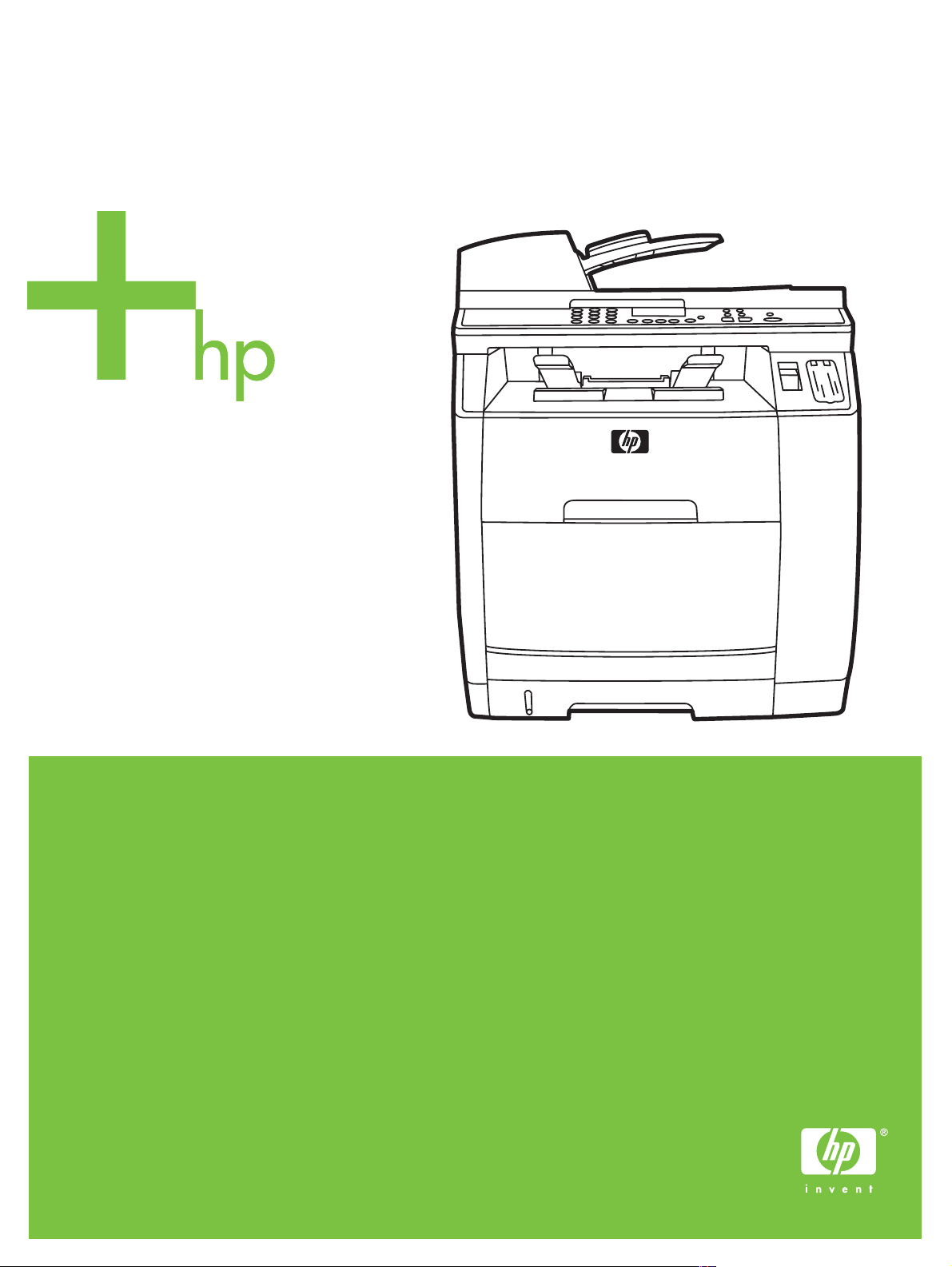
HP Color LaserJet 2820/2830/2840
Руководство пользователя
Page 2
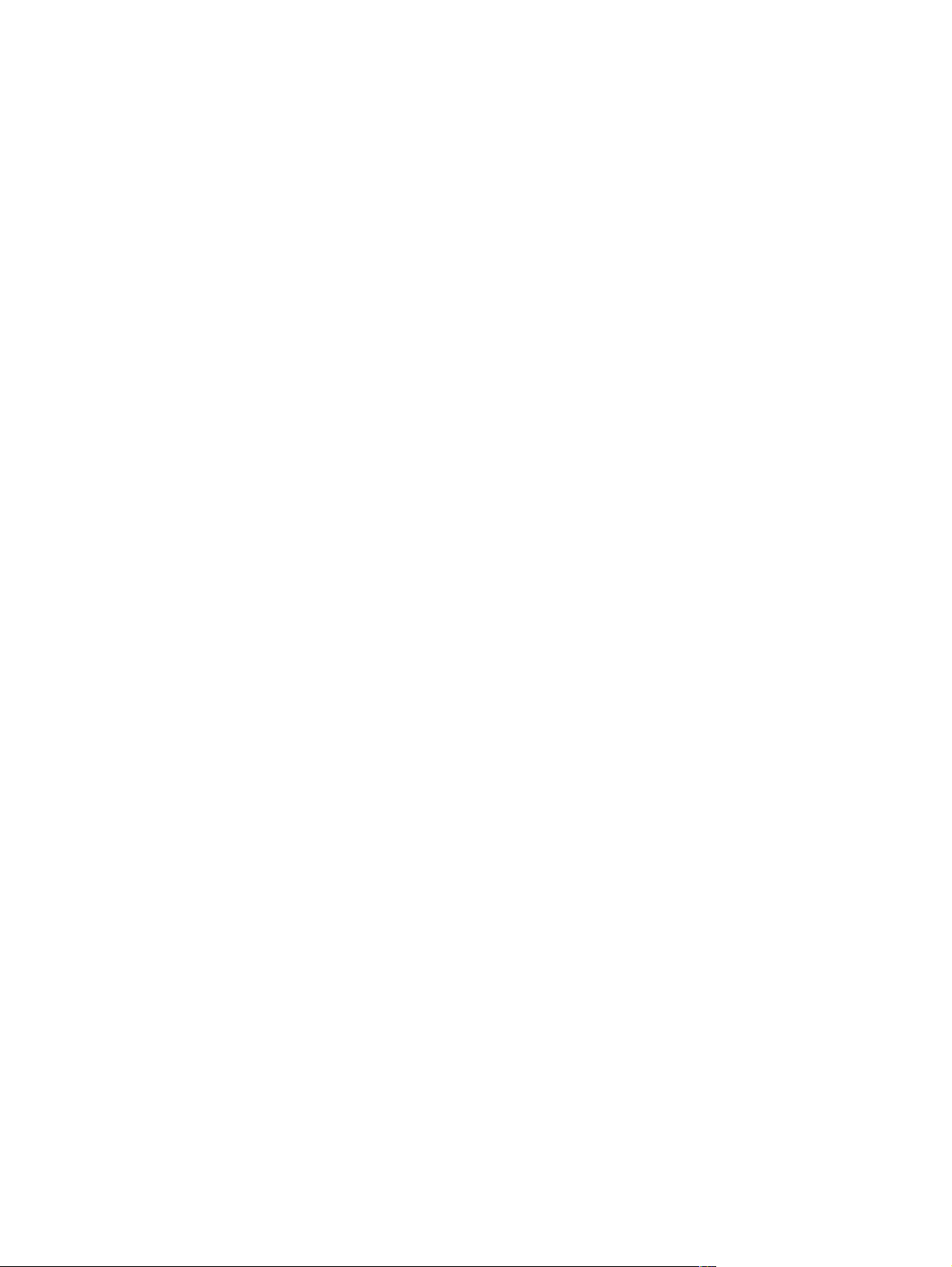
Page 3
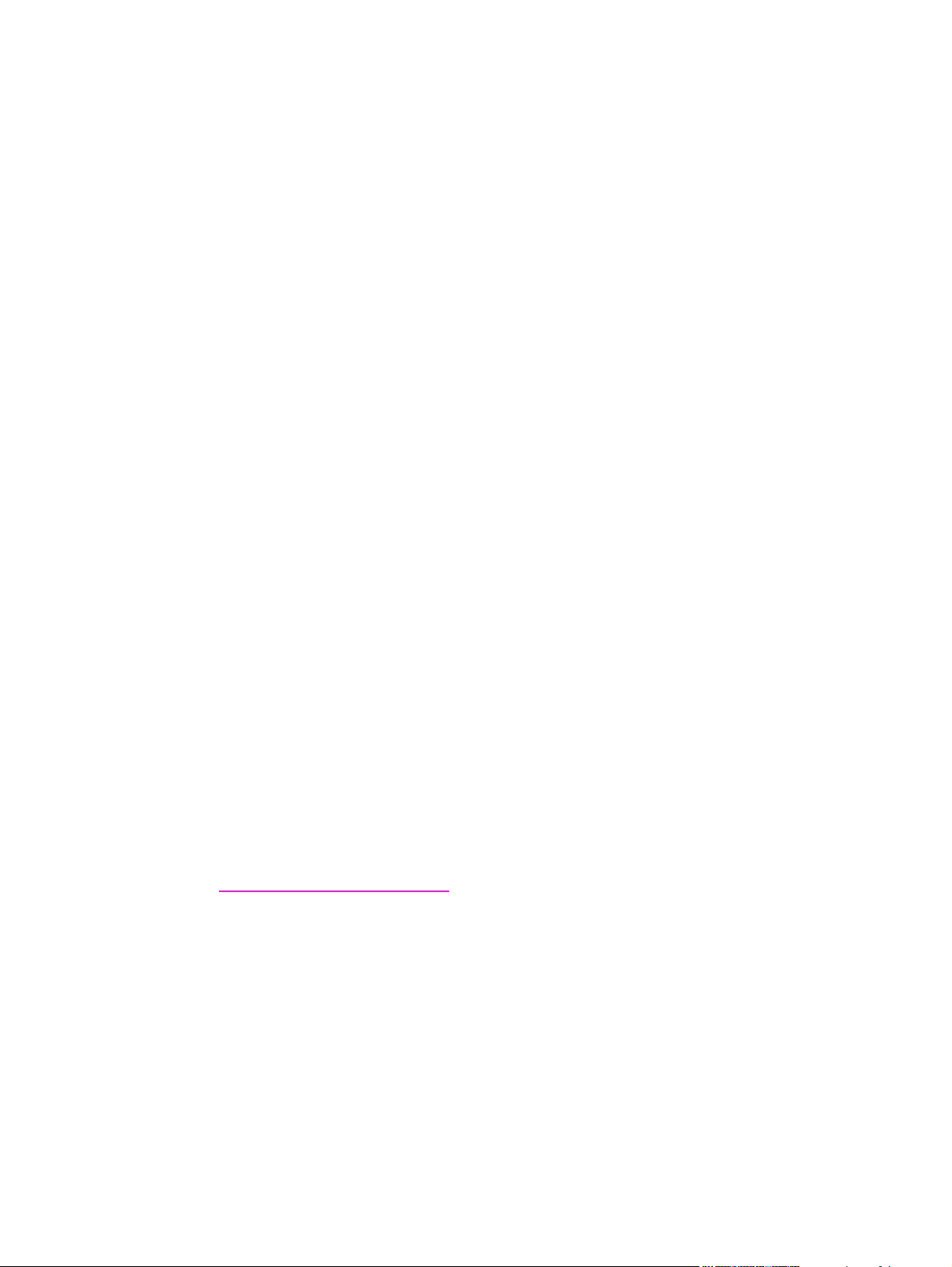
HP Color LaserJet 2820/2830/2840 «все в
одном»
Руководство пользователя
Page 4
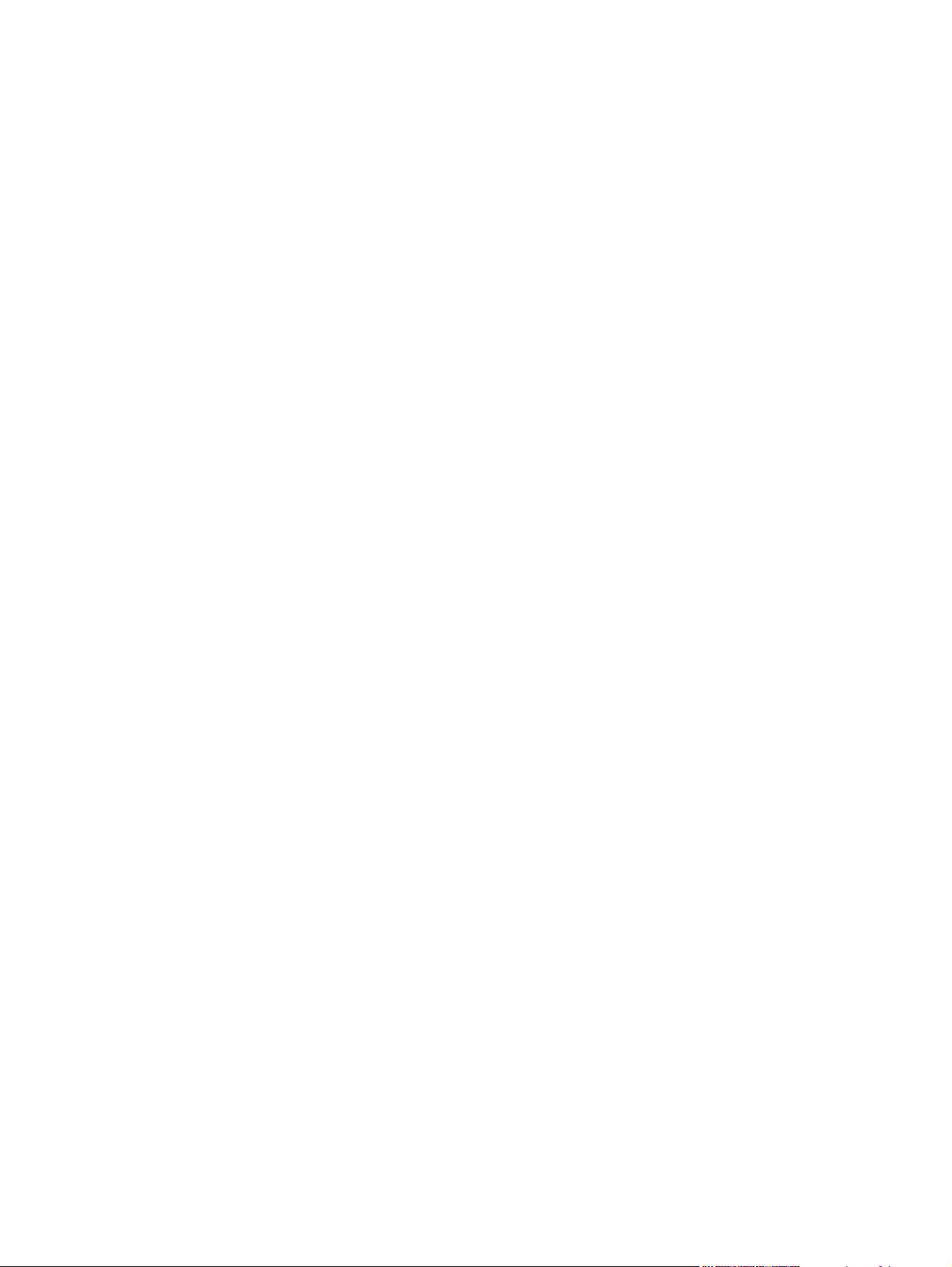
Авторское право и лицензия
© 2004 Copyright Hewlett-Packard
Development Company, LP
Размножение, использование или
перевод без предварительного
письменного разрешения запрещен, за
исключением случаев, разрешенных
законом об авторских правах.
В содержание данного документа могут
быть внесены изменения без
уведомления.
Гарантии на изделия и услуги HP
изложены в положениях о гарантии,
прилагаемых к изделиям или услугам.
Никакая информация, указанная здесь,
не должна быть истолкована как
дополнительная гарантия. HP не несет
ответственности за содержащиеся в
этом документе технические или
редакторские ошибки и упущения.
Номер заказа Q3948-90914
Edition 1, 12/2004
Требования Федеральной комиссии
по связи США
Данное устройство проверено и
признано соответствующим
требованиям, предъявляемым к
цифровым устройствам класса B,
согласно Части 15 Правил Федеральной
комиссии по связи (FCC) США. Эти
требования предназначены для
обеспечения надежной защиты от
вредных влияний при стационарной
установке. Это оборудование создает,
использует и может быть источником
высокочастотной энергии. При
нарушении инструкций по установке и
эксплуатации оборудования оно может
вызвать помехи радиосвязи. Однако нет
гарантии, что такие помехи не возникнут
при тех или иных конкретных условиях
установки. Если оборудование вызывает
помехи радио- или телевизионного
приема, что можно определить
посредством выключения и включения
данного оборудования, пользователю
предлагается попробовать устранить
помехи одним из следующих способов:
Изменить ориентацию или
местоположение приемной антенны.
Увеличить расстояние между
оборудованием и приемным устройством.
Подключить оборудование и приемник к
сетевым розеткам разных цепей питания.
Обратиться к дилеру или опытному
специалисту по радио и телевидению.
Любые изменения или модификации
устройства принтера, не одобренные
компанией HP, могут привести к
лишению пользователя права на
использование данного оборудования.
В соответствии с требованиями,
предъявляемыми к цифровым
устройствам класса B, согласно Части
15 Правил Федеральной комиссии по
связи, необходимо использовать
экранированный интерфейсный кабель.
Данное устройство соответствует Части
68 Правил Федеральной комиссии по
связи США. На задней панели
устройства имеется этикетка, которая
кроме прочей информации содержит
регистрационный номер Федеральной
комиссии по связи и эквивалентное
число телефонов (REN) для этого
оборудования. В случае запроса эта
информация должна быть
предоставлена телефонной компании.
REN используется для определения
количества устройств, которые могут
быть подключены телефонной линии.
Избыточное число REN на телефонной
линии может привести к тому, что
устройства перестанут звонить в ответ
на входящие вызовы. В большинстве, но
не во всех странах/регионах суммарное
число REN не должно превышать пяти
(5,0). Чтобы точно выяснить число
устройств, которые могут быть
подключены к линии в соответствии с
общим числом REN, обратитесь к
телефонной компании и выясните
максимальное число REN для данной
страны/региона.
Это устройство использует следующие
гнезда USOC: RJ11C.
Page 5
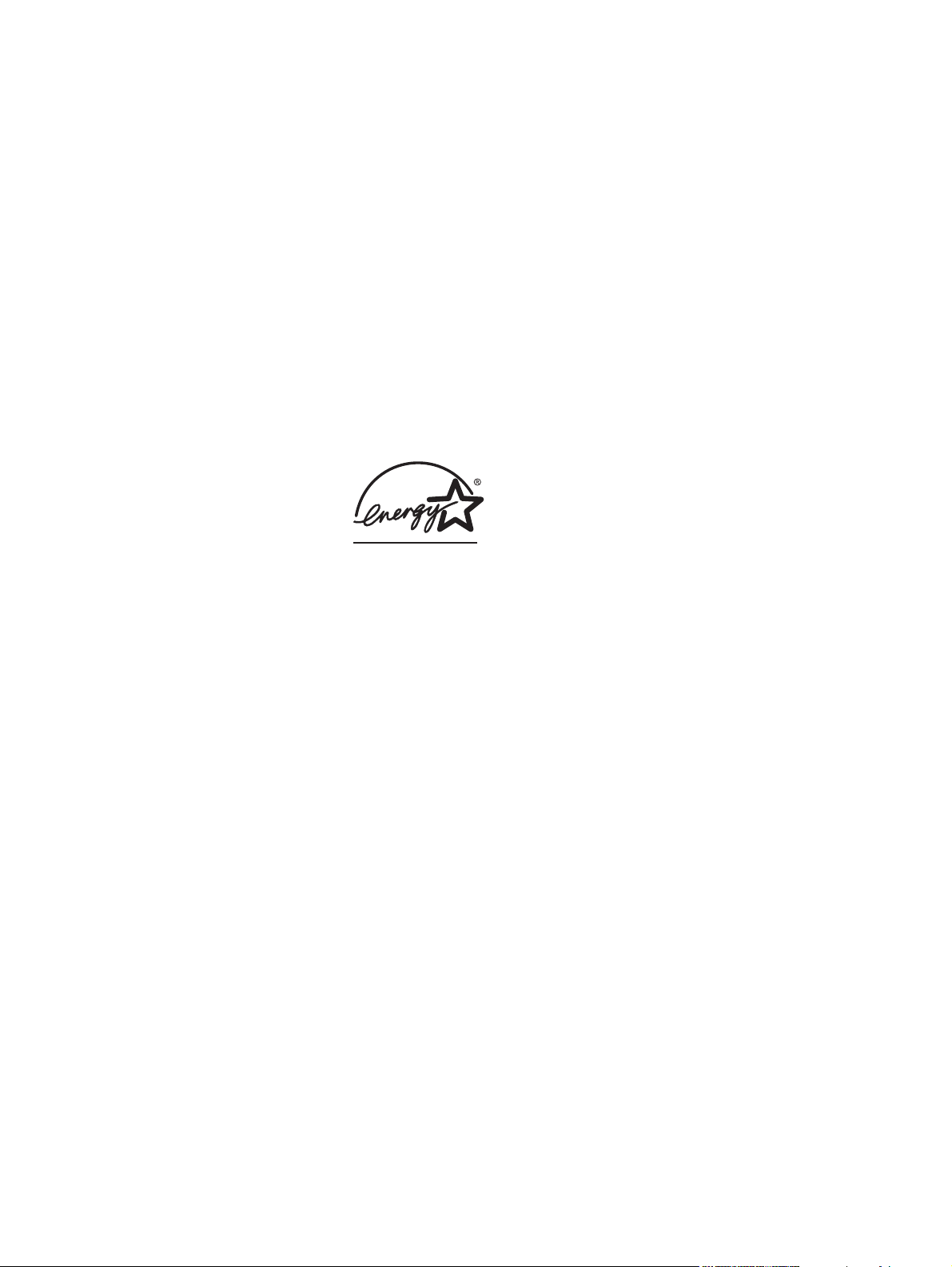
С оборудованием поставляются
телефонный кабель, совместимый с
правилами Федеральной комиссии по
связи, и модульный штекер. Это
оборудование разработано для
подключения к телефонной сети или
коммуникационному оборудованию
здания посредством модульного
штекера, отвечающего требованиям
Части 68. Это оборудование не может
использоваться с телефонамиавтоматами, устанавливаемыми
телефонной компанией. Подключение к
линии связи телефонной сети общего
пользования выполняется в
соответствии с местными тарифами.
Если это оборудование мешает работе
телефонной сети, телефонная компания
заблаговременно уведомит, что может
потребоваться временное отключение
службы. Если заблаговременное
уведомление не практикуется,
телефонная компания уведомит клиента
при первой возможности. Кроме того, вы
будете уведомлены о своем праве
подать претензию в Федеральную
комиссию по связи, если посчитаете это
необходимым. Телефонная компания
может изменить реализуемые функции,
заменить оборудование, порядок
выполнения операций или процедуры,
что может повлиять на работу
оборудования. В этом случае
телефонная компания пришлет
предварительное уведомление, чтобы
можно было выполнить необходимые
изменения для поддержки непрерывного
обслуживания. В случае возникновения
проблем с этим оборудованием,
пожалуйста, позвоните по номерам,
приведенным в начале этого
руководства, для получения
информации по ремонту и гарантийному
обслуживанию. Если возникшие
проблемы мешают работе телефонной
сети, телефонная компания может
попросить отключить оборудование от
сети до устранения проблемы. Клиент
может выполнять следующие
ремонтные работы: Заменять любые
компоненты исходного оборудования,
поставляемые в составе устройства. К
ним относятся: печатающий картридж,
держатели отсеков и лотков, кабель
питания и телефонный кабель. К
розетке переменного тока
рекомендуется подключить сетевой
фильтр переменного тока, а уже к нему
подключить данное устройство. Это
поможет предотвратить повреждение
оборудования в результате разряда
молнии или иных электрических
разрядов.
Информация о товарных знаках
Adobe Photoshop® и PostScript является
товарным знаком Adobe Systems
Incorporated.
Corel® является товарным знаком или
охраняемым товарным знаком Corel
Corporation или Corel Corporation Limited.
Microsoft®, Windows® и Windows NT®
являются охраняемыми товарными
знаками корпорации Майкрософт
(Microsoft Corp.) в США и в других странах.
UNIX® является зарегистрированным
товарным знаком The Open Group.
ENERGY STAR® и эмблема ENERGY
STAR® являются зарегистрированными
в США сервисными знаками Агентства
охраны окружающей среды США (U.S.
EPA). Подробные сведения о
правильном использовании этих знаков
имеются в разделе "Правила
использования названия эмблемы
ENERGY STAR®".
Page 6
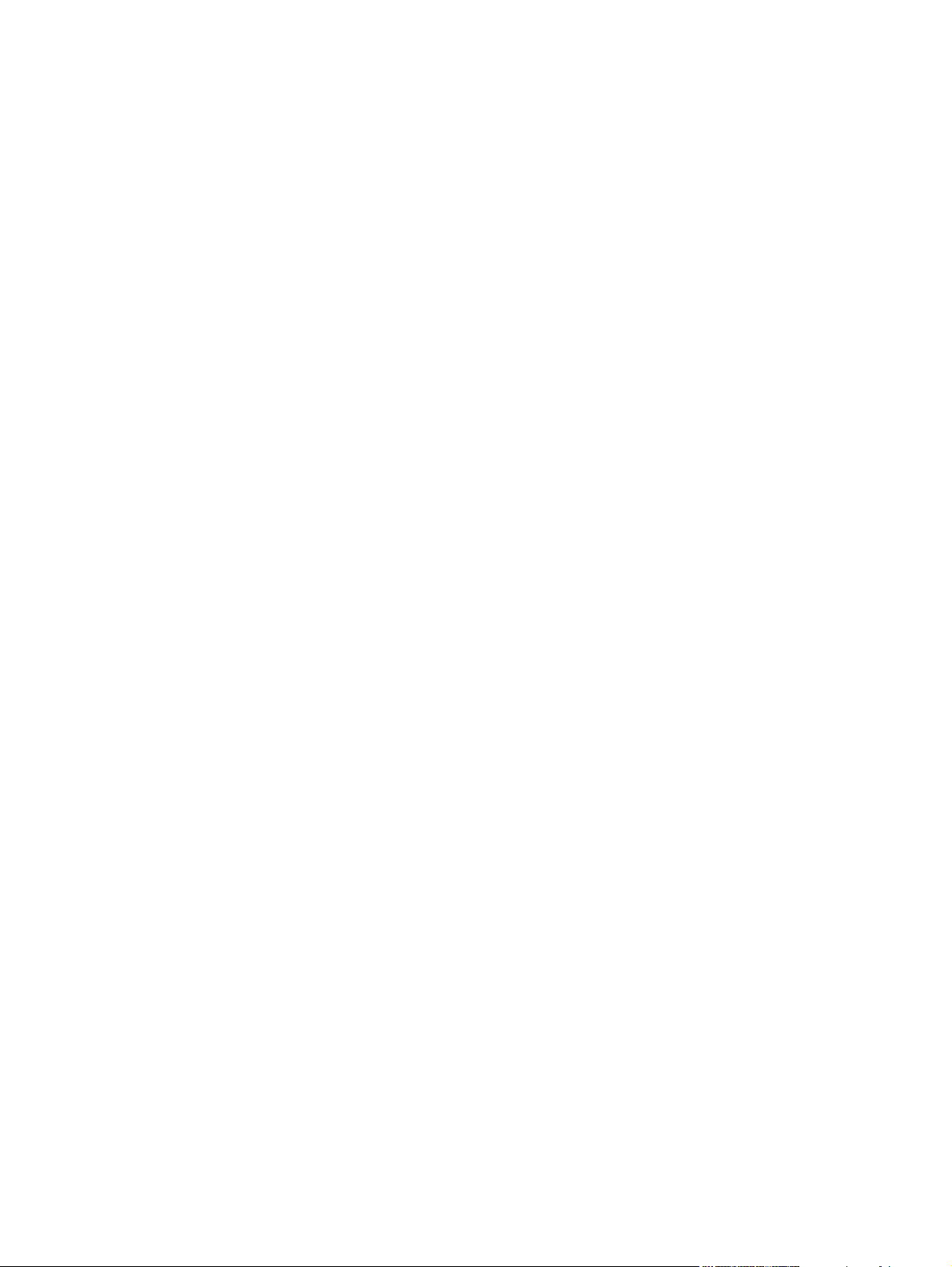
Page 7
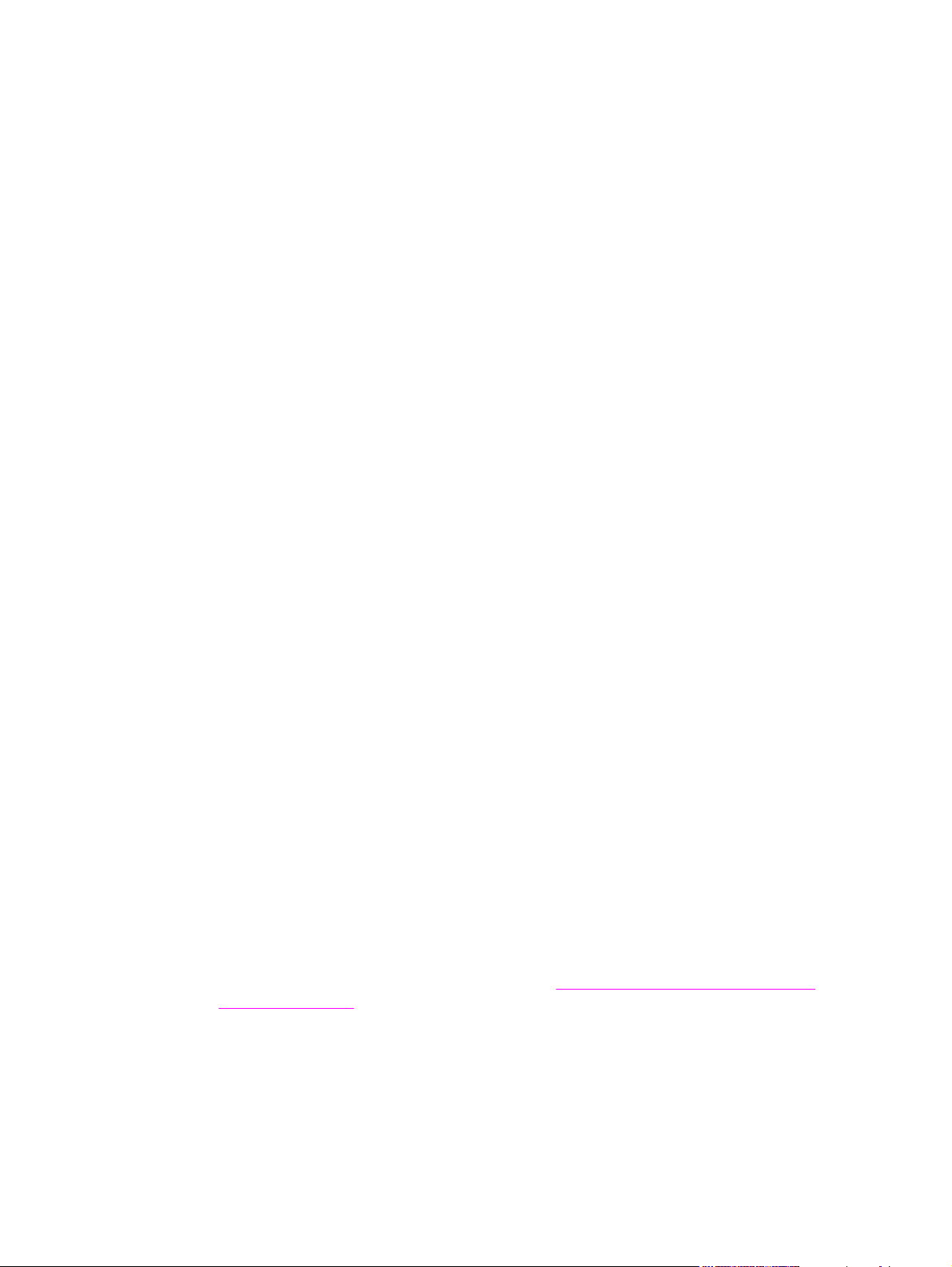
Обслуживание и поддержка
Web-услуги
24-часовой доступ к информации с помощью модема и подключения к Интернету.
Интернет. Обновленное программное обеспечение для устройства HP, информацию о
продукте и поддержке, драйверы устройства на различных языках можно получить по
адресу: http://www.hp.com/support/clj2800series. (Информация на Web-узле приведена
на английском языке.)
Web-средства поиска и устранения неисправностей
Продукт HP Instant Support Professional Edition (ISPE) является набором Web-средств
поиска и устранения неисправностей для настольных компьютерных и печатающих
изделий. Продукт ISPE позволяет быстро определить, выполнить диагностику и
решить проблемы с компьютерами и печатью. Средства ISPE можно получить по
адресу http://instantsupport.hp.com.
Поддержка по телефону
Hewlett-Packard предоставляет бесплатную поддержку по телефону на протяжении
гарантийного периода. Позвонив по телефону этой службы, вы сможете поговорить с
ее представителем, который с готовностью вам поможет. Номер телефона для вашей
страны/региона указан на рекламном листке, который прилагается к устройству, а
также на узле http://www.hp.com/support/callcenters. До того, как обращаться в HP,
подготовьте следующую информацию: наименование изделия, серийный номер, дата
покупки и описание неполадки.
Поддержка также оказывается по Интернету по адресу http://www.hp.com. Выберите
ссылку support & drivers.
Программные утилиты, драйверы и электронная информация
Посетите Web-узел http://www.hp.com/go/clj2800_software. (Информация на Web-узле
приведена на английском языке, но драйверы принтера могут быть загружены на
нескольких языках.)
Номер телефона находится на рекламном листке, который прилагается к устройству.
Прямой заказ дополнительных устройств и расходных материалов HP
Расходные материалы можно заказать на следующих Web-узлах:
США: http://www.hp.com/sbso/product/supplies
Канада: http://www.hp.ca/catalog/supplies
Европа: http://www.hp.com/go/supplies
Азиатско-Тихоокеанский регион: http://www.hp.com/paper/
См. рекламный листок, который прилагается к устройству, или см.
http://welcome.hp.com/country/us/en/wwcontact.html
Дополнительную информацию см. в разделе
способе их заказа.
Чтобы заказать расходные материалы и дополнительные принадлежности по
телефону, звоните по следующим номерам:
Информация о принадлежностях и
США: (800)-538-8787
Канада: (800)-387-3154
RUWW v
Page 8
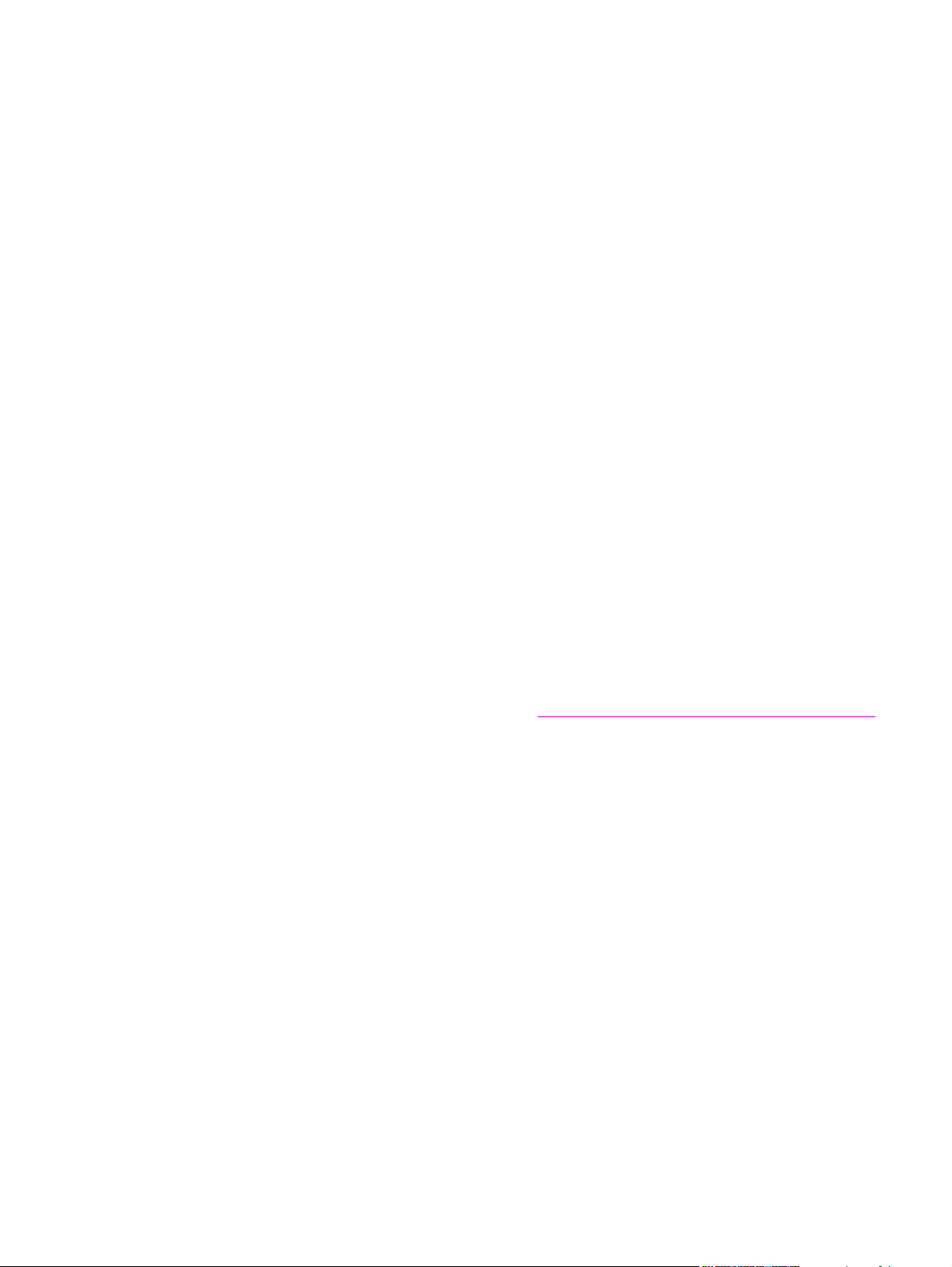
Номера телефонов для других стран/регионов можно найти на рекламном листке,
который прилагается к устройству.
Самостоятельный ремонт, выполняемый клиентом
Программы самостоятельного ремонта HP предлагаются североамериканским
клиентам компании и направлены на ускорение обслуживания на основании гарантии
или договора. Они позволяют компании HP поставлять запасные части
непосредственно конечному пользователю (то есть вам), чтобы можно было
выполнить их замену. Воспользовавшись этой программой, вы сможете заменять
неисправные части запасными в удобное для вас время.
Сведения об обслуживании HP
Чтобы найти авторизованных дилеров HP в США или Канаде, позвоните по телефону
(800)-243-9816 (США) или (800)-387-3867 (Канада). Или посетите Web-узел по адресу
http://www.hp.com/go/cposupportguide.
Для обслуживания изделия HP в других странах/регионах позвоните по номеру
телефона службы поддержки для вашей страны/региона. См. рекламный листок,
который прилагается к устройству.
Соглашения об обслуживании HP
Позвоните: 800-HPINVENT [(800)-474-6836 (США)] или (800)-268-1221 (Канада).
Послегарантийное обслуживание: (800)-633-3600.
Расширенное обслуживание: Позвоните: 800-HPINVENT [(800)-474-6836 (США)] или
(800)-268-1221 (Канада). Или посетите Web-узел HP Supportpack and Care Pack™ по
адресу http://www.hpexpress-services.com/10467a.
Панель инструментов HP
Для проверки состояния и параметров устройства, а также просмотра информации по
устранению неполадок и электронной документации используйте программу Панель
инструментов HP. Просмотр с помощью программы Панель инструментов HP
возможен, когда устройство подключено непосредственно к компьютеру или к сети.
Чтобы использовать Панель инструментов HP, необходимо выполнить полную
установку программного обеспечения. См.
Панель инструментов HP не поддерживается для операционных систем Macintosh.
Справка программного обеспечения
Программа сканирования HP, включенная в HP Color LaserJet 2820/2830/2840 «все в
одном», содержит интерактивную справку с инструкциями по работе с программным
обеспечением для этого устройства.
Управление устройством и его обслуживание.
vi RUWW
Page 9
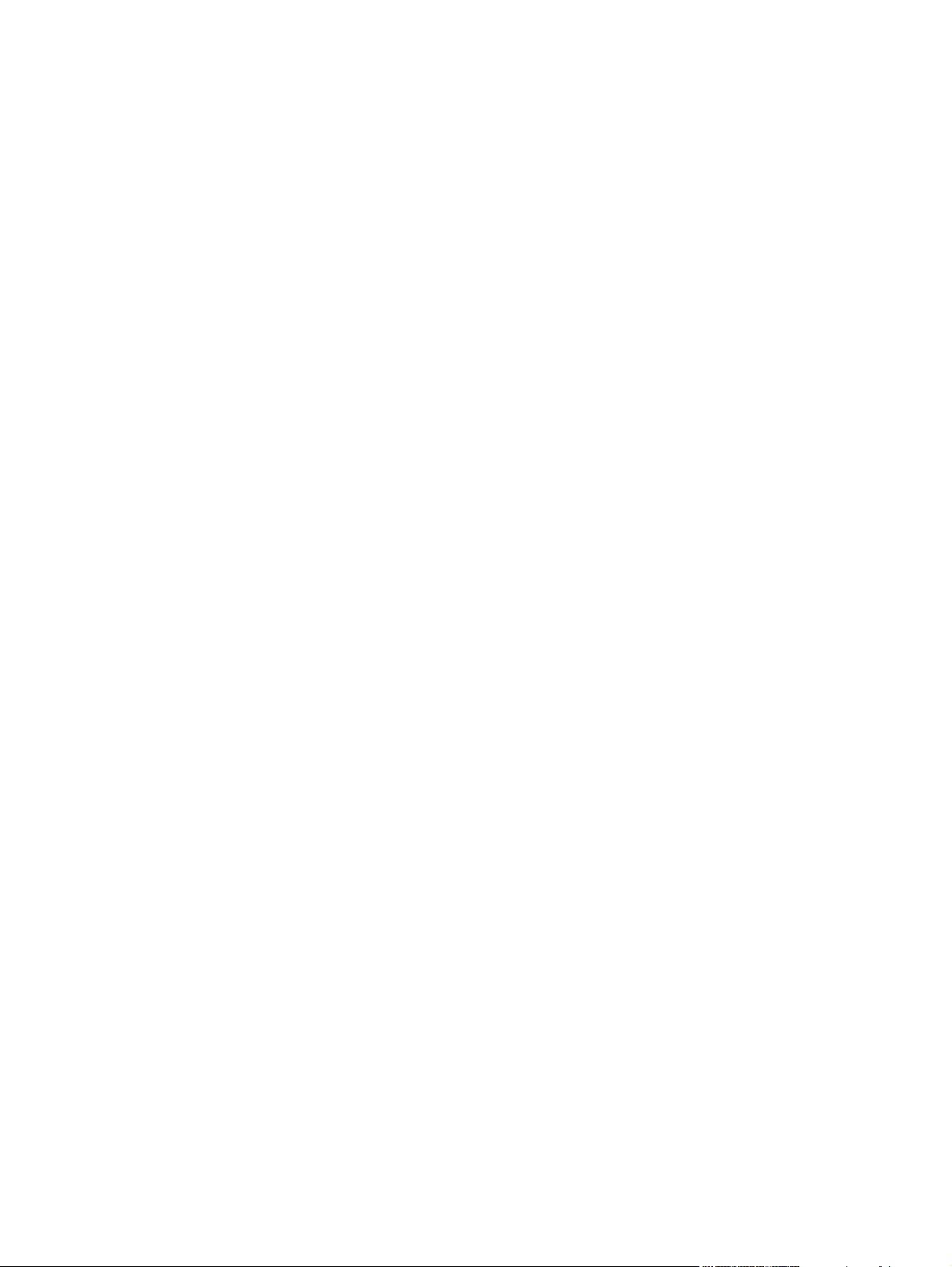
Содержание
1 Основные сведения об устройстве
Быстрый доступ к информации об устройстве .....................................................................2
Ссылки в руководстве пользователя ..............................................................................2
Где получить дополнительные сведения .......................................................................2
Конфигурации устройства ......................................................................................................4
HP Color LaserJet 2820 «все в одном» ............................................................................4
HP Color LaserJet 2830 «все в одном» ............................................................................5
HP Color LaserJet 2840 «все в одном» ............................................................................5
Функции устройства ................................................................................................................6
Детали устройства ..................................................................................................................9
Вид спереди ......................................................................................................................9
Вид сзади ...........................................................................................................................9
Интерфейсные порты .....................................................................................................10
Панель управления ........................................................................................................11
2 Программное обеспечение
Драйверы принтера ...............................................................................................................14
Программное обеспечение и поддерживаемые операционные системы .................14
Советы по работе с программным обеспечением ......................................................16
Программное обеспечение для Windows .....................................................................17
Программное обеспечение для Macintosh ...................................................................18
Панель инструментов HP ...............................................................................................18
Встроенный Web-сервер ................................................................................................18
Установка программного обеспечения .........................................................................19
Удаление программного обеспечения для печати ............................................................21
Использование для удаления команды "Установка и удаление программ" .............21
Удаление программного обеспечения для Macintosh .................................................21
3 Характеристики носителя
Общие рекомендации ...........................................................................................................24
Плотность и формат поддерживаемого носителя .............................................................25
Условия хранения и печати ..................................................................................................27
4 Использование устройства
Загрузка в лотки ....................................................................................................................30
Загрузка в лоток 1 ...........................................................................................................30
Загрузка в дополнительный лоток 2 .............................................................................31
Загрузка документов для сканирования .......................................................................32
Использование панели управления устройства ................................................................35
Изменение языка на экране панели управления устройства .....................................35
Изменение формата носителя по умолчанию .............................................................35
Использование регуляторов громкости устройства ....................................................37
RUWW vii
Page 10
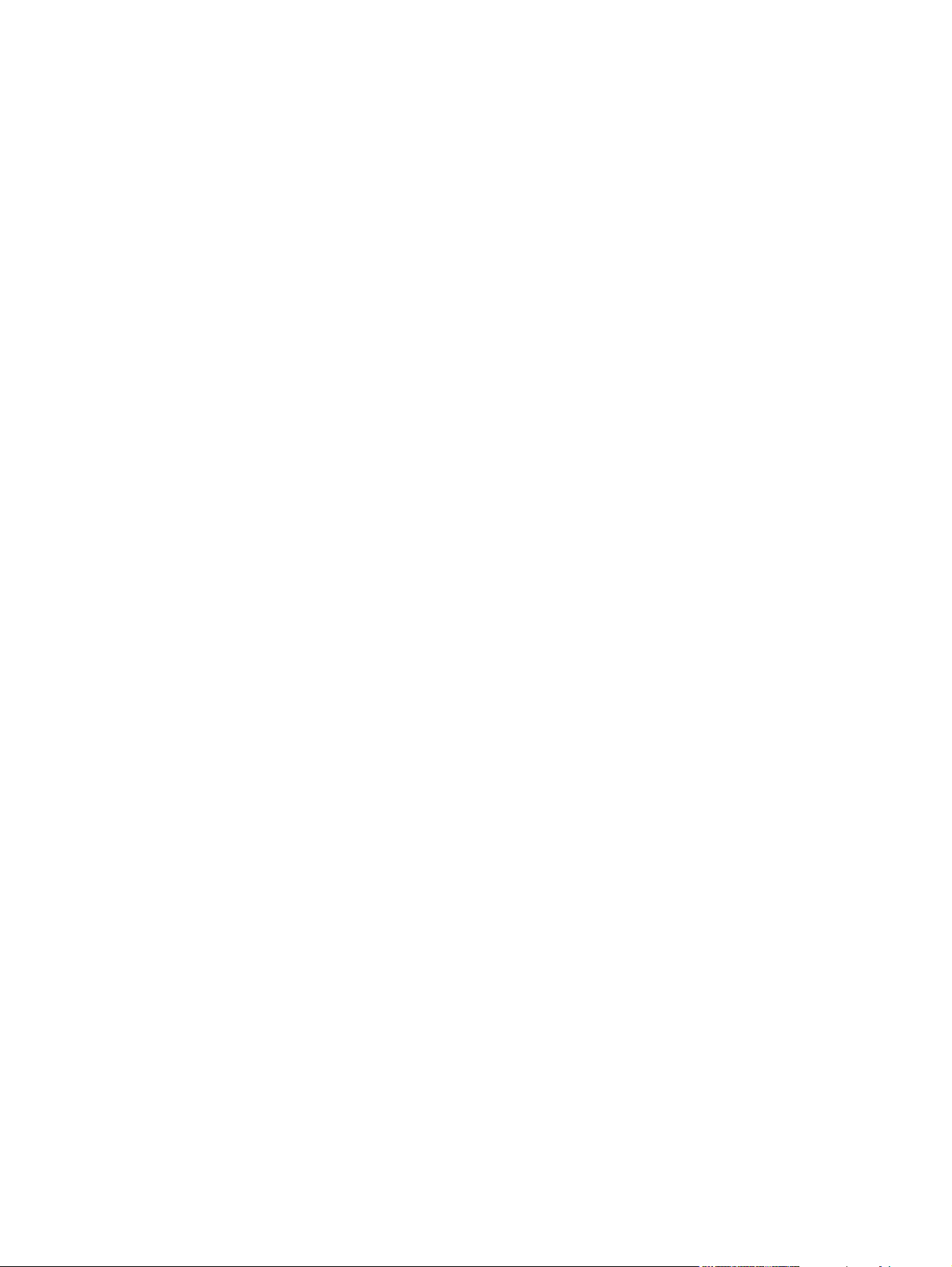
5 Печать
Печать из Windows ................................................................................................................40
Печать из Windows .........................................................................................................40
Печать на компьютерах Macintosh .......................................................................................41
Печать на компьютерах Macintosh ................................................................................41
Драйверы принтера ...............................................................................................................42
Использование справки по драйверу принтера PCL (только для Windows) .............42
Выбор источника .............................................................................................................42
Выбор типа или формата ...............................................................................................42
Печать в оттенках серого цвета ....................................................................................43
Создание и использование фоновых изображений ....................................................43
Печать нескольких страниц на одном листе (печать блоком) ....................................43
Создание и использование готовых наборов ..............................................................44
Масштабирование документов (Страница целиком) ..................................................44
Ускорение печати на бумаге формата Letter ......................................................................45
Выбор местоположения для отпечатанного материала ...................................................46
Установка нестандартного формата бумаги ......................................................................47
Печать на специальном носителе .......................................................................................48
Глянцевая бумага ...........................................................................................................48
Цветная бумага ...............................................................................................................48
Печатные и фирменные бланки ....................................................................................48
Конверты ..........................................................................................................................49
Плотная бумага ...............................................................................................................49
Плотная бумага HP LaserJet ..........................................................................................50
Этикетки ...........................................................................................................................50
Прозрачные пленки ........................................................................................................50
Печать первой страницы на другой бумаге ........................................................................52
Двусторонняя печать (вручную) ...........................................................................................53
Двусторонняя печать вручную .......................................................................................53
Печать буклетов ....................................................................................................................54
Печать буклетов ..............................................................................................................54
Отмена задания печати ........................................................................................................56
6 Цветная печать
Изменение параметров ........................................................................................................58
Использование цвета ............................................................................................................59
Выбор носителя ..............................................................................................................59
HP ImageREt 2400 ...........................................................................................................59
Управление параметрами цвета ..........................................................................................60
Печать в оттенках серого ...............................................................................................60
Сравнение автоматической и ручной настройки цвета ..............................................60
Параметры регулировки цвета вручную .......................................................................60
Система цветоподбора .........................................................................................................62
7 Копирование
Запуск задания копирования ................................................................................................64
Отмена задания копирования ..............................................................................................65
Настройка качества копирования ........................................................................................66
Настройка качества копирования для текущего задания ...........................................66
Настройка качества копирования по умолчанию ........................................................66
Настройка параметра контрастности (светлее/темнее) ....................................................67
Настройка параметра контрастности для текущего задания .....................................67
Настройка параметра контрастности по умолчанию ..................................................67
Уменьшение или увеличение копий ....................................................................................68
viii RUWW
Page 11
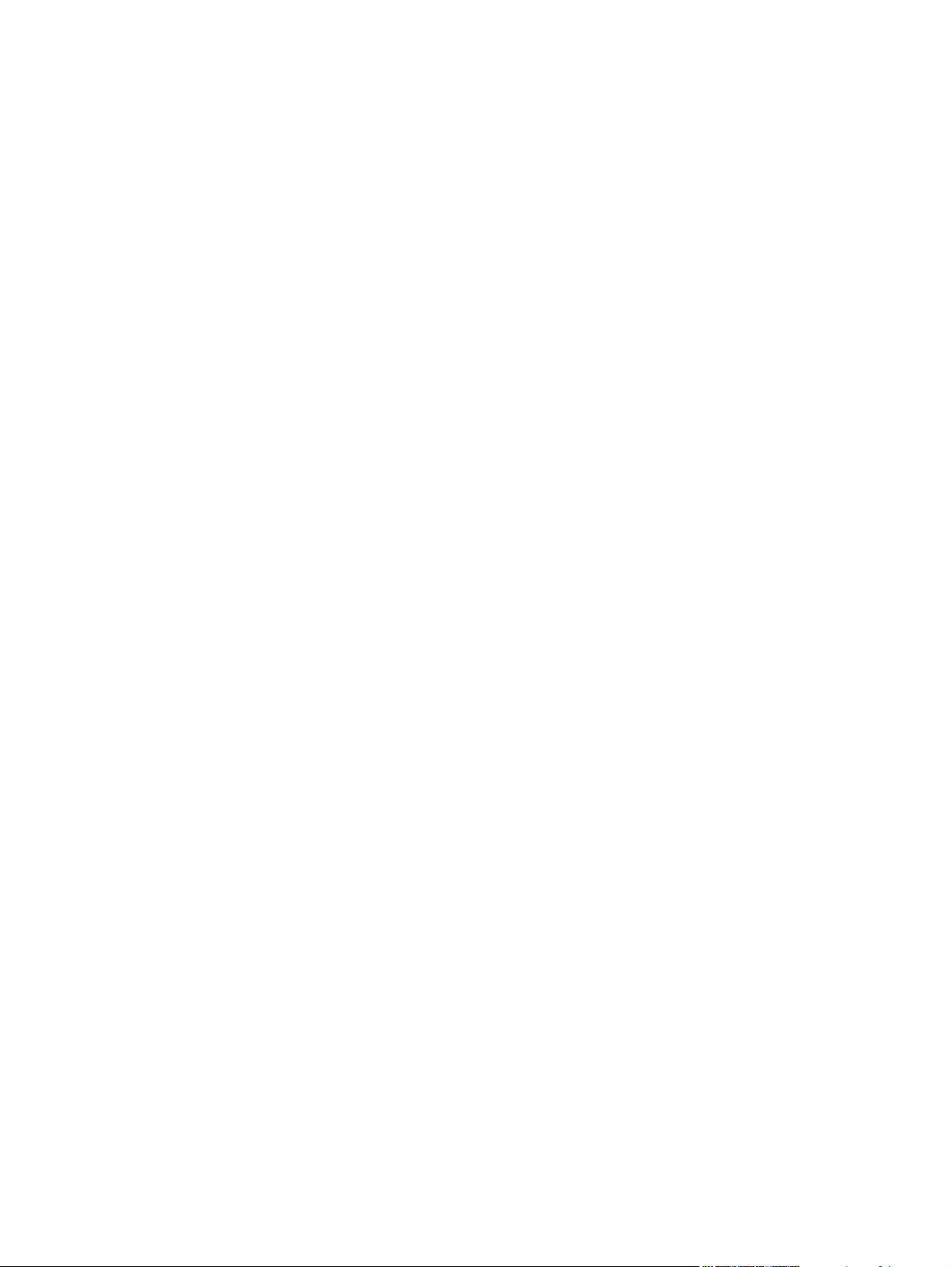
Уменьшение или увеличение копий для текущего задания .......................................69
Изменение размера копии по умолчанию ....................................................................70
Изменение параметра сортировки копий ............................................................................71
Изменение параметра по умолчанию для сортировки копий .....................................71
Изменение числа копий ........................................................................................................72
Изменение числа копий для текущего задания ...........................................................72
Изменение числа копий по умолчанию ........................................................................72
Копирование фотографий, двусторонних оригиналов или книг .......................................73
Копирование фотографий ..............................................................................................73
Копирование стопки из нескольких страниц двусторонних документов ...................73
Копирование книги ..........................................................................................................74
8 Факс
Настройка параметров факса ..............................................................................................77
Ввод текста с панели управления .................................................................................77
Установка времени и даты .............................................................................................78
Установка заголовка факса ...........................................................................................78
Отправка факсов ...................................................................................................................79
Настройка разрешения факса для текущего отправляемого задания ......................79
Отправка факса одному получателю ............................................................................79
Отправка факса нескольким получателям ...................................................................80
Отправка факса с помощью записи группового набора .............................................80
Отправка факса группе получателей вручную (отправка факса специально
созданной группе) ........................................................................................................81
Использование набора номера вручную ............................................................................82
Использование ручного набора с устройством автоматической подачи
документов (АПД) ........................................................................................................82
Использование ручного набора с планшетным сканером ..........................................82
Повторный набор номера вручную ......................................................................................83
Повторный набор вручную .............................................................................................83
Отмена задания факса .........................................................................................................84
Отмена текущего задания факса ..................................................................................84
Отмена задания факса исходя из состояния задания факса ....................................84
Отправка факсов с использованием программного обеспечения ....................................85
Отправка факсов с помощью программного обеспечения (Windows 2000
или XP) .........................................................................................................................85
Отправка факсов с помощью программного обеспечения (Mac OS 10.2 или
10.3) ..............................................................................................................................86
Отправка факса с помощью приложений сторонних разработчиков, таких
как Microsoft Word (для всех операционных систем) ...............................................86
Прием факсов ........................................................................................................................87
Прием факсов, когда слышны факсимильные тоны ...................................................87
Отправка факса путем набора с телефона ........................................................................88
Отправка факса путем набора с телефона ..................................................................88
Настройка параметров контрастности по умолчанию .......................................................89
Настройка параметров контрастности по умолчанию ................................................89
Изменение настройки разрешения по умолчанию .............................................................90
Изменение настройки разрешения по умолчанию ......................................................90
Изменение настройки размеров стеклянной рамки по умолчанию ..................................91
Изменение настройки размеров стеклянной рамки по умолчанию ...........................91
Выбор режима набора номера — тональный или импульсный .......................................92
Выбор тонального или импульсного набора ................................................................92
Изменение параметров повторного набора .......................................................................93
Изменение параметра повторного набора при сигнале "занято" ..............................93
Изменение параметра повторного набора при неполучении ответа ........................93
RUWW ix
Page 12
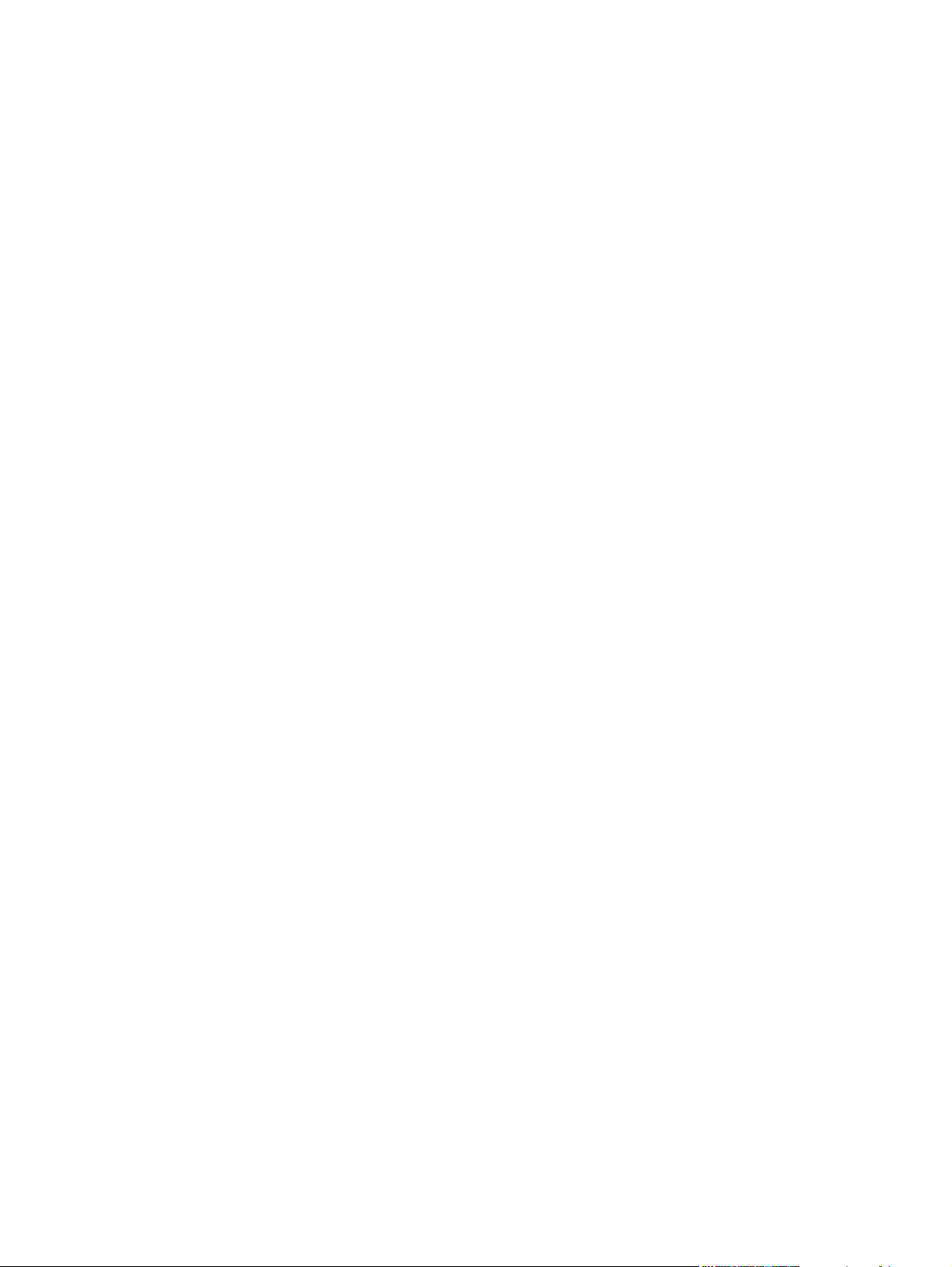
Изменение параметра повторного набора при ошибке факсимильного
взаимодействия ...........................................................................................................94
Прием факсов на компьютер ................................................................................................95
Отключение параметра "Прием на ПК" с помощью панели управления ..................95
Настройка режима ответа ....................................................................................................96
Установка режима ответа ..............................................................................................96
Изменение мелодии звонка для ответа на вызов ..............................................................97
Изменение мелодии звонка для ответа на вызов .......................................................97
Изменение настройки числа звонков до ответа .................................................................98
Использование настройки числа звонков до ответа ...................................................98
Установка числа звонков до ответа ..............................................................................99
Изменение параметров автоуменьшения для входящих факсов ..................................100
Изменение автоуменьшения для входящих факсов .................................................100
Блокирование и разблокирование номеров факсов ........................................................101
Блокирование или разблокирование номера факса .................................................101
О Записи ускоренного набора, "быстрые" клавиши и записи группового набора ........102
Программирование записей ускоренного набора и клавиш "одного нажатия" ......102
Удаление записей ускоренного набора и клавиш "одного нажатия" .......................103
Программирование записей ускоренного набора и клавиш "одного нажатия" ......103
Управление записями группового набора ..................................................................104
Использование символов набора ......................................................................................107
Добавление паузы ........................................................................................................107
Вставка префикса набора ..................................................................................................108
Установка префикса набора ........................................................................................108
Отправка отложенного факса ............................................................................................109
Отправка отложенного факса ......................................................................................109
Изменение настройки обнаружения сигнала линии ........................................................110
Изменение настройки обнаружения сигнала линии ..................................................110
Использование кодов оплаты ............................................................................................111
Изменение настройки кодов оплаты ...........................................................................111
Использование кодов оплаты ......................................................................................111
Повторная печать факса ....................................................................................................112
Повторная печать факса ..............................................................................................112
Настройка параметров печати факсов .......................................................................112
Удаление факсов из памяти ...............................................................................................113
Удаление факсов из памяти ........................................................................................113
Использование переадресации факса ..............................................................................114
Использование переадресации факса .......................................................................114
Получение факсов с помощью дополнительного телефона ..........................................115
Получение факсов с помощью дополнительного телефона ....................................115
Использование факсимильного опроса ............................................................................116
Опрос другого факсимильного аппарата (запрос на отправку с него факса) .........116
Изменение режима обнаружения пауз ..............................................................................117
Изменение режима обнаружения пауз .......................................................................117
Штампование принятых факсов ........................................................................................118
Включение штампования полученных факсов ..........................................................118
Настройка режима исправления ошибок факса ...............................................................119
Изменение параметра исправления ошибок .............................................................119
Изменение настройки V.34 .................................................................................................120
Изменение настройки V.34 ..........................................................................................120
9 Сканирование
Знакомство со способами сканирования ..........................................................................122
Сканирование с помощью панели управления устройства (Windows) ..........................123
Программирование клавиши "Сканировать в" ...........................................................123
x RUWW
Page 13
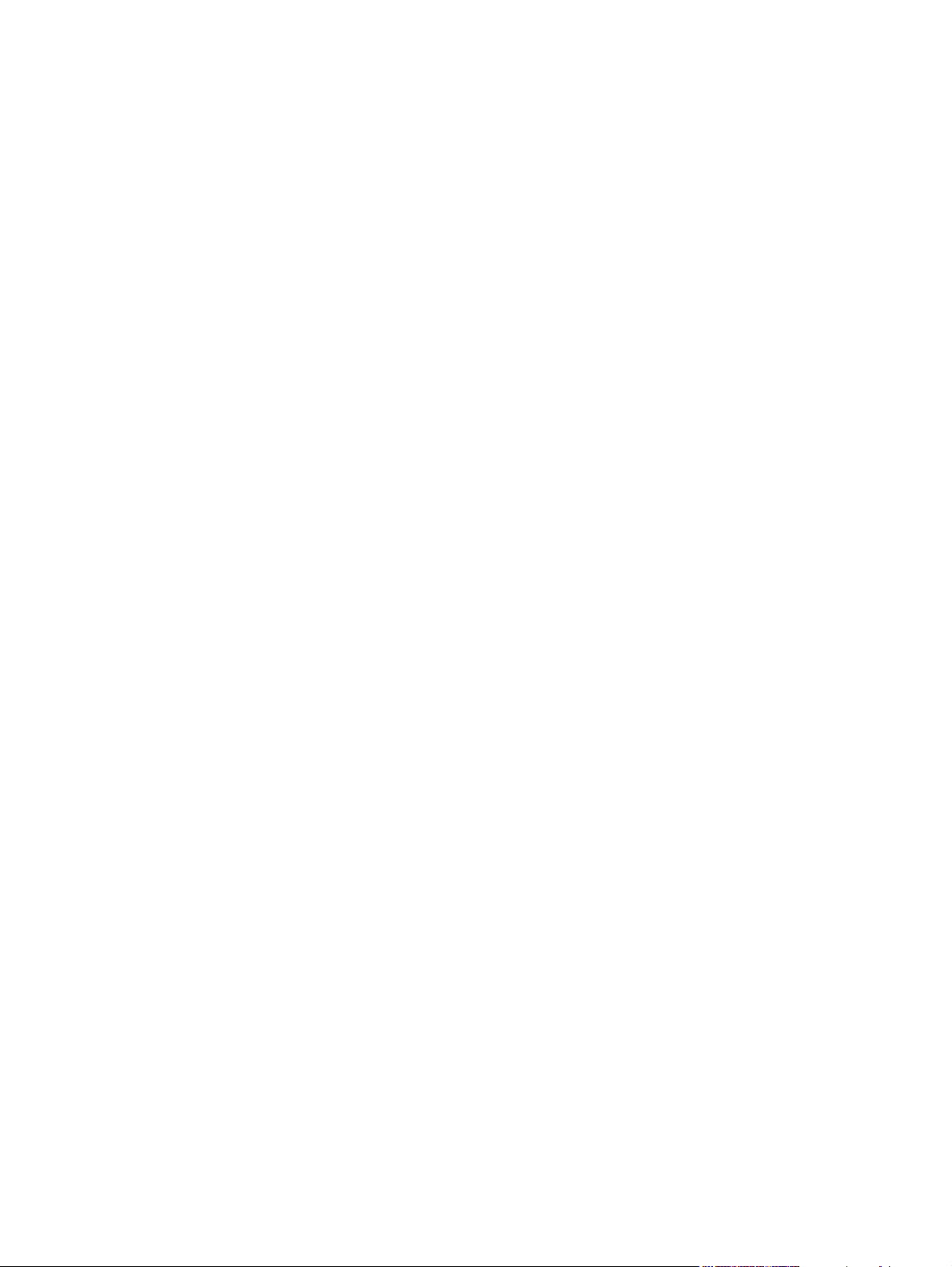
Сканирование в сообщение электронной почты .......................................................123
Сканирование в папку ..................................................................................................124
Отмена задания сканирования ..........................................................................................125
Сканирование с помощью HP Director (Windows) ............................................................126
Запуск HP Director .........................................................................................................126
Сканирование с помощью устройства и HP Director (Macintosh) ....................................127
Сканирование в сообщение электронной почты .......................................................127
Сканирование в файл ...................................................................................................128
Сканирование в приложение .......................................................................................128
Использование постраничного сканирования ...........................................................129
Сканирование с помощью TWAIN- и WIA-совместимого приложения ...........................130
Использование TWAIN- и WIA-совместимых приложений .......................................130
Сканирование фотографии или книги ...............................................................................132
Копирование фотографий ............................................................................................132
Сканирование книги ......................................................................................................132
Сканирование с помощью программы оптического распознавания символов
(OCR) .................................................................................................................................134
Программа Readiris .......................................................................................................134
Разрешение и цветопередача сканера .............................................................................135
Указания по выбору параметров разрешения и цветопередачи .............................135
Цветопередача ..............................................................................................................136
10 Фотографии
Установка карты памяти .....................................................................................................138
Изменение параметров по умолчанию .............................................................................139
Изменение параметров по умолчанию для задания печати ...........................................140
Печать фотографий непосредственно с карты памяти ...................................................141
Печать фотографий с листа пробных отпечатков ...........................................................142
Печать индексной страницы ..............................................................................................143
11 Как выполнить?
Печать. Как выполнить? .....................................................................................................146
Печать на специальном носителе, таком как глянцевая бумага или
фотобумага ................................................................................................................147
Печать на обеих сторонах бумаги ...............................................................................148
Печать на конвертах и носителе нестандартного формата .....................................149
Изменение параметров печати устройства, таких как громкость или
качество печати в программе «Панель инструментов HP» ..................................149
Печать документов с компьютера только в черно-белом цвете. .............................150
Сеть. Как выполнить? .........................................................................................................151
Установка устройства и его использование в сети ...................................................151
Задание сетевого пароля .............................................................................................154
Фото. Как выполнить? .........................................................................................................155
Печать фотографии с карты памяти ...........................................................................155
Печать всех фотографий, хранящихся на карте памяти ..........................................155
Разрешение и запрет использования карт памяти ...................................................155
Лист пробных отпечатков .............................................................................................157
Сохранение фотографий с карты памяти на компьютер ..........................................157
Копирование. Как выполнить? ...........................................................................................159
Изменение параметров копирования, таких как число копий, в программе
«Панель инструментов HP» .....................................................................................159
Уменьшение или увеличение оригинала ....................................................................159
Факс. Как выполнить? .........................................................................................................160
Отправка факса с устройства ......................................................................................160
RUWW xi
Page 14
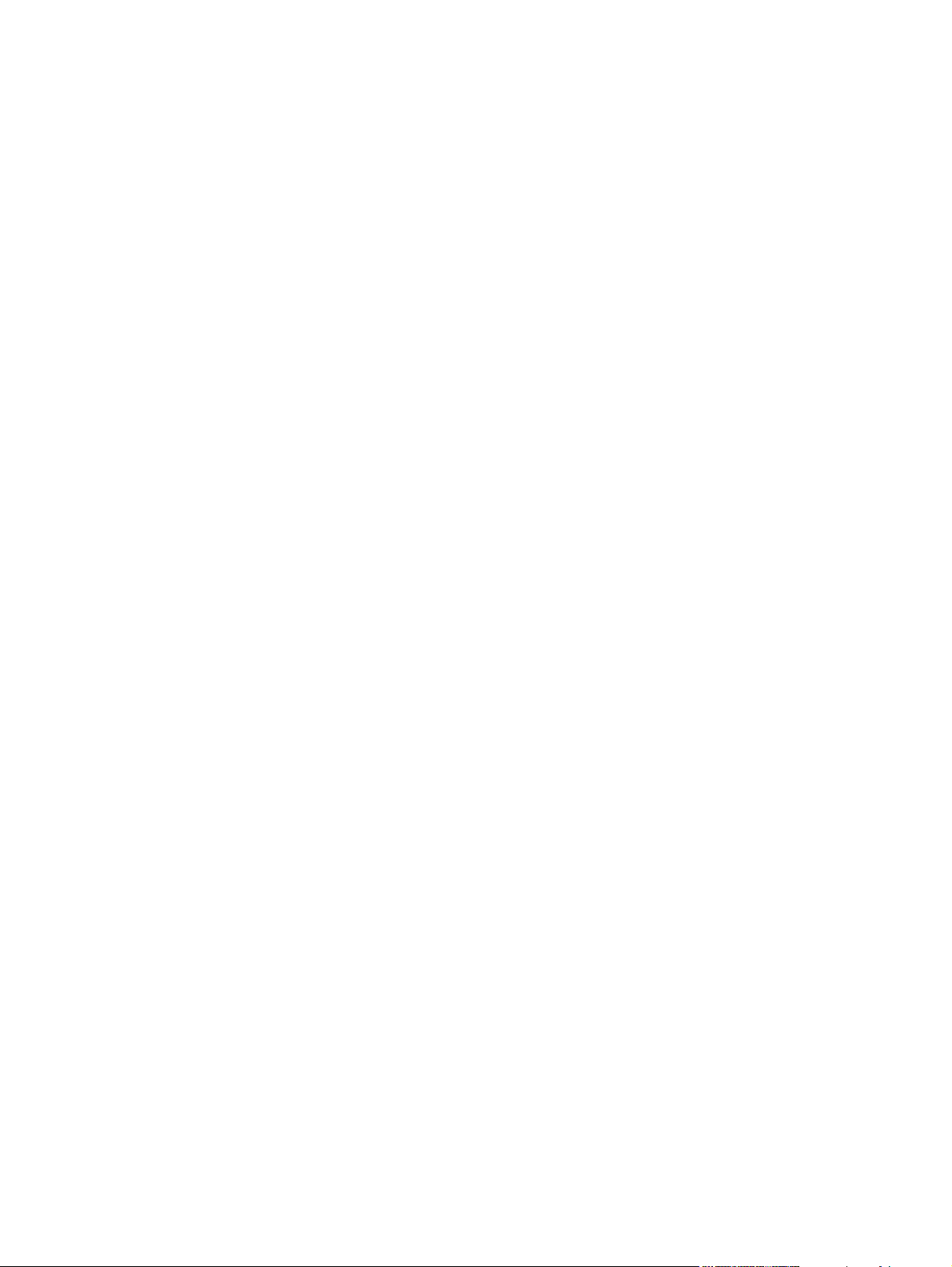
Изменение параметров отправки и получения факса, таких как режим
ответа, с помощью программы «Панель инструментов HP». ...............................160
Создание титульной страницы факса ........................................................................161
Отправка факса со своего компьютера ......................................................................162
Прием факсов на свой компьютер ..............................................................................164
Настройка быстрого набора ........................................................................................164
Переадресация полученных факсов на другой номер факса ..................................165
Просмотр и печать полученных ранее факсов ..........................................................165
Добавление или удаление контактной информации ................................................165
Импорт контактной информации из других источников ............................................167
Создание списка новой группы ...................................................................................168
Создание списка новой группы ...................................................................................168
Изменение параметров разрешения и контрастности и оптимизация их для
каждого факса ............................................................................................................169
Сканирование. Как выполнить? .........................................................................................170
Управление сканированием с панели управления устройства ................................170
Настройка параметров кнопки «Сканировать в» на панели управления ................170
Сканирование в папку на локальном компьютере .....................................................171
Сканирование в сообщение электронной почты .......................................................171
Добавление или изменение адресов для сканирования в сообщения
электронной почты ....................................................................................................171
Добавление или изменение папок для сканирования в папку .................................172
Прочее. Как выполнить? .....................................................................................................174
Отправка на компьютер сообщений о необходимости заправки .............................174
Получение сообщений о недостаточном количестве тонера по электронной
почте ...........................................................................................................................174
Обслуживание устройства ...........................................................................................174
Просмотр элементов меню панели управления устройства ....................................175
Замена картриджей ......................................................................................................175
Замена барабана передачи изображений .................................................................177
Устранение замятий .....................................................................................................179
Заказ новых расходных материалов ..........................................................................184
12 Управление устройством и его обслуживание
Страницы с информацией ..................................................................................................186
Демонстрационная страница .......................................................................................186
Страница использования .............................................................................................186
Страница конфигурации ...............................................................................................186
Страница состояния расходных материалов .............................................................188
Панель инструментов HP ...................................................................................................190
Просмотр программы Панель инструментов HP .......................................................190
Вкладка «Статус» .........................................................................................................191
Вкладка «Факс» .............................................................................................................191
Вкладка «Сканировать в» ............................................................................................192
Вкладка «Устранение неполадок» ..............................................................................192
Вкладка «Документация» .............................................................................................193
Страницы параметров устройства ..............................................................................193
Панель инструментов HP ссылки ................................................................................195
Другие ссылки ...............................................................................................................195
Macintosh Configure Device (Mac OS 10.2 и 10.3) .............................................................196
Просмотр Macintosh Configure Device .........................................................................196
Встроенный Web-сервер ....................................................................................................197
Возможности .................................................................................................................197
Отчеты и журналы факса ...................................................................................................198
Печать журнала активности факса .............................................................................198
xii RUWW
Page 15
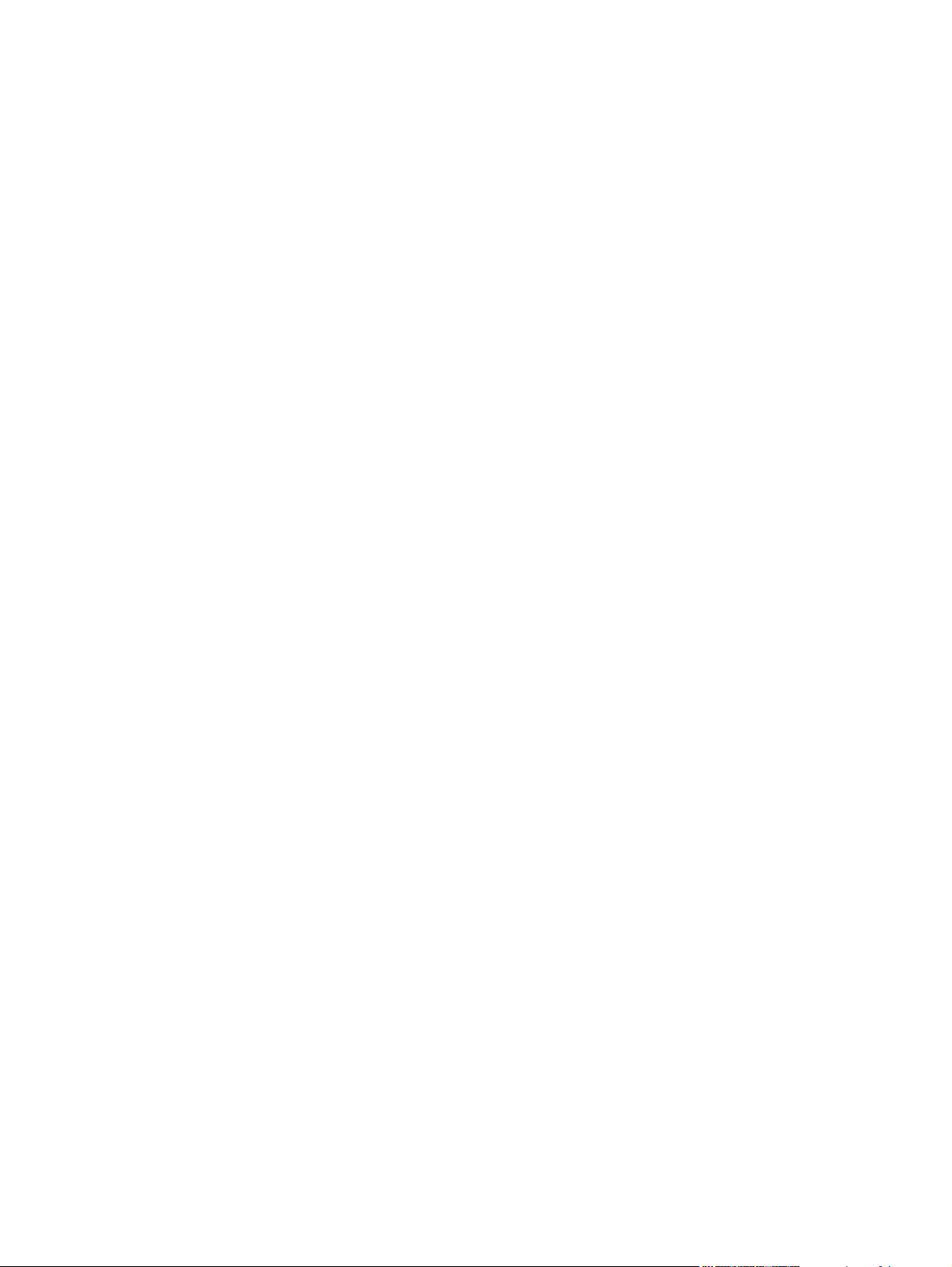
Печать отчета о факсимильных вызовах ...................................................................199
Настройка времени печати отчетов о факсимильных вызовах ...............................199
Включение первой страницы каждого факса в отчет о факсимильных вызовах .. .200
Печать отчета телефонной книги ................................................................................200
Печать отчета о кодах оплаты .....................................................................................201
Печать списка заблокированных факсов ...................................................................201
Печать всех отчетов о факсах .....................................................................................201
Очистка устройства .............................................................................................................202
Очистка корпуса ............................................................................................................202
Очистка стекла сканера ...............................................................................................202
Очистка подложки крышки ...........................................................................................203
Очистка пути прохождения бумаги .............................................................................204
Замена устройства автоматической подачи документов (АПД) .....................................206
Замена АПД ...................................................................................................................206
Замена узла захватывающего ролика устройства автоматической подачи
документов (АПД) .............................................................................................................208
Замена узла захватывающего ролика устройства АПД ............................................208
Очистка узла захватывающего ролика устройства АПД .................................................211
Очистка узла захватывающего ролика устройства АПД ...........................................211
13 Управление расходными материалами
Проверка состояния и заказ расходных материалов ......................................................214
Проверка состояния и заказ расходных материалов с помощью панели
управления .................................................................................................................214
Проверка состояния и заказ расходных материалов с помощью Панель
инструментов HP .......................................................................................................214
Хранение расходных материалов .....................................................................................215
Замена и вторичная переработка расходных материалов .............................................216
Политика фирмы HP относительно расходных материалов других
производителей ................................................................................................................217
Переустановка принтера для использования расходных материалов других
производителей .........................................................................................................217
Горячая линия HP по расследованию подделок ..............................................................218
Замена картриджа ...............................................................................................................219
Замена картриджа ........................................................................................................219
Замена барабана передачи изображений ........................................................................221
Замена барабана передачи изображений .................................................................221
14 Устранение неполадок
Стратегия поддержки ..........................................................................................................224
Процедура устранения неполадок ....................................................................................225
Контрольный список по устранению неисправностей ...............................................225
Сообщения панели управления .........................................................................................231
Предупреждения ...........................................................................................................231
Сообщения о критических ошибках ............................................................................242
Устранение замятий ............................................................................................................247
Замятия носителей в устройстве ................................................................................247
Замятие носителя в устройстве автоматической подачи документов (АПД) .........250
Проблемы при печати .........................................................................................................254
Проблемы с качеством печати ....................................................................................254
Неполадки с носителем ...............................................................................................264
Неполадки печати .........................................................................................................266
Неполадки сканирования ....................................................................................................268
Неполадки сканирования изображений ......................................................................268
Неполадки с качеством сканирования ........................................................................271
RUWW xiii
Page 16
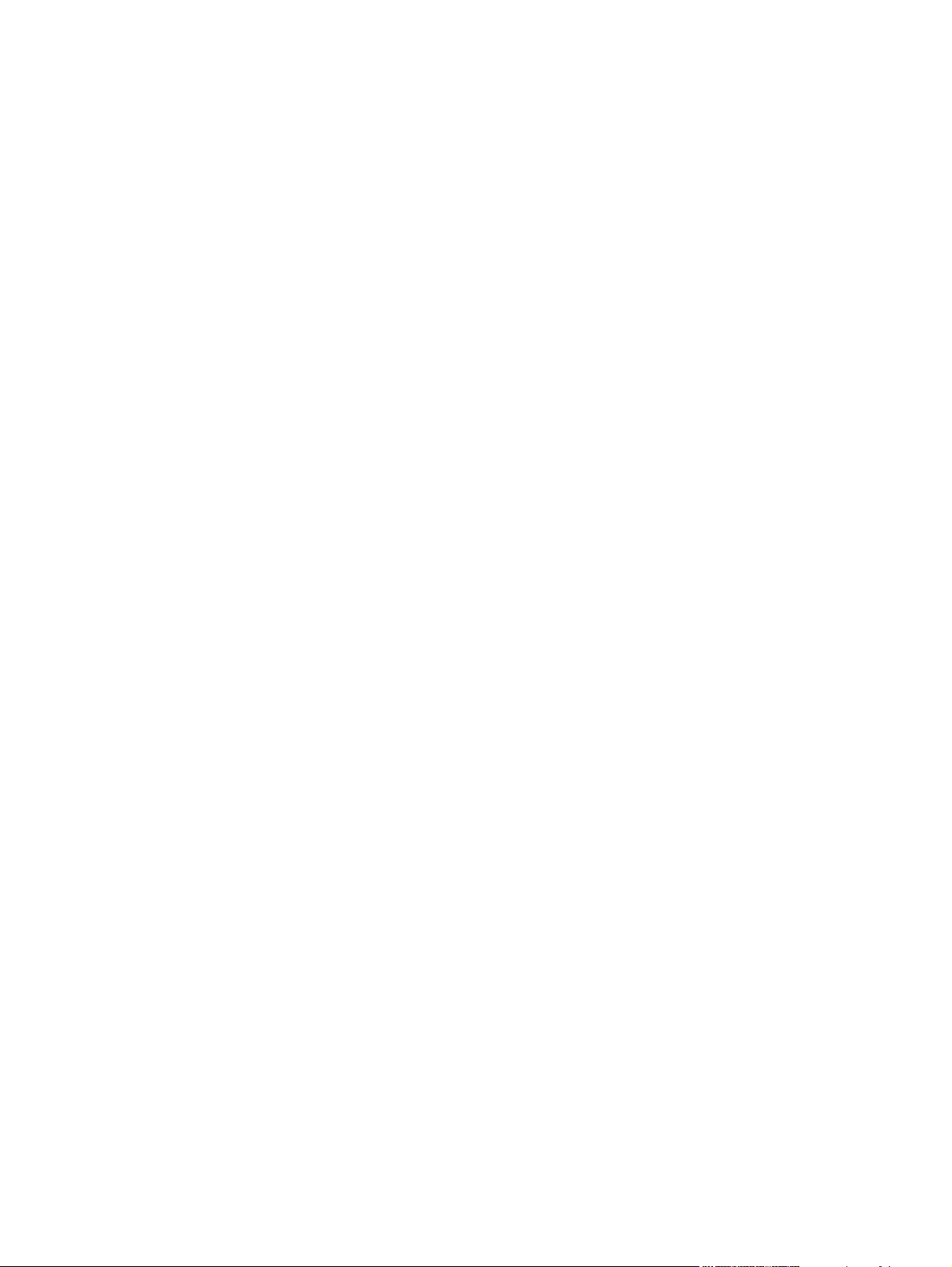
Неполадки копирования .....................................................................................................273
Предотвращение неполадок ........................................................................................273
Неполадки с изображением .........................................................................................273
Неполадки с носителем ...............................................................................................275
Неполадки печати .........................................................................................................277
Неполадки с факсом ...........................................................................................................278
Проблемы с получением факсов ................................................................................278
Проблемы с отправкой факсов ...................................................................................281
Неполадки с голосовыми вызовами ...........................................................................285
Неполадки с носителем ...............................................................................................285
Неполадки печати .........................................................................................................287
Неполадки с картой памяти ................................................................................................288
Отсутствуют нужные файлы или файлы отсутствуют вообще ................................288
Не печатается индексная страница ............................................................................288
Не печатается лист пробных отпечатков. ..................................................................289
Лист пробных отпечатков не удается отсканировать ...............................................289
Неполадки печати фотографий ...................................................................................290
Средства устранения неполадок .......................................................................................293
Страницы и отчеты .......................................................................................................293
Отчеты факса ................................................................................................................294
Панель инструментов HP .............................................................................................295
Меню «Сервис» .............................................................................................................296
На экране панели управления устройства отображаются черные линии или
точки или с экрана пропадает изображение ...........................................................298
Приложение А Информация о принадлежностях и способе их заказа
Расходные материалы ........................................................................................................300
Память ..................................................................................................................................301
Кабели и интерфейсные дополнительные принадлежности ..........................................302
Принадлежности для работы с бумагой ...........................................................................303
Бумага и другие носители для печати ..............................................................................304
Детали для самостоятельной замены пользователем ....................................................306
Дополнительная документация .........................................................................................307
Приложение Б Обслуживание и поддержка
Заявление Hewlett-Packard об ограниченной гарантии ...................................................309
Ограниченная гарантия на картридж и барабан ..............................................................311
Ограниченные гарантийные обязательства для комплекта закрепления
изображений Image Fuser Kit и пакета передачи изображений Image Transfer
Kit для устройств Color LaserJet .....................................................................................312
Возможность поддержки и обслуживания ........................................................................313
соглашение об обслуживании HP ......................................................................................313
Соглашения об обслуживании на месте ....................................................................313
Приложение В Характеристики устройства
Приложение Г Регламентирующая информация
Введение ..............................................................................................................................317
Акт защиты потребителей телефонных услуг (США) ......................................................318
Соответствие требованиям IC CS-03 ................................................................................319
Положения ЕС для эксплуатации телекоммуникационного оборудования ..................320
Положения Новой Зеландии об эксплуатации телекоммуникационного
оборудования ...................................................................................................................321
xiv RUWW
Page 17
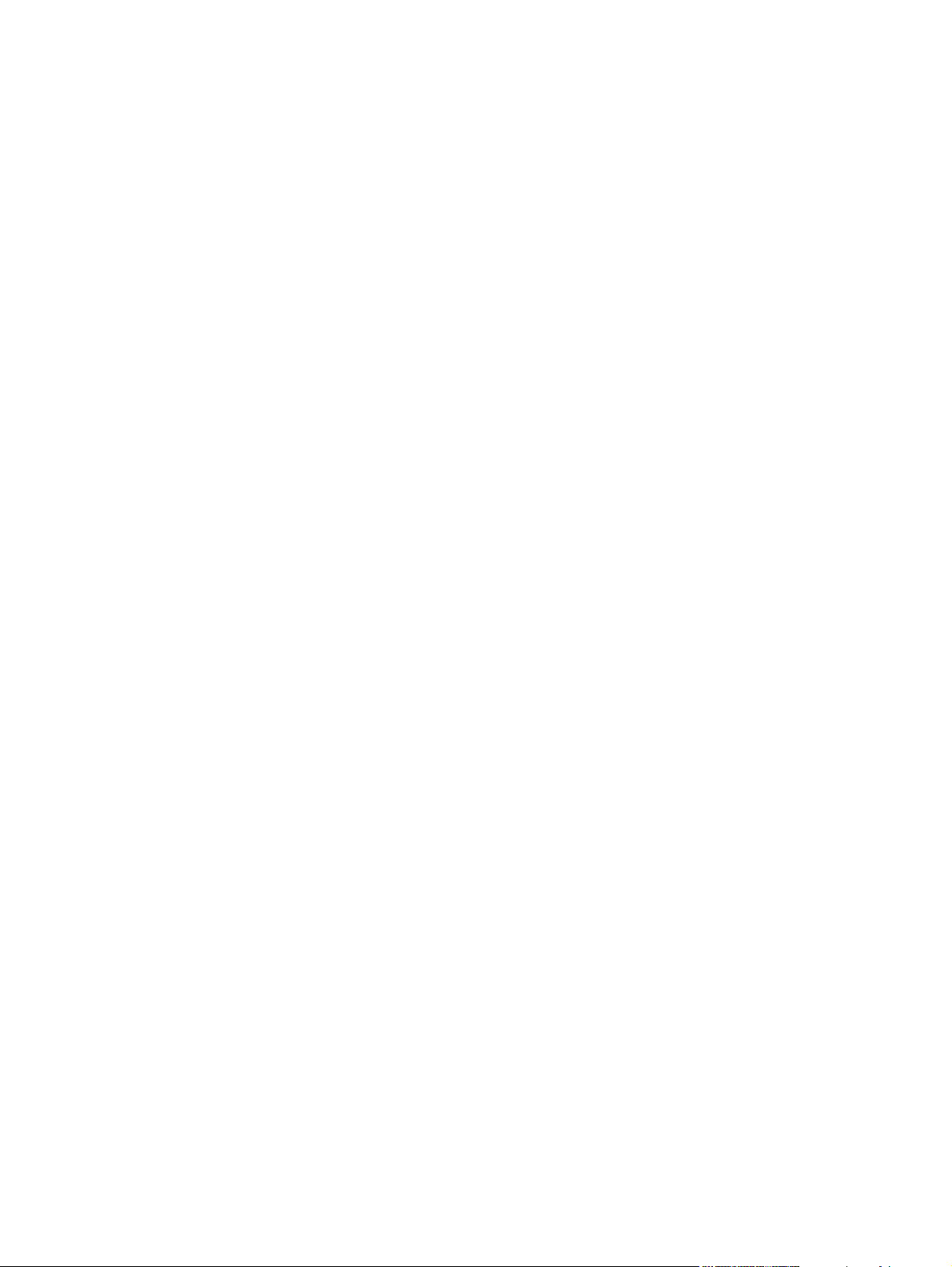
Программа Environmental Product Stewardship (экологической чистоты изделия) .......322
Образование озона .......................................................................................................322
Потребление электроэнергии ......................................................................................322
Расходные материалы для печати HP LaserJet ........................................................322
Nederlands .....................................................................................................................324
Taiwan ............................................................................................................................324
Заявление о соответствии ..................................................................................................325
Заявление о соответствии ..................................................................................................326
Положения о безопасности для конкретных стран/регионов ..........................................327
Laser safety statement ...................................................................................................327
Canadian DOC statement ..............................................................................................327
Korean EMI statement ....................................................................................................327
Finnish laser statement ..................................................................................................328
Глоссарий
Указатель
RUWW xv
Page 18
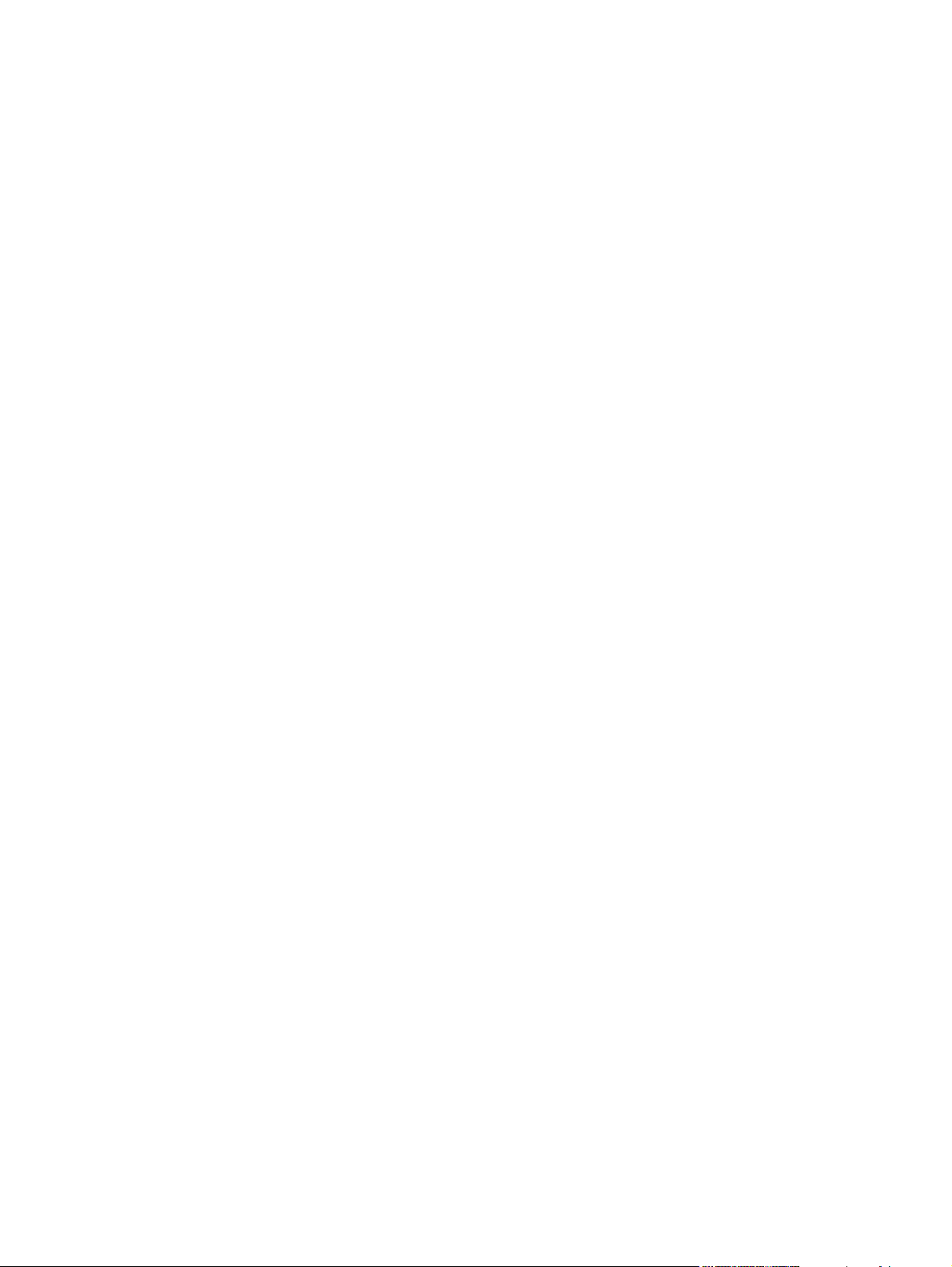
xvi RUWW
Page 19
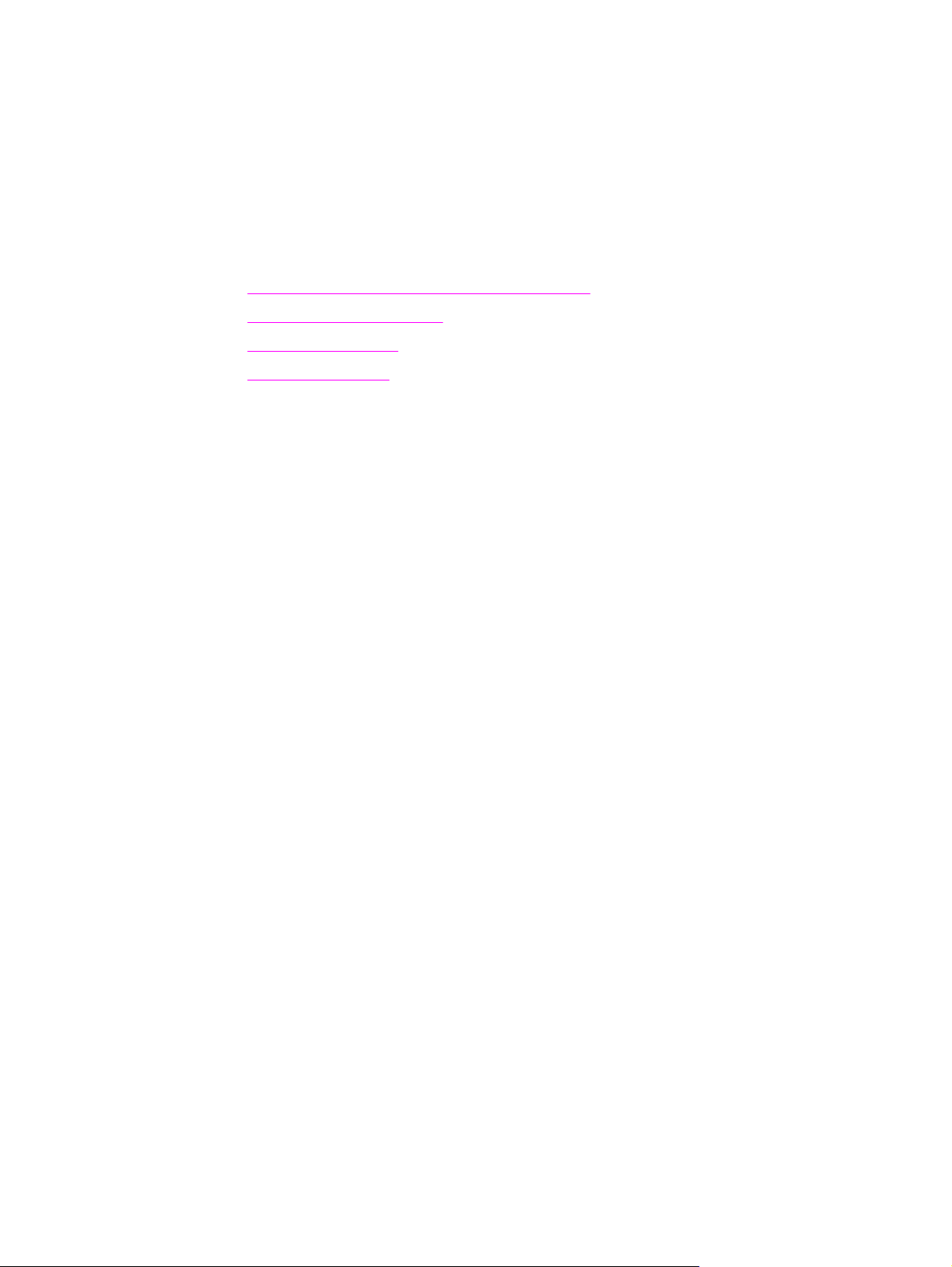
Основные сведения об
1
устройстве
В этом разделе содержится информация последующим темам:
●
Быстрый доступ к информации об устройстве
●
Конфигурации устройства
●
Функции устройства
●
Детали устройства
RUWW 1
Page 20
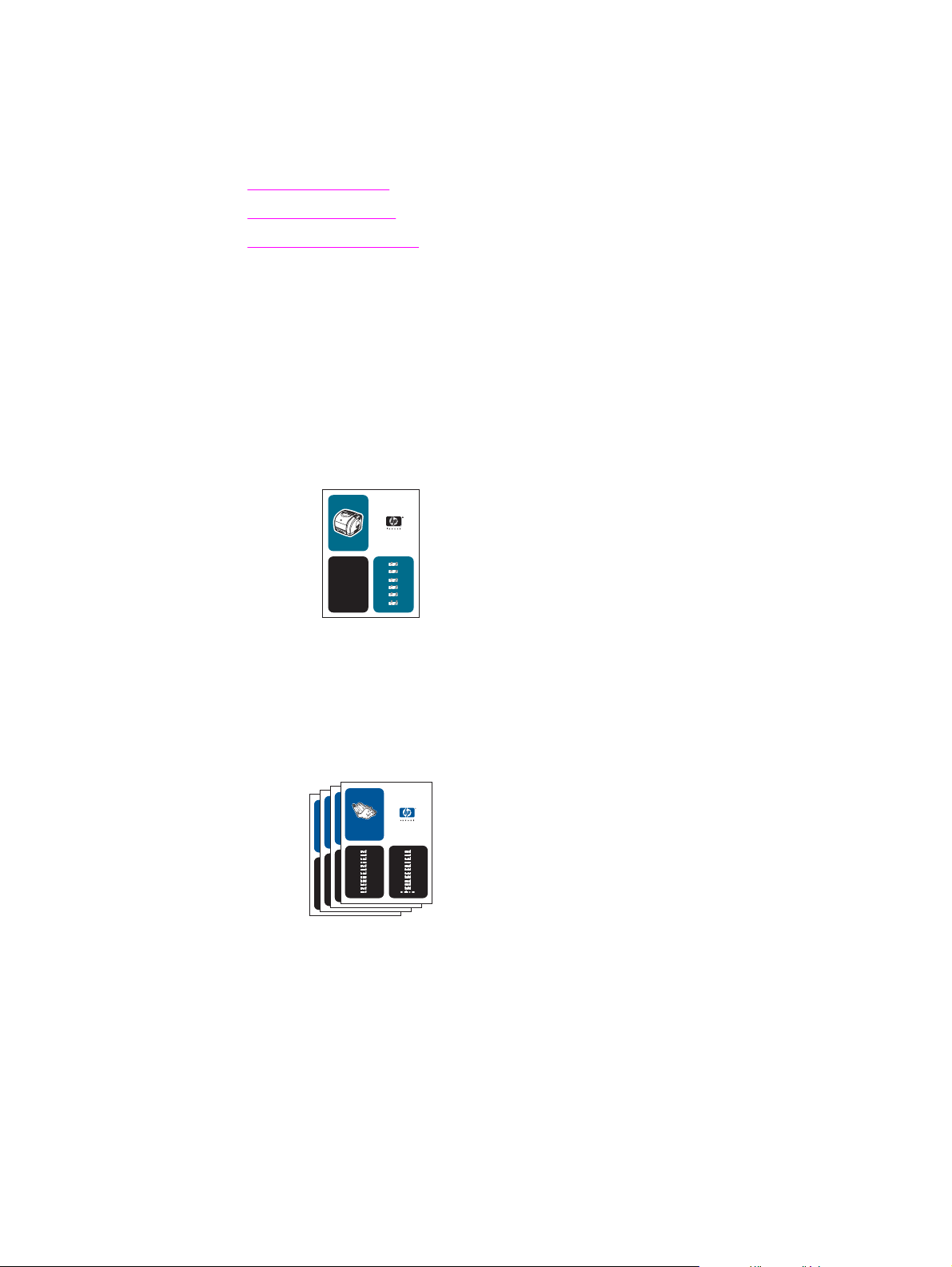
Быстрый доступ к информации об устройстве
Ссылки в руководстве пользователя
● Детали устройства
Панель управления
●
Устранение неполадок
●
Где получить дополнительные сведения
При работе с этим устройством можно пользоваться несколькими справочными
руководствами. См. http://www.hp.com/support/clj2800series.
Установка устройства
Руководство по началу работы (в печатном виде) . Пошаговые инструкции для
установки и настройки устройства. Это руководство прилагается к устройству.
hpcolor LaserJet
1550•2550 series
Анимированное руководство по началу работы. Пошаговые инструкции для
установки и настройки устройства. Это руководство находится на компакт-диске,
прилагаемом к устройству.
Руководства по установке дополнительных принадлежностей и расходных
материалов. В этих руководствах приводятся подробные инструкции по установке
дополнительных принадлежностей и расходных материалов к устройству.
c9704a
Использование устройства
Руководство пользователя. Подробные сведения по работе с устройством и
устранению неполадок. Это руководство находится на компакт-диске, прилагаемом к
устройству. Оно также доступно с помощью программы Панель инструментов HP.
2 Глава 1 Основные сведения об устройстве RUWW
Page 21
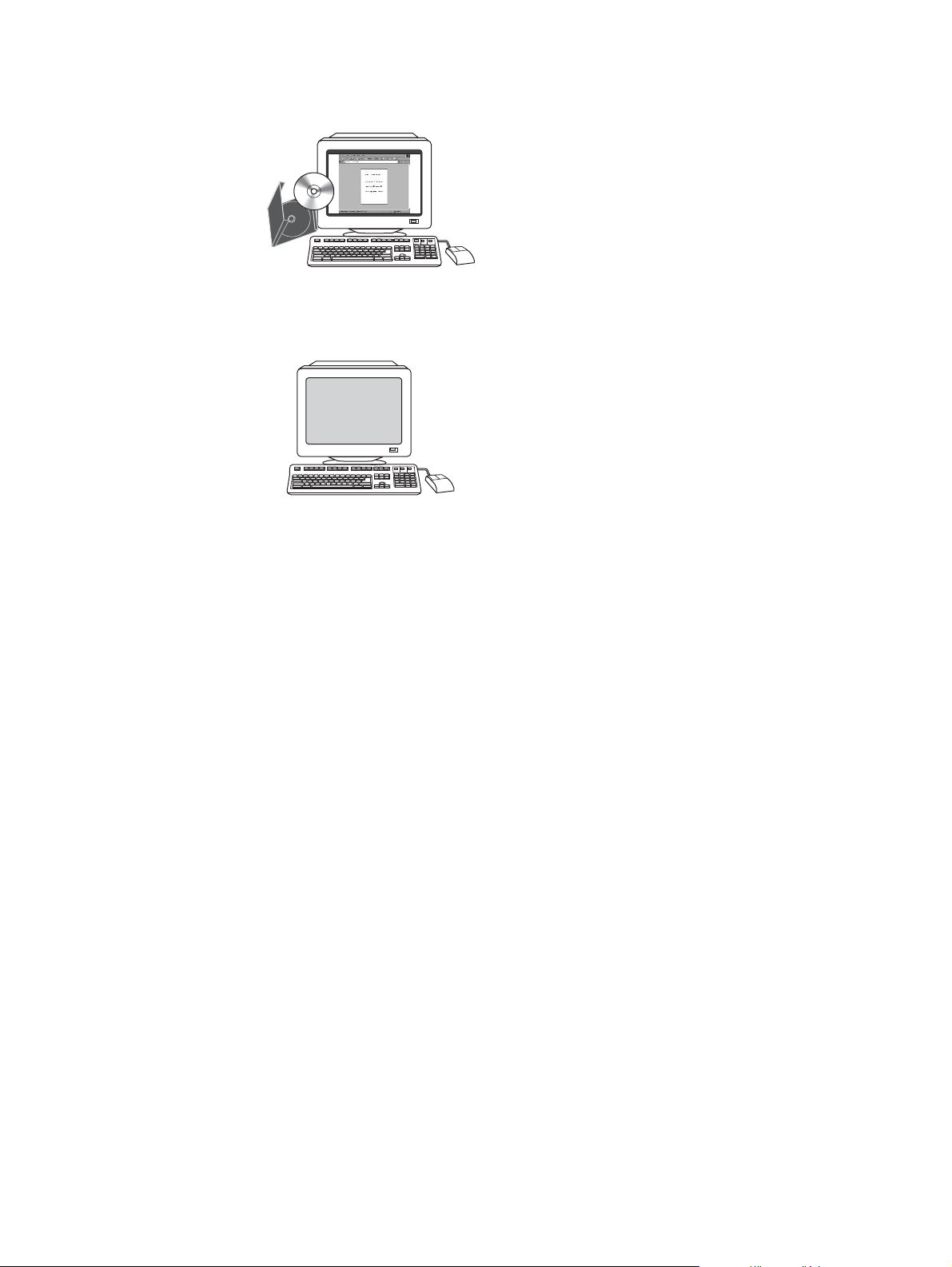
Руководство пользователя также можно найти в Интернете (в формате HTML).
Посетите Web-узел http://www.hp.com/support/clj2800series. Установив соединение,
выберите раздел Manuals.
Интерактивная справка. Содержит сведения о параметрах устройства, которые
имеются в драйверах принтера. Для просмотра файла справки откройте
интерактивную справку из драйвера принтера.
RUWW Быстрый доступ к информации об устройстве 3
Page 22
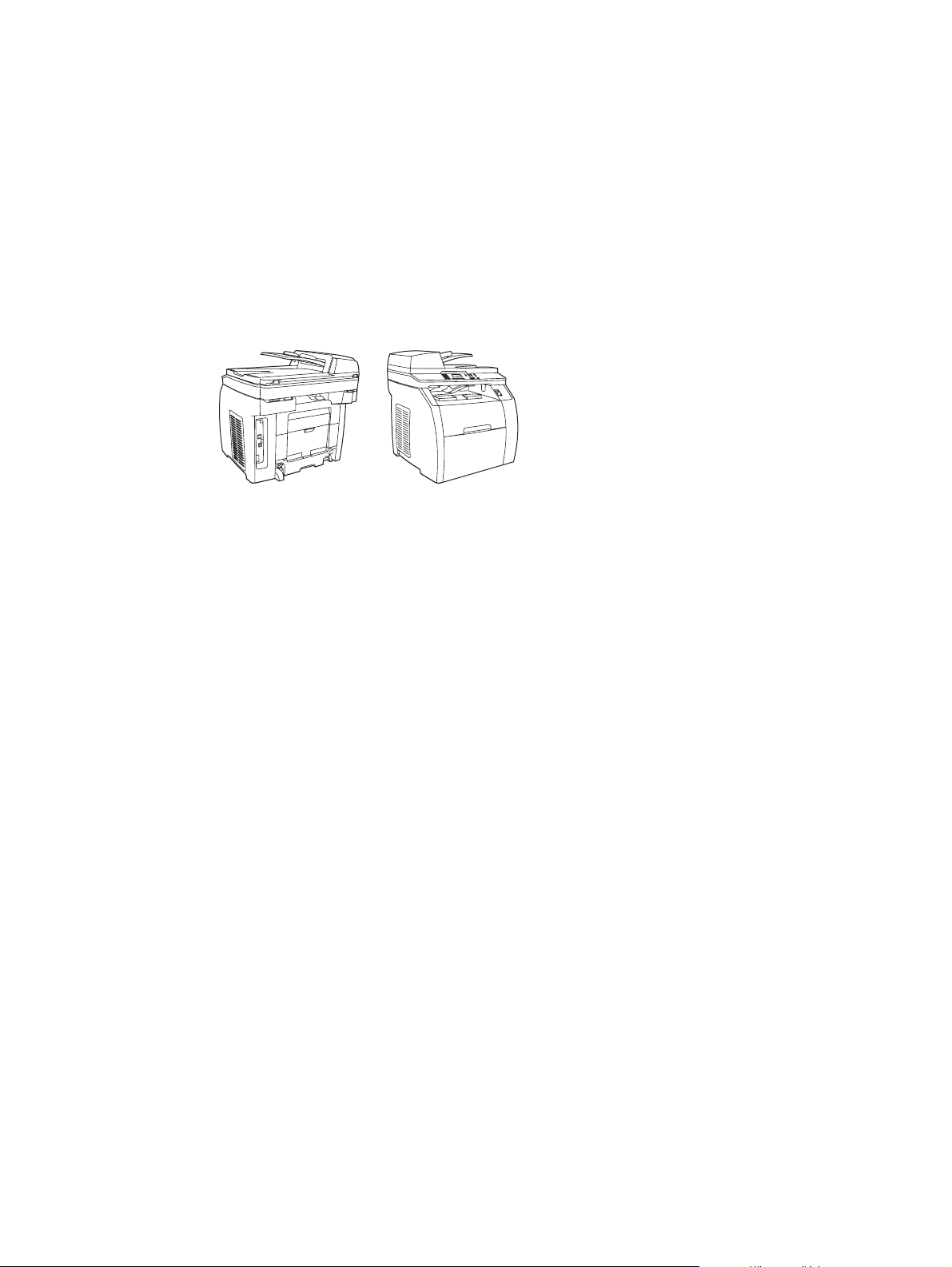
Конфигурации устройства
Устройство можно приобрести с описанными ниже конфигурациями.
HP Color LaserJet 2820 «все в одном»
Принтер, сканер, копировальное устройство HP Color LaserJet 2820 «все в одном»
является четырехцветным лазерным принтером, выполняющим печать на бумаге
формата Letter со скоростью до 20 страниц в минуту (стр./мин.) в черно-белом режиме,
до 19 стр./мин. на бумаге формата A4 и 4 стр./мин. на бумаге Letter/A4 в цветном
режиме. В комплект поставки принтера входит драйвер PCL 6; принтер также может
выполнять эмуляцию HP PostScript Level 3.
● Лотки. Устройство оснащено многоцелевым лотком (лоток 1), в который можно
поместить до 125 листов разного носителя или 10 конвертов.
● Картриджи. Данная модель поставляется с цветными картриджами (голубым,
желтым и пурпурным), которые предназначены для печати до 2000 страниц при 5процентном покрытии. Кроме того, прилагается черный картридж, который
предназначен для печати до 5000 страниц при 5-процентном покрытии. (Типичное
деловое письмо имеет 5-процентное покрытие.)
● Подключение. Устройство оснащено высокоскоростным портом универсальной
последовательной шины (USB 2.0) и портом для подключения к сети 10/100Base-T.
● Память. Устройство поставляется с оперативным запоминающим устройством
(ОЗУ) объемом 96 Мб.
● Обработка бумаги. Устройство оснащено планшетным сканером и устройством
для автоматической подачи документов (АПД) емкостью 50 листов.
● Возможность расширения. В устройстве имеется один свободный разъем DIMM
для установки дополнительной памяти, а также для поддержки дополнительных
шрифтов. Память можно увеличить до 224 Мб.
4 Глава 1 Основные сведения об устройстве RUWW
Page 23

HP Color LaserJet 2830 «все в одном»
Принтер, сканер, факс, копировальное устройство HP Color LaserJet 2830 «все в
одном» обладает такими же возможностями, что и HP Color LaserJet 2820 «все в
одном», и включает факс-модем V.34 и 4 Мб флэш-памяти для хранения страниц
факса. Кроме того, эта модель поставляется со стандартными цветными картриджами
большого объема, рассчитанными на печать до 4000 страниц (с 5% покрытием).
HP Color LaserJet 2840 «все в одном»
Принтер, сканер, факс, копировальное устройство HP Color LaserJet 2840 «все в
одном» обладает такими же возможностями, что и HP Color LaserJet 2830 «все в
одном», включая цветные картриджи большого объема, рассчитанные на печать до
4000 страниц (с 5% покрытием), лоток (лоток 2) на 250 листов для бумаги
стандартного формата. Данная модель поддерживает также использование карт
памяти.
RUWW Конфигурации устройства 5
Page 24
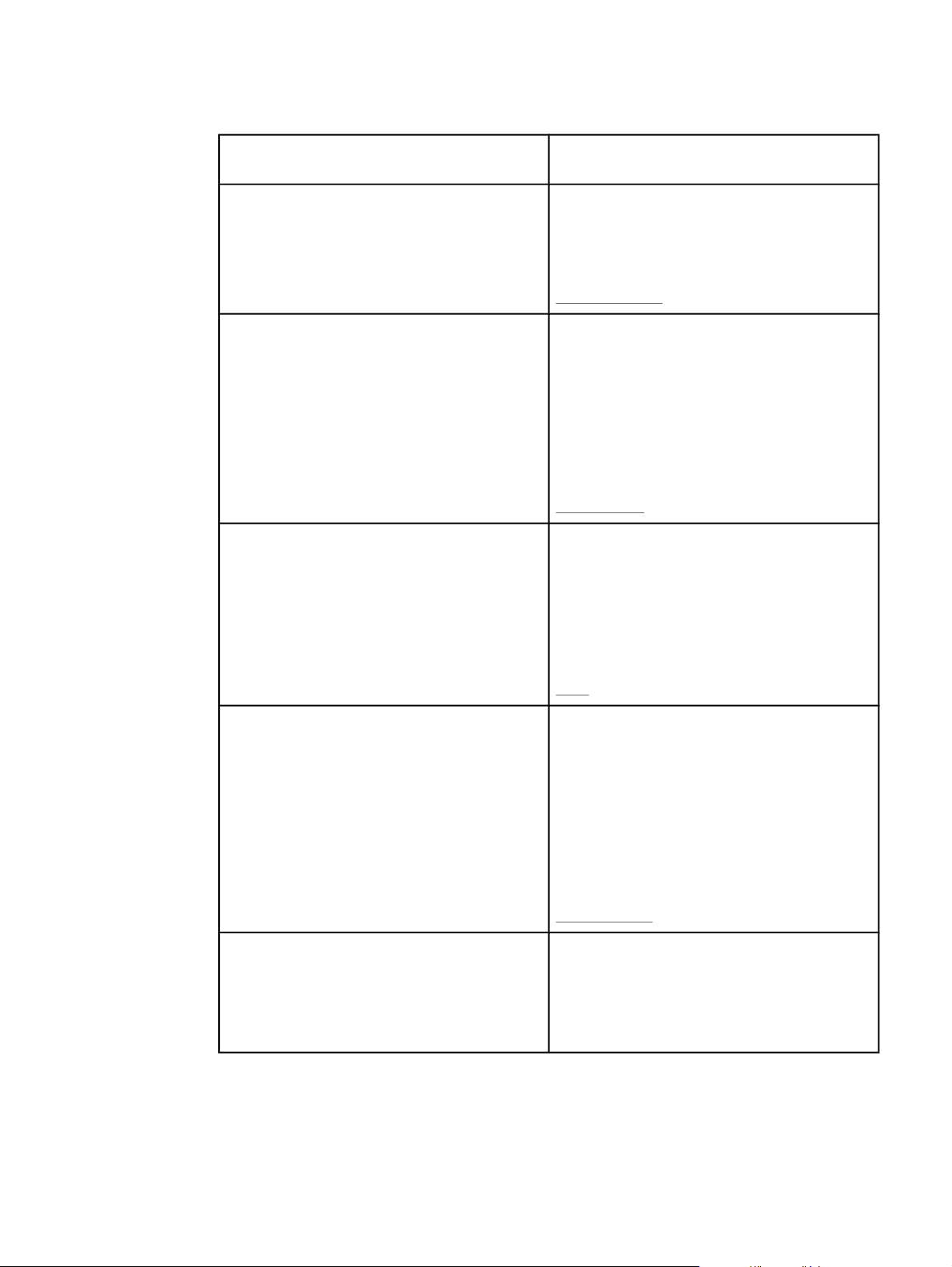
Функции устройства
Функции HP Color LaserJet 2820/2830/2840 «все в
Цветная печать ● Возможность полноцветной лазерной
Копирование ● Возможность полноцветного копирования
Факс ● Устройства Модели HP Color LaserJet
одном»
печати с использованием 4 цветов:
голубого, пурпурного, желтого и черного
(CMYK).
Дополнительную информацию см. в разделе
Цветная печать.
со стекла сканера с бумагой формата
Letter/A4.
● Имеется устройство автоматической
подачи документов (АПД), позволяющее
ускорить и повысить эффективность
копирования многостраничных
документов.
Дополнительную информацию см. в разделе
Копирование.
2830/2840 «все в одном» содержат
полнофункциональный факс,
совместимый со стандартом V.34,
обладают функциями телефонной книги,
факсимильного опроса и отложенных
факсов.
Дополнительную информацию см. в разделе
Факс.
Сканирование ● Возможность полноцветного
сканирования (24 бит, 1200 пикселей на
дюйм (п/д)) со стекла сканера с бумагой
формата Letter/A4.
● Имеется устройство автоматической
подачи документов (АПД), позволяющее
ускорить и повысить эффективность
сканирования многостраничных
документов.
Дополнительную информацию см. в разделе
Сканирование.
Высокая скорость печати
● Печать черным цветом на бумаге
формата Letter выполняется со
скоростью до 20 стр./мин., а на A4 — до
19 стр./мин. Печать в цвете на бумаге
формата A4/Letter выполняется со
скоростью до 4 стр./мин.
6 Глава 1 Основные сведения об устройстве RUWW
Page 25
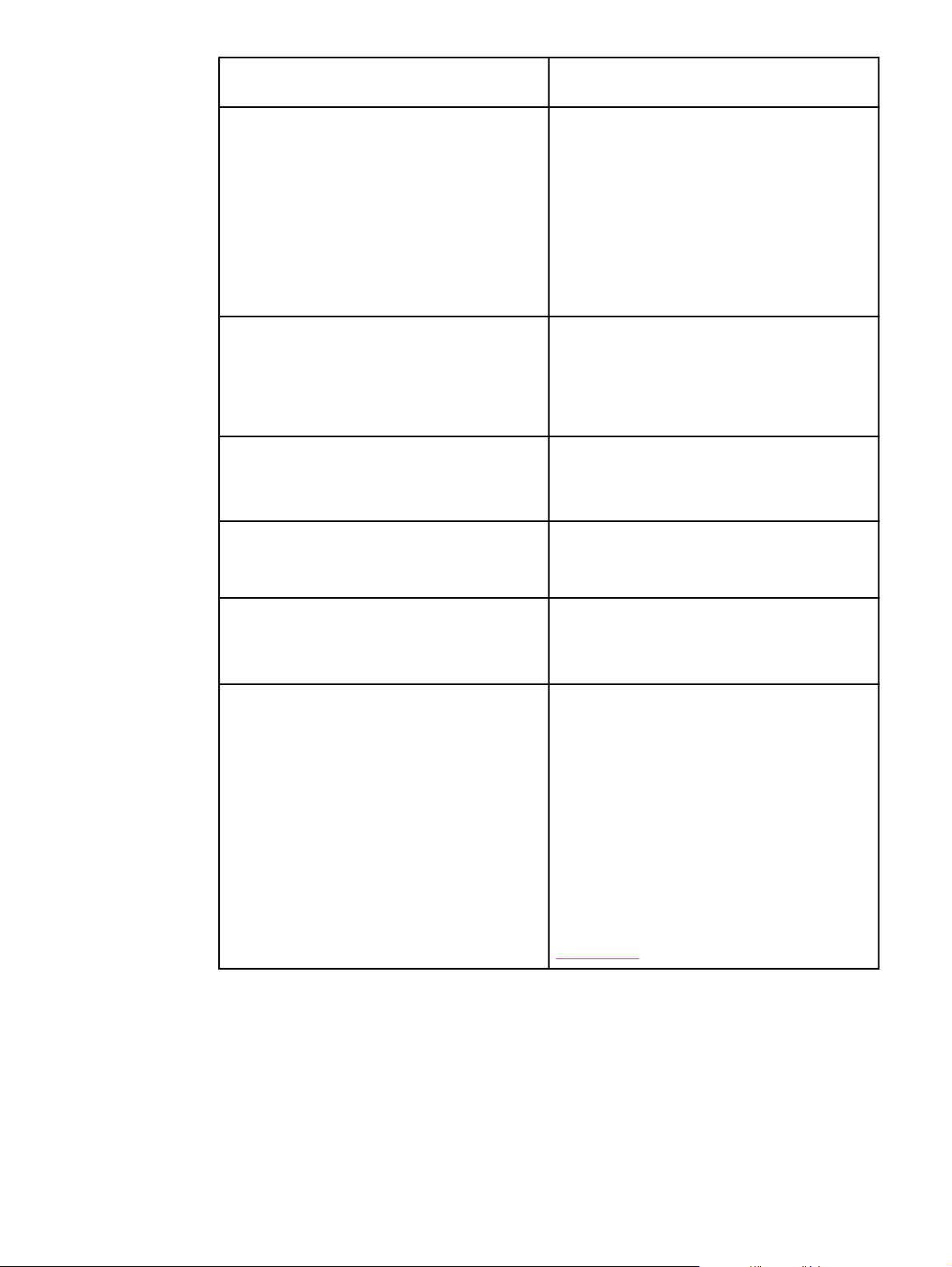
Функции HP Color LaserJet 2820/2830/2840 «все в
одном»
Отличное качество печати
Функции драйвера принтера
Автоматическое переключение языков ● При печати задания устройство
Интерфейсные соединения
● Реальное разрешение 600 на 600 точек
на дюйм (т/д) с технологией Image Ret
2400 для текста и графики.
● Настраиваемые параметры для
оптимизации качества печати.
● В картридже HP UltraPrecise
используется специальный
тонкодисперсный порошок, что
обеспечивает получение более
контрастного текста и графики.
● Высокая производительность печати,
встроенные технологии
масштабирования Intellifont и TrueType и
улучшенные возможности работы с
изображениями являются
преимуществами языка PCL 6.
автоматически определяет подходящий
язык и переключается на него (например
в режим PS или PCL 6).
● Высокоскоростной порт USB 2.0 (не
поддерживается в Windows NT).
● Сетевой порт Ethernet 10/100 (RJ45).
Работа в сети ● TCP/IP
● LPD
● 9100
Разъем для карт памяти (только в
HP Color LaserJet 2840 «все в одном»)
Устройство может считывать карты памяти
следующих типов:
● CompactFlash
● Ultra CompactFlash
● Smart Media
● Memory Stick
● Secure Digital
● Multi Media Card
● XD Card
Дополнительную информацию см. в разделе
Фотографии.
RUWW Функции устройства 7
Page 26
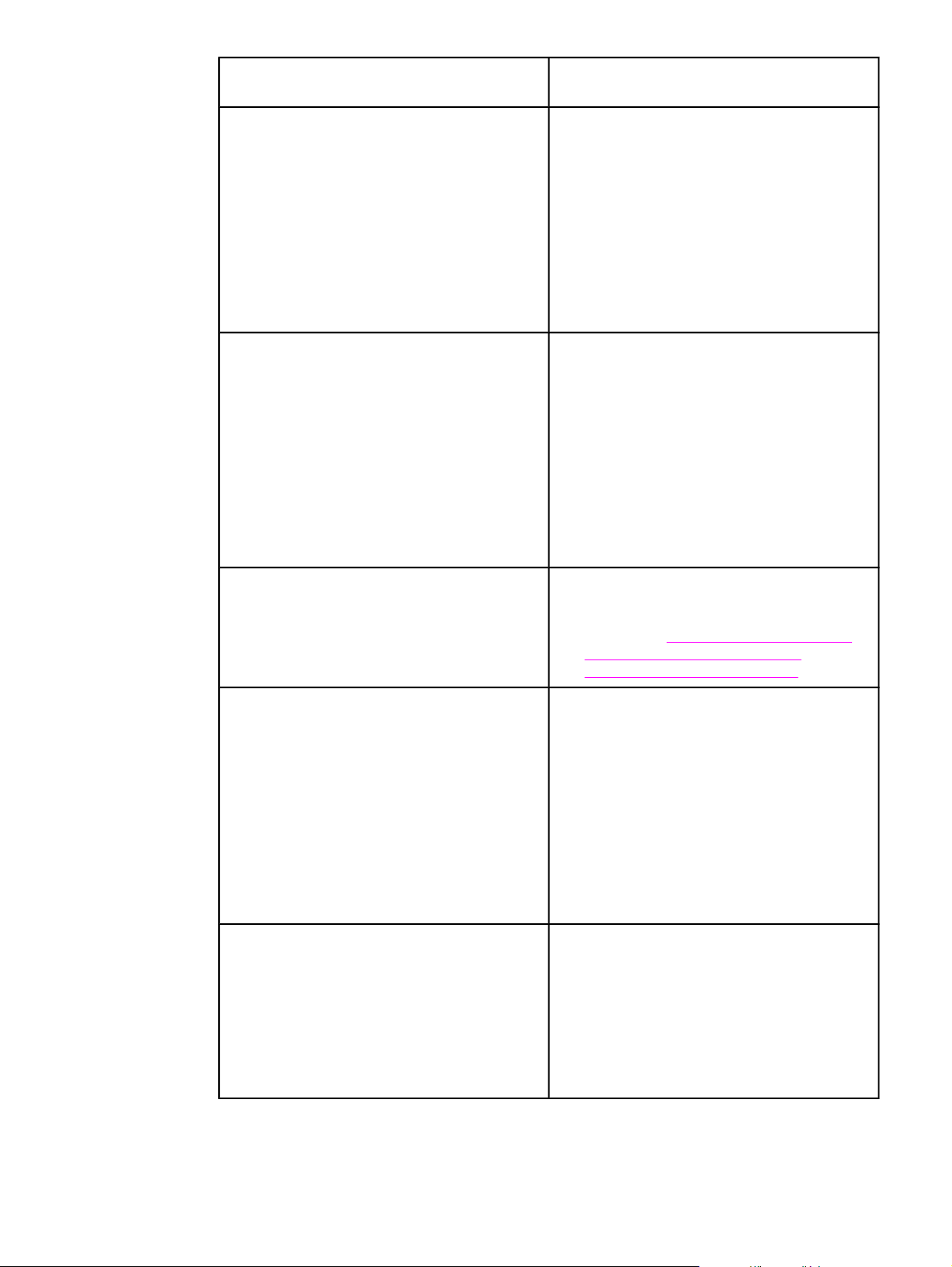
Функции HP Color LaserJet 2820/2830/2840 «все в
одном»
Дополнительная память и расширение
памяти
Энергосбережение
Экономичная печать ● Печать нескольких страниц на одном
● Устройство поставляется с 96 Мб памяти,
которая может быть расширена до
224 Мб с помощью дополнительного
модуля DIMM. Для печати большинства
документов достаточно стандартного
объема памяти благодаря технологии
Memory Enhancement (MEt). С помощью
технологии MEt данные автоматически
сжимаются, что позволяет удваивать
память устройства, обеспечивая печать
более сложных заданий при имеющемся
объеме памяти.
● Устройство автоматически снижает
потребление электроэнергии при
отсутствии заданий печати.
● Будучи участником программы ENERGY
STAR®, компания Hewlett-Packard
определила, что данное изделие
удовлетворяет рекомендациям ENERGY
STAR® по экономии электроэнергии.
ENERGY STAR® является
зарегистрированным в США торговым
знаком управления по охране
окружающей среды США.
листе бумаги и двусторонняя печать с
ручной подачей позволяет сэкономить
бумагу. См.
на одном листе (печать блоком) и
Двусторонняя печать (вручную).
Печать нескольких страниц
Расходные материалы ● На странице состояния расходных
материалов указываются уровни
расходного материала, оставшегося в
картридже и барабане передачи
изображений. Данные действительны
только для расходных материалов HP.
● Конструкция картриджа позволяет
избежать встряхивания.
● Определение картриджей HP.
● Возможность заказа расходных
материалов.
Специальные возможности
● Электронное руководство пользователя,
совместимое с программами чтения
текста с экрана.
● Картриджи и барабан передачи
изображений можно устанавливать одной
рукой.
● Все дверцы и крышки открываются одной
рукой.
8 Глава 1 Основные сведения об устройстве RUWW
Page 27
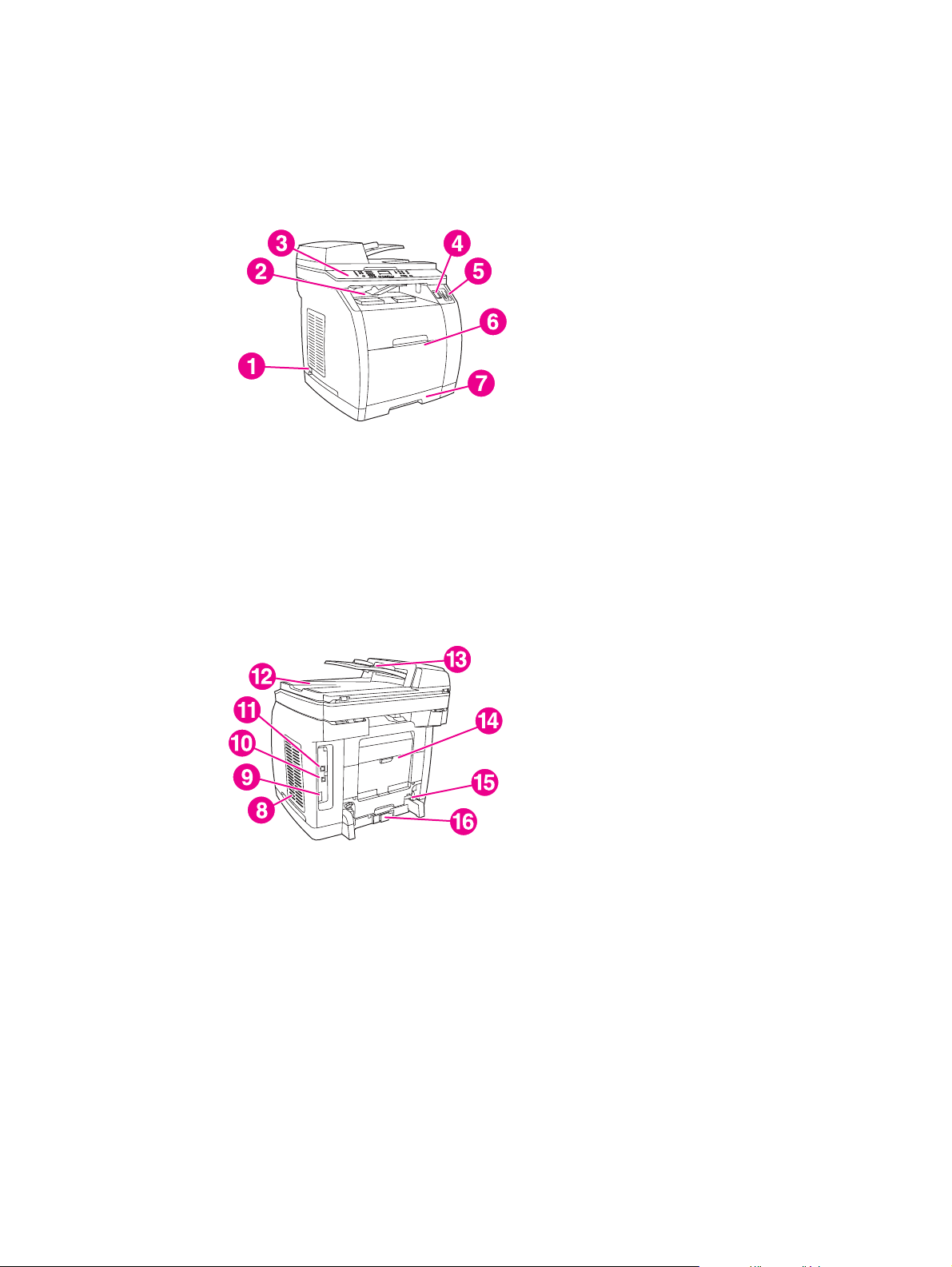
Детали устройства
Перед использованием устройства ознакомьтесь с его деталями и блоками.
Вид спереди
1 Выключатель питания
2 Верхний приемник (лицом вниз)
3 панель управления
4 Клавиша открытия сканера
5 Разъемы платы памяти (только в HP Color LaserJet 2840 «все в одном»)
6 Лоток 1
7 Лоток 2 (прилагается только к модели HP Color LaserJet 2840 «все в одном»)
Вид сзади
8 Дверца DIMM
9 Порты факса (только в модели Модели HP Color LaserJet 2830/2840 «все в одном»)
10 Высокоскоростной порт USB 2.0
11 Сетевой порт
12 Выходной приемник АПД
13 Входной лоток АПД
14 Задняя выходная дверца (лицом вверх)
15 Разъем питания
16 Регулятор длины бумаги лотка 2
RUWW Детали устройства 9
Page 28
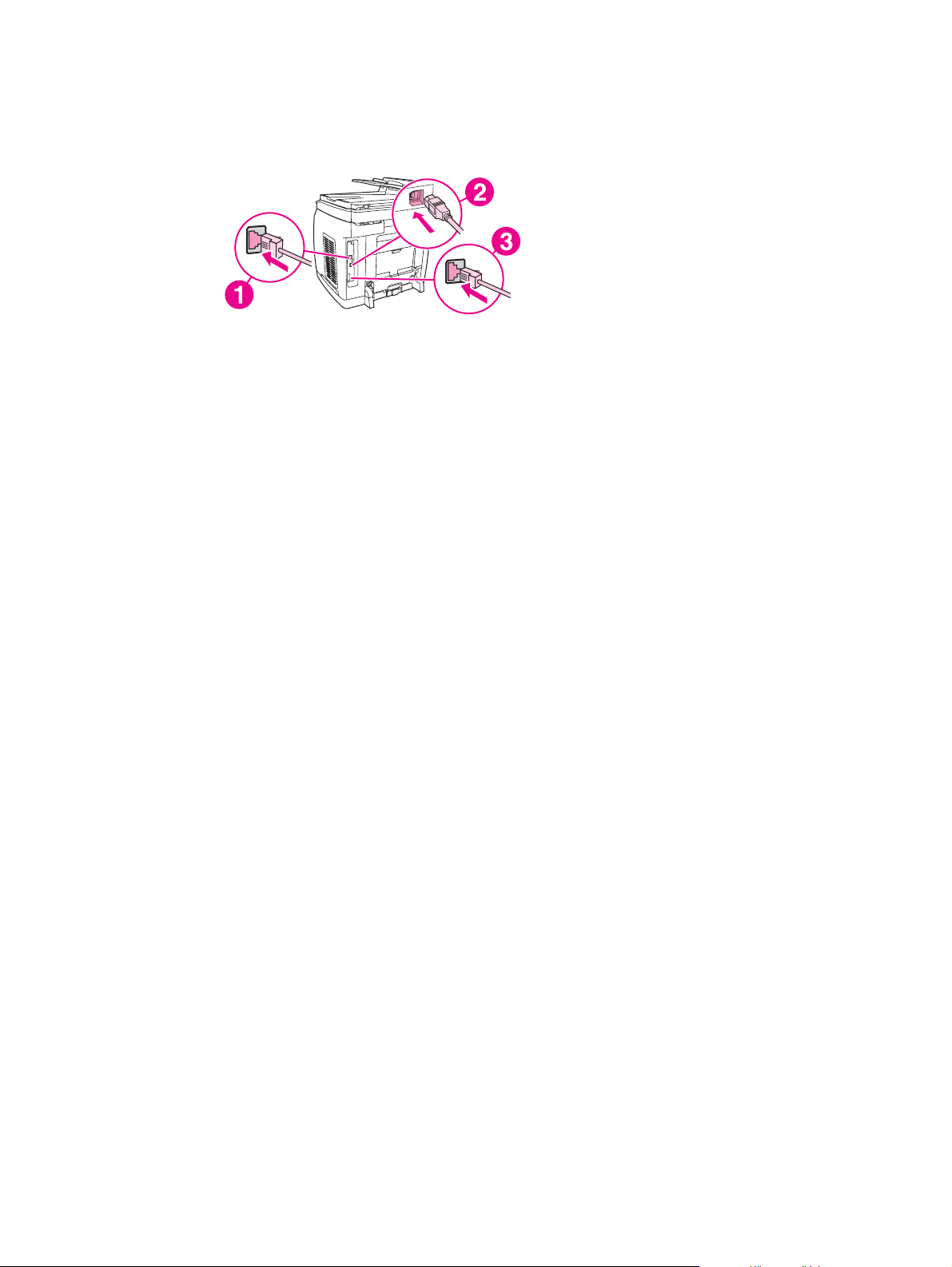
Интерфейсные порты
Устройство оборудовано двумя интерфейсными портами: сетевым портом 10/100Base-
T (RJ-45) и высокоскоростным портом USB 2.0. Модель HP Color LaserJet 2830/2840
«все в одном» также имеет порты факса.
1 Сетевой порт
2 Высокоскоростной порт USB 2.0
3 Порты факса (только в модели HP Color LaserJet 2830/2840 «все в одном»)
10 Глава 1 Основные сведения об устройстве RUWW
Page 29
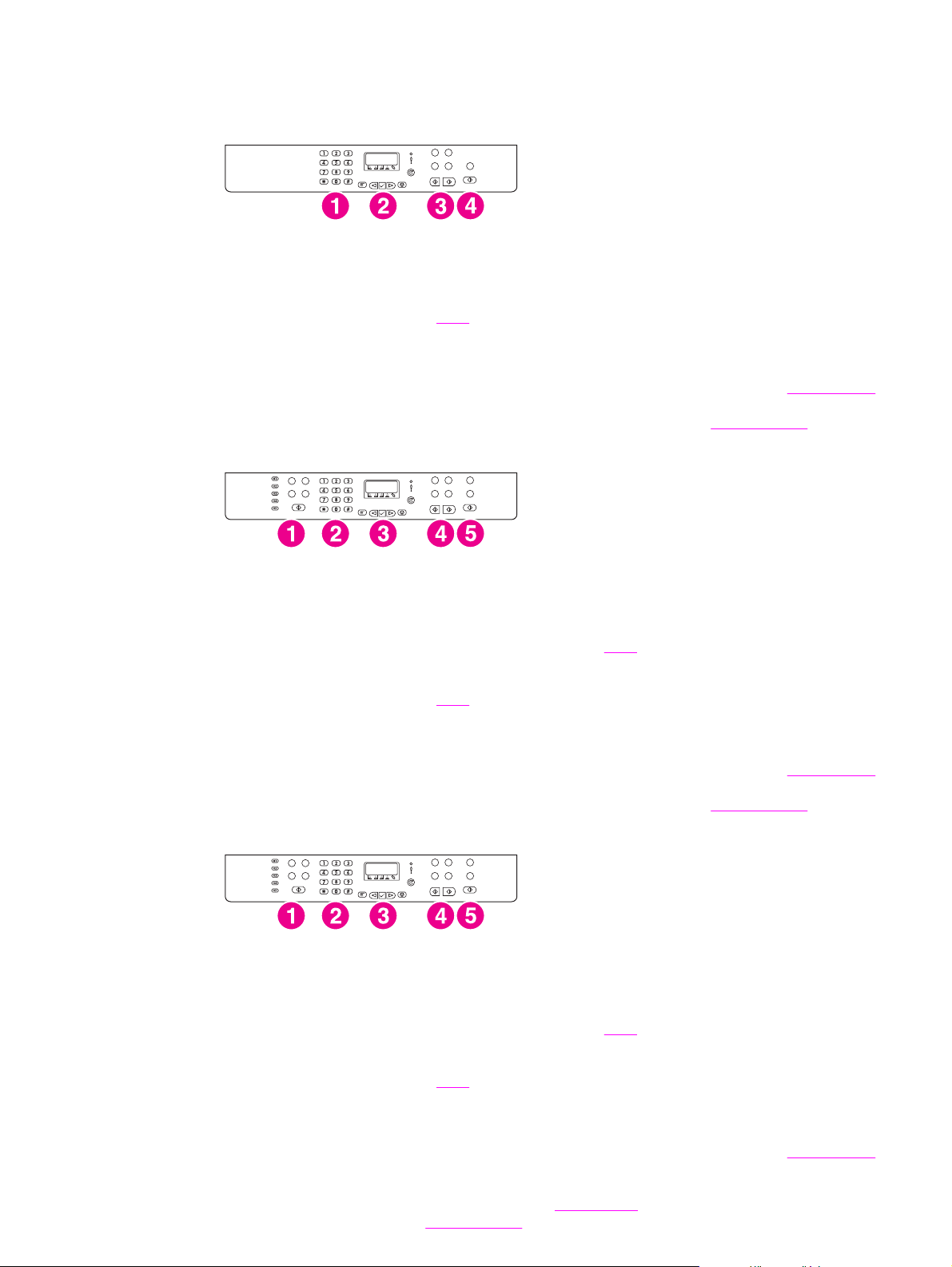
Панель управления
Компоненты панели управления устройства см. на следующих рисунках.
Принтер, сканер, копировальное устройство HP Color LaserJet 2820 «все в одном»
1 Алфавитно-цифровые клавиши. Служат для ввода данных на экране панели управления
устройства и для набора телефонных номеров при передаче факсов. Дополнительную
информацию см. в разделе
2 Элементы управления меню и отменой заданий. Служат для выбора элементов меню,
определения состояния устройства и для отмены текущего задания.
3 Элементы управления копированием. Служат для изменения часто используемых
параметров по умолчанию и для запуска копирования. Инструкции см. в разделе
4 Элементы управления сканированием. Служат для выполнения сканирования в
сообщения электронной почты или папку. Инструкции см. в разделе
Факс.
Копирование.
Сканирование.
Принтер, сканер, факс, копировальное устройство HP Color LaserJet 2830 «все в
одном»
1 Элементы управления факсом. Служат для изменения часто используемых параметров
факса. Дополнительную информацию см. в разделе
2 Алфавитно-цифровые клавиши. Служат для ввода данных на экране панели управления
устройства и для набора телефонных номеров при передаче факсов. Дополнительную
информацию см. в разделе
3 Элементы управления меню и отменой заданий. Служат для выбора элементов меню,
определения состояния устройства и для отмены текущего задания.
4 Элементы управления копированием. Служат для изменения часто используемых
параметров по умолчанию и для запуска копирования. Инструкции см. в разделе
5 Элементы управления сканированием. Служат для выполнения сканирования в
сообщения электронной почты или папку. Инструкции см. в разделе
Факс.
Факс.
Копирование.
Сканирование.
Принтер, сканер, факс, копировальное устройство HP Color LaserJet 2840 «все в
одном»
1 Элементы управления факсом. Служат для изменения часто используемых параметров
факса. Дополнительную информацию см. в разделе
2 Алфавитно-цифровые клавиши. Служат для ввода данных на экране панели управления
устройства и для набора телефонных номеров при передаче факсов. Дополнительную
информацию см. в разделе
3 Элементы управления меню и отменой заданий. Служат для выбора элементов меню,
определения состояния устройства и для отмены текущего задания.
4 Элементы управления копированием. Служат для изменения часто используемых
параметров по умолчанию и для запуска копирования. Инструкции см. в разделе
5 Элементы управления фотографией и сканированием. Служат для печати фотографий
RUWW Детали устройства 11
с карт памяти или для сканировании в сообщение электронной почты или папку.
Дополнительную информацию см. в разделе
Инструкции см. в разделе
Факс.
Фотографии.
Сканирование.
Факс.
Копирование.
Page 30
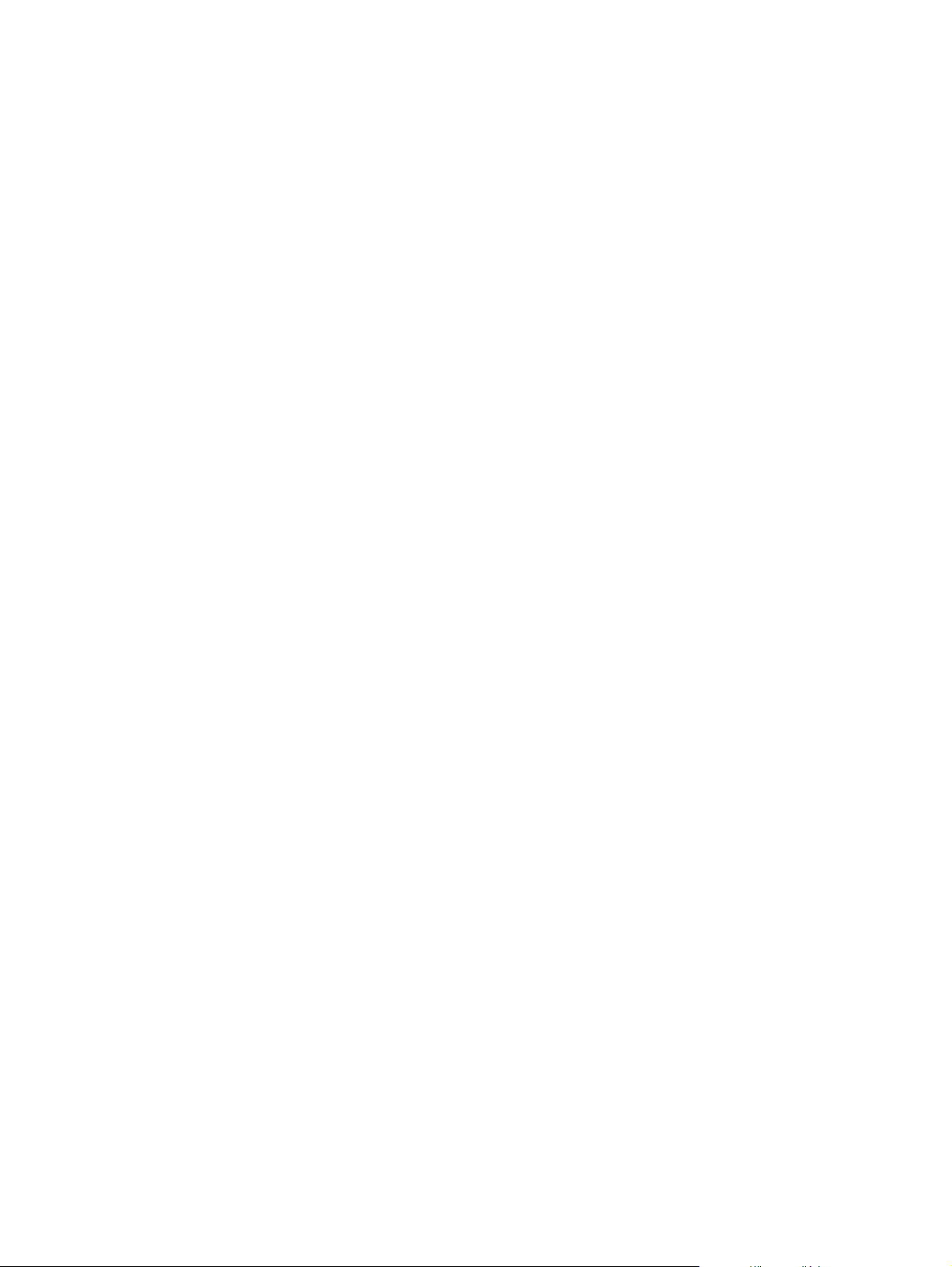
12 Глава 1 Основные сведения об устройстве RUWW
Page 31

2
Программное обеспечение
В этом разделе приводится информация по следующим темам:
●
Драйверы принтера
●
Удаление программного обеспечения для печати
RUWW 13
Page 32

Драйверы принтера
Программное обеспечение и поддерживаемые операционные системы
Чтобы без затруднений установить устройство и пользоваться всеми его функциями,
HP настоятельно рекомендует устанавливать именно прилагаемое программное
обеспечение. Не все ПО доступно на всех языках. Для получения инструкций по
установке обратитесь к руководству по началу работы и просмотрите файл Readme
для получения информации о самом последнем программном обеспечении.
Самые последние драйверы, дополнительные драйверы и другое программное
обеспечение можно получить через Интернет и из других источников. Если у вас нет
доступа в Интернет, см.
Устройство поддерживает следующие операционные системы:
●
Microsoft
(Me) и Windows XP (32-разрядная версия)
● Windows NT 4.0 и Windows XP (64-разрядная версия): только драйвер, другое ПО
не используется
● Macintosh OS 9.2.2, OS 10.2 и 10.3
●
UNIX
®
®
, Linux и OS/2 (с ограниченной функциональностью)
Обслуживание и поддержка.
Windows® 98 второго издания, Windows 2000, Windows Millennium Edition
● Windows Server 2003 (драйвер принтера, только через Интернет)
В таблицах приведен список программного обеспечения, доступного для конкретной
операционной системы. Полная установка программного обеспечения доступна только
в операционных системах Windows 2000 и Windows XP, если они отвечают
рекомендуемым системным требованиям. Дополнительные сведения об установке
программного обеспечения см. в разделе
Установка программного обеспечения.
HP Color LaserJet 2820/2830/2840 «все в одном» программное обеспечение
Функции Windows
2000 и
Windows
1
XP
Программа
установки для
Windows
Драйвер
принтера
PCL 6
Драйвер
принтера PS
Windows
98
второго
издания,
Windows
ME
Windows
NT
Macintosh
OS 9.2.2
Macintosh
OS 10.2, 10.3
UNIX®,
Linux
OS/2
Программа
сканирования
14 Глава 2 Программное обеспечение RUWW
Page 33

HP Color LaserJet 2820/2830/2840 «все в одном» программное обеспечение (продолжение)
Функции Windows
2000 и
Windows
1
XP
программа
Панель
инструментов
HP
Программа
установки для
Macintosh
Программное
обеспечение
факса (только
для модели
Модели
HP Color
LaserJet
2830/2840
«все в одном»)
Windows
98
второго
издания,
Windows
ME
Windows
NT
Macintosh
OS 9.2.2
Macintosh
OS 10.2, 10.3
UNIX®,
Linux
OS/2
Драйвер
устройства
хранения
данных —
карта памяти
(только для
модели
HP Color
LaserJet 2840
«все в одном»)
Программа
настройки
устройства
HP Director
HP Image Zone
Программа
просмотра
документов HP
Описание
принтера
Macintosh
PostScript
(PPD) и
расширение
диалоговых
окон принтера
(PDE)
Драйверы IBM
2
RUWW Драйверы принтера 15
Page 34

HP Color LaserJet 2820/2830/2840 «все в одном» программное обеспечение (продолжение)
Функции Windows
2000 и
Windows
1
XP
Windows
98
второго
издания,
Windows
ME
Windows
NT
Macintosh
OS 9.2.2
Macintosh
OS 10.2, 10.3
UNIX®,
Linux
OS/2
Сценарии
моделей
1
В 64-битной версии Windows XP поддерживаются только драйверы принтера.
2
Доступно на Web-узле HP.
3
Доступно на Web-узле HP. Предназначено не только для данного устройства.
Советы по работе с программным обеспечением
Далее дано несколько советов по работе с ПО устройства.
Как получить доступ к функциям устройства?
Функции устройства доступны в драйвере принтера. Некоторые функции, например
формат бумаги и ориентация страницы, доступны из программы, которая используется
для создания файла. По возможности изменяйте параметры в программе, так как эти
изменения переопределяют изменения, выполненные в драйвере принтера.
Доступ к дополнительным функциям устройства возможен из драйвера принтера (или
с помощью диалогового окна Print операционных систем Macintosh). Чтобы открыть
драйвер принтера Windows, выполните следующие действия:
1. На панели задач Windows щелкните Пуск, выберите команду Настройка, а затем
Принтеры.
3
● В Windows XP щелкните Пуск и затем выберите команду Принтеры и факсы.
Будет открыто диалоговое окно.
2. Правой кнопкой мыши щелкните на нужном драйвере и выберите команду
Настройка печати.
Драйвер будет открыт, и можно будет выполнить изменения.
Ряд возможностей и функций устройства также доступны с помощью программы
Панель инструментов HP (недоступны в Macintosh). Для получения дополнительной
информации о Панели инструментов HP см. интерактивную справку Панели
инструментов HP.
На компакт-дисках устройства имеется программа сканирования HP. Для получения
дополнительной информации о программе сканирования HP см. интерактивную
справку о программном обеспечении.
Как получить самое последнее программное обеспечение?
Если нужно найти и установить обновления программного обеспечения, их можно
найти и загрузить из Интернета или с FTP-серверов HP.
Загрузка драйверов
1. Посетите Web-узел http://www.hp.com. Выберите ссылку support & drivers.
16 Глава 2 Программное обеспечение RUWW
Page 35

2.
В качестве названия изделия укажите color laserjet 2800. Web-страница
поиска драйверов может быть на английском языке, но сами драйверы можно
загрузить на различных языках.
Если у вас нет доступа в Интернет, свяжитесь с центром поддержки заказчиков HP.
См. раздел
устройству. Дополнительная информация о данном выпуске приведена в файле
Readme.
Обслуживание и поддержка или рекламный листок, который прилагается к
Какое другое программное обеспечение доступно?
На компакт-дисках устройства имеется программа сканирования HP. Для получения
дополнительной информации о прилагаемом программном обеспечении и
поддерживаемых языках см. файл Readme, который находится на компакт-дисках
HP Color LaserJet 2820/2830/2840 «все в одном».
Программное обеспечение для Windows
При установке программного обеспечения для Windows можно подключить устройство
непосредственно к компьютеру с помощью кабеля USB или подключить его к сети с
использованием внутреннего сервера печати. Для получения инструкций по установке
обратитесь к руководству по началу работы и просмотрите файл Readme для
получения информации о самом последнем программном обеспечении.
Следующее программное обеспечение доступно для всех пользователей устройства
независимо от того, подключено ли устройство непосредственно к компьютеру с
помощью кабеля USB или к сети с помощью сервера печати.
Драйверы принтера
Драйвер принтера является программным компонентом, который обеспечивает доступ
к функциям устройства, а также обеспечивает взаимодействие компьютера с
устройством. Для получения помощи по использованию драйвера принтера см. раздел
Использование справки.
Выберите драйвер принтера в соответствии с тем, как используется устройство.
● Драйвер PCL 6 позволяет воспользоваться всеми преимуществами функций
устройства.
● Для совместимости с PostScript (PS) используйте драйвер принтера PS. При
использовании этого драйвера некоторые функции устройства будут недоступны.
В зависимости от выбранного драйвера устройство автоматически переключается
между эмуляцией языка HP PostScript Level 3 и языком PCL.
Использование справки
В драйвере принтера имеются диалоговые окна справки, которые вызываются
нажатием кнопки Справка, нажатием клавиши F1 на клавиатуре или с помощью
символа знака вопроса (?), который располагается в правом верхнем углу диалоговых
окон драйвера принтера. Диалоговые окна справки содержат подробную информацию
о конкретном драйвере принтера. Справка драйвера принтера отделена от справки
программы.
RUWW Драйверы принтера 17
Page 36

Программное обеспечение для Macintosh
В системе Mac 9.2.2 для работы с файлом PPD необходимо установить драйвер Apple
LaserWriter 8. Используйте драйвер Apple LaserWriter 8, поставляемый с компьютером
Macintosh. В системе Mac OS 10.2 и 10.3 для печати используется программа Print
Center.
Для компьютеров Macintosh с устройством поставляется следующее программное
обеспечение.
HP Director
HP Director — приложение для работы с документами. После загрузки документа в
лоток устройства автоматической подачи документов (АПД) и подключения
компьютера к данному устройству на экране компьютера появляется программа
HP Director, с помощью которой можно отправить факс, отсканировать документ или
изменить параметры устройства с помощью приложения Macintosh Configure Device.
В комплект также входит программа HP all-in-one Setup Assistant для установки
очередей факса и печати.
Файлы PPD (Mac OS 9.2.2)
Файлы PPD в сочетании с драйвером LaserWriter предоставляют доступ к функциям
принтера и обеспечивают связь между компьютером и устройством. Программа
установки файлов PPD находится на компакт-диске HP Color LaserJet 2820/2830/2840
«все в одном» для Macintosh.
Примечание
Файлы PDE (Mac OS 10.2 и 10.3)
Файлы PDE являются подключаемыми модулями, которые обеспечивают доступ к
функциям устройства, таким как сведения о количестве копий, двусторонняя печать и
параметры качества печати. Программа установки файлов PDE и другое программное
обеспечение находится на компакт-диске HP Color LaserJet 2820/2830/2840 «все в
одном» для Macintosh.
Панель инструментов HP
Для использования программы Панель инструментов HP необходимо выполнить
полную установку программного обеспечения.
Панель инструментов HP содержит ссылки на сведения о состоянии устройства и
справочную информацию, например на руководство пользователя. Кроме того, здесь
предлагаются средства диагностики и устранения неисправностей. Дополнительную
информацию см. в разделе
Для компьютеров Macintosh поддержка программы Панель инструментов HP не
предусмотрена.
Управление расходными материалами.
Встроенный Web-сервер
Встроенный Web-сервер представляет собой сетевой интерфейс, предоставляющий
простой доступ к состоянию и конфигурации устройства, включая сетевую
конфигурацию и возможность интеллектуальной печати.
18 Глава 2 Программное обеспечение RUWW
Page 37

Доступ к встроенному Web-серверу можно получить через сетевое подключение к
устройству. Введите IP-адрес устройства в Web-браузере и перейдите на домашнюю
страницу встроенного Web-сервера устройства. На домашней странице с помощью
вкладок и меню навигации можно проверить состояние устройства, настроить
устройство и проверить состояние расходных материалов.
Поддерживаемые браузеры:
● Microsoft Internet Explorer 5.0 или более поздних версий
● Netscape Navigator 4.75 или более поздних версий
● Opera 6.05 или более поздних версий
● Safari 1.2 или более поздних версий
Установка программного обеспечения
Если компьютер удовлетворяет минимальным рекомендуемым требованиям, то
можно выбрать один из двух типов установки программного обеспечения с компактдиска, входящего в комплект поставки устройства.
Обычная установка
Примечание
Этот параметр недоступен, если компьютер не удовлетворяет минимальным
рекомендуемым требованиям. Дополнительные сведения о минимальных
требованиях см. на коробке, в которую было упаковано устройство.
RUWW Драйверы принтера 19
Page 38

Это рекомендуемый параметр установки. Выберите этот параметр для установки
программного обеспечения, необходимого для печати и сканирования с помощью
компьютера, а также следующих программ.
● Панель инструментов HP. Эта программа позволяет легко контролировать и
настраивать параметры устройства с помощью компьютера, а также
предоставляет справку по работе с устройством и по устранению неполадок.
Средство Панель инструментов HP обеспечивает доступ к телефонной книге
факса и к журналам устройства с компьютера.
Дополнительные сведения о программе Панель инструментов HP см. в разделе
Панель инструментов HP интерактивной справки после установки программного
обеспечения.
● HP Image Zone. Эта программа позволяет просматривать, управлять и изменять
изображения, загружать изображения напрямую с камеры или с карты памяти, а
также предоставлять изображения для общего доступа. Кроме того, в ней имеются
приложения для сканирования и для создания творческих проектов, таких как
брошюры и листовки.
Дополнительные сведения о программе HP Image Zone см. в разделе HP Image
Zone интерактивной справки после установки программного обеспечения.
● Программа просмотра документов HP. Данная программа позволяет
просматривать и снабжать комментариями файлы форматов PDF и TIFF, а также
выполнять экспорт документов в другие приложения. Кроме того, в ней имеется
программа оптического распознавания символов (OCR), позволяющая
сканировать документы и преобразовывать их в доступный для редактирования
электронный вид.
Дополнительные сведения о программе Программа просмотра документов HP см.
в разделе Программа просмотра документов HP интерактивной справки после
установки программного обеспечения.
Минимальная установка
Для нормальной работы компьютера под управлением Windows 98 второго издания,
Windows ME и других систем с недостаточным объемом памяти рекомендуется
использовать минимальную установку.
При этом будет установлено программное обеспечение, необходимое для выполнения
печати и сканирования с помощью компьютера. Однако это не позволит выполнять
сканирование с устройства. Для устройства Принтер, сканер, факс, копировальное
устройство HP Color LaserJet 2840 «все в одном» минимальная установка позволяет
также просматривать карты памяти устройства с помощью проводника Windows.
20 Глава 2 Программное обеспечение RUWW
Page 39

Удаление программного обеспечения для печати
Для удаления программного обеспечения следуйте указаниям, которые приведены
для вашей операционной системы.
Использование для удаления команды "Установка и удаление программ"
Для удаления программного обеспечения устройства в Windows воспользуйтесь
утилитой Установка и удаление программ. Для этой утилиты не требуется наличие
компакт-диска с программным обеспечением.
1. В меню Пуск выберите команду Настройка и щелкните Панель управления.
● В Windows XP щелкните Пуск и выберите команду Панель управления.
2. Дважды щелкните на команде Установка и удаление программ.
3. Просмотрите список программ и щелкните HP Color LaserJet 2820/2830/2840 «все
в одном».
4. Щелкните Удалить.
Удаление программного обеспечения для Macintosh
Чтобы удалить программное обеспечение принтера с компьютера Macintosh, откройте
Finder, перейдите в папку Applications/HP LaserJet aio/HP Uninstaller и запустите
приложение.
RUWW Удаление программного обеспечения для печати 21
Page 40

22 Глава 2 Программное обеспечение RUWW
Page 41

3
Характеристики носителя
В этом разделе содержится информация о характеристиках качества носителя, общие
рекомендации по его использованию и хранению.
●
Общие рекомендации
●
Плотность и формат поддерживаемого носителя
●
Условия хранения и печати
RUWW 23
Page 42

Общие рекомендации
Некоторые типы носителя могут отвечать всем рекомендациям, изложенным в данном
руководстве, но качество печати все равно может оказаться неудовлетворительным.
Такая проблема может возникнуть при неправильном обращении с носителем,
эксплуатации при неприемлемой температуре и влажности, а также вследствие других
обстоятельств, контролировать которые компания Hewlett-Packard не в состоянии.
Перед закупкой крупных партий носителя убедитесь, что он отвечает требованиям,
указанным в данном руководстве пользователя, а также в руководстве по носителям
для печати принтеров семейства HP LaserJetHP LaserJet Printer Family Print Media
Guide, с которым можно ознакомиться в Интернете по адресу: http://www.hp.com/
support/ljpaperguide. Информацию о заказе см. в разделе
принадлежностях и способе их заказа.
Информация о
ПРЕДУПРЕЖ
ДЕНИЕ
Использование носителя, не соответствующего требованиям HP, может привести к
повреждению принтера и необходимости его ремонта. На такой ремонт гарантия или
соглашения на техническое обслуживание Hewlett-Packard не распространяются.
Данный принтер может работать с различными типами носителя, например с
отрывной бумагой (включая бумагу, содержащую 100% переработанного волокна),
конвертами, этикетками, прозрачной пленкой, глянцевой бумагой, плотной бумагой
HP LaserJet и бумагой нестандартного формата. Такие свойства, как плотность,
состав, волокнистость и содержание влаги являются важными факторами, влияющими
на производительность принтера и качество печати. Использование носителя, не
соответствующего требованиям, изложенным в этом руководстве, может привести к
следующим проблемам:
● ухудшению качества печати
● частому замятию бумаги
● преждевременному износу механических деталей изделия с последующим
ремонтом
24 Глава 3 Характеристики носителя RUWW
Page 43

Плотность и формат поддерживаемого носителя
Для получения оптимальных результатов используйте фотобумагу рекомендуемого
формата плотностью от 75 до 90 г/м
которой нет разрезов, прорезей, разрывов, пятен, отслаивающихся частиц, пыли,
морщин, а также скрученных и загнутых краев.
Примечание
В устройстве предусмотрена поддержка широкого диапазона стандартных и
нестандартных форматов носителя для печати. Емкость лотков и приемников может
варьироваться в зависимости от плотности и толщины носителя, а также от условий
окружающей среды. Используйте только прозрачные пленки, предназначенные для
цветных принтеров HP LaserJet. Прозрачные пленки для черно-белых и струйных
принтеров не подходят для данного устройства.
Характеристики лотка 1
Носитель
Бумага Минимум: 76 на 127 мм (3
Глянцевая бумага Те же минимальные и
Бумага HP для обложек
Размеры
на 5 дюймов)
Максимум: 216 на 356 мм
(8,5 на 14 дюймов)
максимальные размеры,
что перечислены выше.
3
1
2
. Убедитесь в хорошем качестве бумаги, на
Плотность
От 60 до 177 г/м2 (от 16 до
47 ф.)
От 75 до 120 г/м2 (от 20 до
32 ф.)
203 г/м2 (75 ф.)
Емкость
До 125 листов бумаги
плотностью 75 г/м
Максимальная высота
стопки: 12 мм (0,47 д.)
50 (обычно)
2
2
(20 ф.)
Прозрачные пленки и
диапозитивы
Этикетки
Конверты
1
Принтер поддерживает широкий диапазон стандартных и нестандартных форматов носителя для печати.
4
Толщина: от 0,10 до 0,13
мм (от 3,9 до 5,1 мил)
Толщина: до 0,23 мм (до 9
мил)
До 90 г/м2 (от 16 до 24 ф.)
50 (обычно)
50 (обычно)
до 10
Сверьтесь с программным обеспечением драйвера принтера относительно поддерживаемых форматов.
2
Емкость загрузки может изменяться в зависимости от плотности и толщины носителя, а также от условий
окружающей среды.
3
Компания Hewlett-Packard не гарантирует приемлемых результатов при печати на других типах плотной
бумаги.
4
Гладкость: от 100 до 250 (Шеффилд)
RUWW Плотность и формат поддерживаемого носителя 25
Page 44

Характеристики дополнительного лотка 2
Носитель
Размеры
1
Letter 216 на 279 мм (8,5 на 11
дюймов)
Плотность
От 60 до 105 г/м2 (от 16 до
28 ф.)
Емкость
250 листов бумаги
плотностью 75 г/м
2
2
(20 ф.)
A4 210 на 297 мм (8,3 на 11,7
дюйма)
A5 148 на 210 мм (5,8 на 8,3
дюйма)
B5 (ISO) 176 на 250 мм (6,9 на 9,9
дюйма)
B5 (JIS) 182 на 257 мм (7,2 на 10
дюймов)
Executive 191 на 267 мм (7,3 на 10,5
дюйма)
Legal 216 на 356 мм (8,5 на 14
дюймов)
8,5 на 13 дюймов 216 на 330 мм (8,5 на 13
дюймов)
1
Принтер поддерживает широкий диапазон стандартных и нестандартных форматов носителя для печати.
Сверьтесь с программным обеспечением драйвера принтера относительно поддерживаемых форматов.
2
Емкость загрузки может изменяться в зависимости от плотности и толщины носителя, а также от условий
окружающей среды.
Примечание
Форматы бумаги для устройства автоматической подачи документов (АПД)
Носитель Размеры Плотность или
толщина
Минимальный
формат бумаги
Максимальный
формат бумаги
127 на 127 мм (5 на 5
дюймов)
216 на 381 мм (8,5 на
15 дюймов)
От 60 до 90 г/м2(от 16
до 24 ф.)
От 60 до 90 г/м2(от 16
до 24 ф.)
Емкость
50 листов (75 г/м2; 20
ф.)
50 листов (75 г/м2; 20
ф.)
Если исходный документ является хрупким, тонким, толстым, слишком небольшим для
АПД или фотографией, используйте для отправки факса (только для Модели HP Color
LaserJet 2830/2840 «все в одном»), копирования и сканирования планшет сканера.
Также планшет сканера применяется при копировании с использованием функции "под
размер страницы". Планшет сканера обеспечивает наилучшее разрешение при
отправке факсов, копировании и сканировании.
26 Глава 3 Характеристики носителя RUWW
Page 45

Условия хранения и печати
Наилучшими условиями для печати и хранения носителя являются комнатная
температура и умеренная влажность. Следует помнить, что бумага быстро впитывает
и теряет влагу.
Тепловое воздействие в сочетании с влажностью приводит к повреждению бумаги.
Тепло способствует испарению влаги из бумаги, в то время как охлаждение вызывает
конденсацию влаги на листе. Нагревательные системы и кондиционеры воздуха
удаляют большую части влаги из помещения. Как только бумага извлекается из
упаковки и начинает использоваться, она теряет влагу, что приводит к появлению
полос и загрязнению тонером. Влажная погода или водяные охладители способствуют
повышению влажности в помещении. Как только бумага извлекается из упаковки и
начинает использоваться, она впитывает избыточную влагу, что приводит к получению
слабо отпечатанных и непропечатанных оттисков. Кроме того, в процессе поглощения
и испарения влаги бумага деформируется. Эти причины могут вызвать замятия бумаги.
Таким образом, условия хранения и использования бумаги являются такими же
важными факторами, как и процесс ее изготовления. Условия хранения бумаги
непосредственно воздействуют на эффективность подачи и качество печати.
Следует приобретать бумагу в таких количествах, которые позволяют хранить ее
только в течение короткого времени (около трех месяцев). Бумага, которая хранится
дольше, может подвергаться воздействию высокой температуры и влажности, что
может привести к ее повреждению. Планирование является важным фактором,
позволяющим избежать повреждения бумаги, хранящейся в больших количествах.
Бумага, которая хранится в запечатанных пачках, может сохранять свои свойства в
течение нескольких месяцев. Открытые пакеты с бумагой имеют большую вероятность
повреждения под действием окружающих условий, особенно если они не упакованы
во влагонепроницаемый материал.
Условия хранения носителя должны поддерживаться на соответствующем уровне для
обеспечения оптимальной производительности устройства. Требуемые условия
соответствуют диапазону температур от 20° до 24°C при относительной влажности от
45% до 55%. Следующие рекомендации могут оказаться полезными при оценке
условий хранения бумаги.
● Носитель для печати должен храниться при комнатной или близкой к ней
температуре.
● Воздух не должен быть слишком сухим или влажным.
● Наилучшие условия для хранения открытой пачки бумаги обеспечиваются, если
она дополнительно завернута в водонепроницаемый материал. Если устройство
подвергается воздействию экстремальных условий окружающей среды, извлеките
из упаковки то количество листов, которое нужно для работы в течение дня, с тем
чтобы предотвратить нежелательные изменения содержания влаги в бумаге.
● Избегайте хранения бумаги и носителей печати вблизи источников нагрева и
сквозняков, например, рядом с окнами и дверьми, которые часто открываются.
RUWW Условия хранения и печати 27
Page 46

28 Глава 3 Характеристики носителя RUWW
Page 47

4
Использование устройства
В этом разделе содержатся сведения об использовании HP Color LaserJet
2820/2830/2840 «все в одном».
●
Загрузка в лотки
●
Использование панели управления устройства
RUWW 29
Page 48

Загрузка в лотки
Конверты, этикетки, прозрачную пленку и другой специальный носитель можно
загружать только в лоток 1.
Примечание
ПРЕДУПРЕЖ
ДЕНИЕ
Поскольку лоток 2 прилагается не ко всем моделям, в этой документации он
упоминается как дополнительный лоток 2.
Загрузка в лоток 1
Лоток 1 (многофункциональный лоток) вмещает до 125 листов бумаги или другого
носителя или до 10 конвертов.
Старайтесь не добавлять носитель в лоток 1 во время выполнения печати, иначе
может произойти замятие. Не пролистываете пачку бумаги перед загрузкой в лотки
для разделения возможных слипшихся листов и не допускайте перегрузки лотков.
Загрузка в лоток 1
1. Откройте лоток 1.
2. Выдвиньте удлинитель лотка. Если загружаемый носитель длиннее 23 см (9
дюймов), следует также открыть дополнительный удлинитель лотка.
3. Раздвиньте направляющие ширины носителя чуть шире, чем ширина носителя.
30 Глава 4 Использование устройства RUWW
Page 49

4. Загрузите носитель в лоток стороной для печати вверх и верхним коротким краем
вперед.
Примечание
ПРЕДУПРЕЖ
ДЕНИЕ
ПРЕДУПРЕЖ
ДЕНИЕ
Для получения инструкций по загрузке при двусторонней печати вручную см. раздел
Двусторонняя печать (вручную).
5. Сдвиньте направляющие ширины носителя таким образом, чтобы они слегка
касались стопки с обеих сторон. Убедитесь в том, что носитель для печати ровно
располагается под выступами на направляющих ширины носителя.
Подождите, пока принтер закончит печать, и закройте лоток 1. Если закрыть лоток до
завершения печати, может произойти замятие.
6. Если для печати используется специальный носитель, например этикетки,
конверты или бумага с высокой или низкой плотностью, опустите заднюю
выходную дверцу принтера, чтобы предотвратить скручивание.
Для того чтобы избежать сообщений о замятиях, удаляйте страницы, как только они
выходят из устройства.
Загрузка в дополнительный лоток 2
Можно использовать фирменные бланки и перфорированную бумагу средней
плотности. Для получения дополнительной информации о фирменных бланках и
перфорированной бумаге см. раздел
ПРЕДУПРЕЖ
ДЕНИЕ
RUWW Загрузка в лотки 31
Печать на специальных носителях, например на этикетках и прозрачной пленке,
можно выполнять только из лотка 1. Печать на специальных носителях с помощью
дополнительного лотка 2 может вызвать замятие носителя. Не пролистываете пачку
бумаги перед загрузкой в лотки для разделения возможных слипшихся листов и не
допускайте перегрузки лотков.
Печать на специальном носителе.
Page 50

Загрузка в дополнительный лоток 2
1. Выдвиньте дополнительный лоток 2 из принтера и извлеките из него всю бумагу.
2. Установите направляющие ширины носителя так, чтобы они соответствовали
нужному формату. В дополнительный лоток 2 можно загружать бумагу нескольких
стандартных форматов.
3. Установите регулятор длины бумаги в задней части лотка так, чтобы стрелка на
лотке указывала на формат загружаемого носителя.
Примечание
4. Загрузите бумагу. Если это специальная бумага, например фирменные бланки,
загрузите ее для печати лицевой стороной вниз и верхним краем в направлении
передней части лотка.
Для получения инструкций по загрузке при двусторонней печати вручную см. раздел
Двусторонняя печать (вручную).
5. Убедитесь в том, что стопка бумаги лежит в лотке без изгиба по всем четырем
углам и не превышает выступы на направляющих длины носителя в задней части
лотка. Надавите на прижимную металлическую пластину, чтобы зафиксировать ее.
6. Задвиньте лоток в принтер. Если лоток установлен для загрузки более длинного
носителя, то задняя часть лотка будет выступать с обратной стороны принтера.
Загрузка документов для сканирования
Для загрузки оригиналов в устройство для сканирования следуйте приведенным ниже
инструкциям. Для получения наилучшего качества при сканировании используйте
планшет сканера.
32 Глава 4 Использование устройства RUWW
Page 51

Загрузка оригиналов на планшет сканера
1. Проверьте отсутствие носителя в устройстве автоматической подачи документов
(АПД).
2. Поднимите крышку планшета сканера.
3. Поместите оригинал на планшет сканера сканируемой стороной вниз, придвинув
левый верхний угол документа к правому нижнему углу стекла.
4. Аккуратно закройте крышку.
Документ готов к сканированию.
ПРЕДУПРЕЖ
ДЕНИЕ
Примечание
ПРЕДУПРЕЖ
ДЕНИЕ
Чтобы не повредить устройство, не допускайте падения крышки сканера на
поверхность планшета сканера. Всегда закрывайте крышку сканера, если устройство
не используется.
Загрузка оригиналов в устройство автоматической подачи
документов (АПД)
Емкость АПД: 50 листов носителя плотностью 75 г/м2.
Минимальный формат носителя для загрузки в АПД: 127 на 127 мм. Для страниц
меньшего формата используйте планшет сканера. Минимальный формат носителя
для загрузки в АПД: 216 на 381 мм.
1. Проверьте отсутствие носителя на планшете сканера.
2. Закройте крышку планшета сканера и поместите во входной лоток устройства
автоматической подачи документов (АПД) стопку оригиналов верхним краем к
устройству АПД. Лицевая сторона стопки носителя должна быть направлена
вверх. При этом первая страница для копирования должна быть сверху стопки.
Чтобы предотвратить повреждение устройства, не используйте носитель с
корректирующей лентой, корректирующей жидкостью, скрепками для бумаги или
сшивающими скрепками. Также не загружайте в АПД фотографии, мелкие или хрупкие
оригиналы.
3. Задвиньте стопку в механизм автоматической подачи документов до упора.
На панели управления появится сообщение Документ загружен.
RUWW Загрузка в лотки 33
Page 52

4. Установите направляющие вплотную к краям носителя.
5. Теперь документ готов к копированию.
34 Глава 4 Использование устройства RUWW
Page 53

Использование панели управления устройства
Параметры можно настраивать с панели управления устройства.
Изменение языка на экране панели управления устройства
Используйте эту процедуру для печати отчетов и отображения сообщений на экране
панели управления устройства на языке, отличном от языка, установленного по
умолчанию для вашей страны/региона.
Изменение языка на экране панели управления устройства
1. Нажмите М
2. С помощью клавиши < или > выберите Настройка системы, а затем нажмите В
3. С помощью клавиши < или > выберите Язык, а затем нажмите В
ЕНЮ
.
ВОД
ВОД
.
4. С помощью клавиши < или > выберите нужный язык.
ВОД
5. Для сохранения выбора нажмите В
.
Устройство автоматически перезапустится.
Изменение формата носителя по умолчанию
В качестве параметров носителя должны быть установлены формат и тип того
носителя, который обычно загружается во входной лоток. Устройство использует эти
параметры для копирования, печати отчетов, печати факсов (только для Модели
HP Color LaserJet 2830/2840 «все в одном»), а также для определения степени
автоуменьшения входящих факсов (только для Модели HP Color LaserJet 2830/2840
«все в одном»), печати листов пробных отпечатков (только для HP Color LaserJet 2840
«все в одном») и индексных страниц (только для HP Color LaserJet 2840 «все в одном»).
Изменение формата носителя по умолчанию
1. Нажмите М
ЕНЮ
.
.
2. С помощью клавиши < или > выберите Настройка системы, а затем нажмите В
ВОД
3. С помощью клавиши < или > выберите Параметры бумаги, а затем нажмите
ВОД
клавишу В
.
4. С помощью клавиши < или > выберите Формат бумаги по ум., а затем нажмите
ВОД
.
В
5. С помощью клавиши < или > выберите нужный формат бумаги.
ВОД
6. Для сохранения выбора нажмите В
.
RUWW Использование панели управления устройства 35
.
Page 54

Изменение типа носителя по умолчанию
1. Нажмите клавишу М
ЕНЮ
.
2. С помощью клавиши < или > выберите Настройка системы, а затем нажмите
ВОД
клавишу В
.
3. С помощью клавиши < или > выберите Параметры бумаги, а потом нажмите
ВОД
клавишу В
.
4. С помощью клавиши < или > выберите Тип бумаги по умолчанию, а затем
ВОД
нажмите клавишу В
.
5. С помощью клавиши < или > выберите нужный формат бумаги.
ВОД
6. Для сохранения выбора нажмите клавишу В
.
Изменение заданной по умолчанию конфигурации лотка
По умолчанию конфигурация лотка (размер и тип) установлена на Любой, что
означает возможность печати из лотка на поддерживаемом носителе любого типа и
формата. Следуя приведенным ниже инструкциям, настройте формат и тип носителя
для лотков, только если имеется необходимость постоянно печатать на носителе
определенного формата и типа.
Изменение заданного по умолчанию формата бумаги
ЕНЮ
1. Нажмите клавишу М
.
2. С помощью клавиши < или > выберите Настройка системы, а затем нажмите
ВОД
клавишу В
.
3. С помощью клавиши < или > выберите Параметры бумаги, а затем нажмите
ВОД
клавишу В
.
4. С помощью клавиши < или > выберите Лоток 1 (или дополнительный лоток 2), а
ВОД
затем нажмите клавишу В
.
5. С помощью клавиши < или > выберите Формат бумаги, а затем нажмите клавишу
ВОД
.
В
6. С помощью клавиши < или > выберите нужный формат бумаги.
ВОД
7. Для сохранения выбора нажмите клавишу В
.
Изменение заданного по умолчанию типа лотка
1. Нажмите клавишу М
ЕНЮ
.
2. С помощью клавиши < или > выберите Настройка системы, а затем нажмите
ВОД
клавишу В
.
3. С помощью клавиши < или > выберите Параметры бумаги, а затем нажмите
ВОД
клавишу В
.
4. С помощью клавиши < или > выберите Лоток 1 (или дополнительный лоток 2), а
ВОД
затем нажмите клавишу В
.
5. С помощью клавиши < или > выберите Тип бумаги, а затем нажмите клавишу В
ВОД
6. С помощью клавиши < или > выберите нужный тип бумаги.
ВОД
7. Для сохранения выбора нажмите клавишу В
.
36 Глава 4 Использование устройства RUWW
.
Page 55

Использование регуляторов громкости устройства
Можно управлять громкостью следующих сигналов:
● Предупреждающим звуковым сигналом, издаваемым устройством, когда оно
требует внимания, например когда открыта дверца.
● Сигналами, издаваемыми при нажатии клавиш на панели управления устройства.
● Сигналами телефонной линии для исходящих факсов (только для Модели
HP Color LaserJet 2830/2840 «все в одном»).
● Громкостью звонка для входящих факсов (только для Модели HP Color LaserJet
2830/2840 «все в одном»).
Изменение громкости предупреждающего сигнала
Предупреждающий сигнал раздается, когда устройство выдает предупреждение или
сообщение о критической ошибке. Продолжительность звучания предупреждающего
сигнала составляет одну или три секунды в зависимости от типа ошибки.
ЕНЮ
1. Нажмите М
2. С помощью клавиши < или > выберите Настройка системы, а затем нажмите В
3. С помощью клавиши < или > выберите Настройка громкости, а затем нажмите
ВОД
.
В
4. Нажмите В
.
ВОД
для выбора Громкость оповещения.
ВОД
.
Примечание
Примечание
5. С помощью клавиши < или > выберите Выкл., Тихо, Средне или Громко.
ВОД
6. Для сохранения выбора нажмите В
.
Начальное значение параметра громкости предупреждающего сигнала по умолчанию
— Тихо.
Изменение громкости при работе в режиме факса
Этот параметр определяет громкость различных звуковых сигналов факса,
издаваемых устройством при отправке или получении заданий факса.
1. Нажмите Г
РОМКОСТЬ
2. С помощью клавиши < или > выберите Выкл., Тихо, Средне или Громко.
3. Для сохранения выбора нажмите В
Значением по умолчанию для этого параметра является Тихо.
.
ВОД
.
RUWW Использование панели управления устройства 37
Page 56

Изменение громкости звонка факса
При первоначальной отправке или при приеме вызова устройство издает звонок
факса. Продолжительность звонка зависит от продолжительности мелодии звонка,
установленной в схеме звонка местной телекоммуникационной компанией.
ЕНЮ
ВОД
.
.
ВОД
.
1. Нажмите М
2. С помощью клавиши < или > выберите Настройка системы, а затем нажмите В
3. С помощью клавиши < или > выберите Настройка громкости, а затем нажмите
ВОД
.
В
4. Нажмите один раз клавишу < или >, чтобы выбрать Громкость звонка, а затем
нажмите В
5. С помощью клавиши < или > выберите Выкл., Тихо, Средне или Громко.
6. Для сохранения выбора нажмите В
ВОД
.
Примечание
Примечание
Значением по умолчанию для этого параметра является Тихо.
Изменение громкости сигнала при нажатии клавиш на панели
управления устройства
Громкость сигнала при нажатии клавиш регулирует звук, воспроизводимый при
нажатии клавиш на панели управления устройства.
ЕНЮ
ВОД
.
.
ВОД
.
1. Нажмите М
2. С помощью клавиши < или > выберите Настройка системы, а затем нажмите В
3. С помощью клавиши < или > выберите Настройка громкости, а затем нажмите
ВОД
.
В
4. С помощью клавиши < или > выберите Громкость нажатия клавиш, а затем
нажмите В
5. С помощью клавиши < или > выберите Выкл., Тихо, Средне или Громко.
6. Для сохранения выбора нажмите В
Значением по умолчанию для громкости сигнала при нажатии клавиш на панели
управления является Тихо.
ВОД
.
38 Глава 4 Использование устройства RUWW
Page 57

5
Печать
В этом разделе приводится информация об основных операциях при печати.
●
Печать из Windows
●
Печать на компьютерах Macintosh
●
Драйверы принтера
●
Ускорение печати на бумаге формата Letter
●
Выбор местоположения для отпечатанного материала
●
Установка нестандартного формата бумаги
●
Печать на специальном носителе
●
Печать первой страницы на другой бумаге
●
Двусторонняя печать (вручную)
●
Печать буклетов
●
Отмена задания печати
Примечание
Для получения дополнительной информации об управлении принтером и его
параметрами с помощью Панель инструментов HP см. раздел
расходными материалами.
Множество функций, описанных в этой главе, можно также выполнять с
использованием Панель инструментов HP. Для получения инструкций по
использованию Панель инструментов HP см. интерактивную справку Панель
инструментов HP.
Управление
RUWW 39
Page 58

Печать из Windows
Печать из Windows
1. Убедитесь, что носитель загружен в принтер.
2. Откройте документ на компьютере.
3. В меню Файл выберите Параметры страницы или аналогичную команду.
Убедитесь в правильности установленных для печатаемого документа параметров.
4. В меню Файл выберите Печать, Параметры печати или аналогичную команду.
При этом откроется диалоговое окно Печать.
5. Выберите данный принтер и измените его параметры, если это необходимо. Не
изменяйте параметры, например формат или ориентацию страницы, которые
установлены в диалоговом окне Параметры страницы.
6. Если задание печати предназначено для бумаги стандартного формата и
плотности, возможно, не придется изменять параметры Источник (лоток), Тип или
Формат, и можно перейти к действию 8. В противном случае перейдите к
действию 7.
7. Если задание печати предназначено для бумаги нестандартного формата или
плотности, укажите способ забора бумаги принтером.
Примечание
● Для выполнения печати по источнику (лоток) выберите лоток в диалоговом
окне Печать, если это возможно.
● Для выполнения печати по источнику (лоток), если данный параметр
недоступен в диалоговом окне Печать, щелкните на параметре Свойства и на
вкладке Бумага выберите лоток в поле Источник.
● Для выполнения печати по типу или формату щелкните на параметре
Свойства и на вкладке Бумага выберите тип или формат в полях Тип или
Формат. (Для некоторых типов бумаги, например фирменных бланков,
этикеток, глянцевой или фотобумаги, нужно указывать и тип, и формат.)
Печать на специальных носителях, например на этикетках или прозрачной пленке,
нужно всегда осуществлять по параметру "Тип". Используйте прозрачную пленку,
изготовленную только для цветных принтеров HP LaserJet. Применение пленок для
струйной и монохромной печати в этом устройстве не предусмотрено.
8. Щелкните на параметре Свойства. Откроется окно драйвера принтера.
9. На различных вкладках можно установить параметры, которые отсутствовали в
диалоговом окне Параметры страницы или Печать. Для получения
дополнительной информации о параметрах драйвера принтера см. интерактивную
справку драйвера принтера.
10. По умолчанию отпечатанные страницы помещаются в верхний выходной
приемник, который является наилучшим местоположением для большинства
заданий печати, включая прозрачную пленку. Для печати на этикетках, плотной
бумаге или других специальных носителях опустите заднюю выходную дверцу
принтера.
11. Выберите команду Печать, чтобы распечатать задание.
40 Глава 5 Печать RUWW
Page 59

Печать на компьютерах Macintosh
Печать на компьютерах Macintosh
1. Убедитесь, что бумага загружена в принтер.
2. В меню File выберите Page Setup.
3. Убедитесь, что данный принтер выбран в меню Format for.
4. Выберите формат бумаги, на которой будет выполняться печать.
5. Если необходимо, выберите параметры Orientation и Scale и щелкните на OK.
6. Из меню Файл выберите Печать.
7. Выберите источник (лоток), из которого будет выполняться печать, или выберите
тип носителя, на котором будет выполняться печать, одним из приведенных ниже
способов. Печать на специальных носителях, например на этикетках или
прозрачной пленке, нужно всегда осуществлять по параметру "Тип".
● Mac OS 9.2.2. Во всплывающем меню General выберите лоток или тип
носителя в меню Paper Source.
● Mac OS 10.2 или 10.3. Во всплывающем меню Paper Feed выберите лоток или
тип носителя.
8. При необходимости установите другие параметры, например фоновые изображения.
9. По умолчанию отпечатанные страницы помещаются в верхний выходной
приемник, который является наилучшим местоположением для большинства
заданий печати, включая прозрачную пленку. Для печати на этикетках, плотной
бумаге или других носителях, для вывода которых требуется прямой путь,
опустите заднюю выходную дверцу принтера.
10. Выберите команду Печать, чтобы распечатать задание.
RUWW Печать на компьютерах Macintosh 41
Page 60

Драйверы принтера
Использование справки по драйверу принтера PCL (только для Windows)
Находясь в диалоговом окне драйвера принтера, можно использовать его справку,
которая является независимой от справки программы. Справку по драйверу принтера
можно вызвать двумя способами.
● В диалоговом окне драйвера принтера щелкните на кнопке Справка. Экраны
справки предоставляют подробную информацию о конкретном драйвере,
используемом в системе.
●
Если появится
прилегающем к нему поле, параметре или кнопке.
(значок пузырька), щелкните на нем для просмотра сведений о
Выбор источника
Вы можете печатать по источнику (лоток) или по типу или формату. Для печати по
источнику выполните перечисленные ниже действия. В операционных системах
Macintosh типы и форматы сгруппированы во всплывающем меню Paper Source.
● Windows. В программе в диалоговом окне Печать выберите источник (лоток), если
это возможно. В противном случае выберите лоток в поле Источник на вкладке
Бумага в драйвере принтера.
● Mac OS 9.2.2. В диалоговом окне Print выберите лоток во всплывающем меню
Paper Source из меню General.
● Mac OS 10.2 или 10.3. В диалоговом окне Print выберите лоток или тип носителя
во всплывающем меню Paper Feed.
Выбор типа или формата
Вы можете печатать по источнику (лоток) или по типу или формату. Если печать
осуществляется на специальном носителе, например на плотной бумаге, то для
получения хорошего качества рекомендуется печатать по параметру "Тип". Для печати
по типу или формату выполните перечисленные ниже действия. В операционных
системах Macintosh все типы и форматы сгруппированы во всплывающем меню Paper
Source.
● Windows. В диалоговом окне драйвера принтера в поле Тип на вкладке Бумага
выберите тип. Или в поле Формат выберите нужный формат. Для некоторых
видов бумаги, например для фирменных бланков, рекомендуется выбирать и тип,
и формат.
● Mac OS 9.2.2. В диалоговом окне Print выберите тип во всплывающем меню Paper
Source из меню General.
● Mac OS 10.2 или 10.3. В диалоговом окне Print выберите лоток или тип носителя
во всплывающем меню Paper Feed.
42 Глава 5 Печать RUWW
Page 61

Печать в оттенках серого цвета
Если у вас есть документ, созданный в цвете, он автоматически будет распечатан в
цвете. Однако вы можете установить печать цветного документа только в оттенках
серого (черно-белая печать).
● Windows. Выберите параметр Печать в оттенках серого на вкладке Цвет в
драйвере принтера.
● Mac OS. В диалоговом окне Print выберите вкладку Color Options, а затем
отметьте флажок Print Color as Gray.
Создание и использование фоновых изображений
С помощью параметров "Фоновые изображения" вы можете указывать, что
определенный текст должен размещаться "за" основным документом (служить для
него фоном). Например, вы хотите разместить большие серые буквы с надписью
"черновик" или "конфиденциально" по диагонали на первой или на всех страницах
документа. вы можете изменить цвет, расположение или содержание фонового
изображения.
Примечание
При использовании Windows 2000 или XP для создания фоновых изображений
необходимо обладать правами администратора. Для добавления существующих
фоновых изображений в документы административные права не требуются.
● Windows. Доступ к параметрам Фоновые изображения может осуществляться с
вкладки Эффекты в драйвере принтера.
● Mac OS. Доступ к параметрам Watermark может осуществляться из
раскрывающегося меню "Watermark/overlay" в диалоговом окне Print. (Обратите
внимание, что OS X может не поддерживать фоновые изображения.)
Печать нескольких страниц на одном листе (печать блоком)
При выборе этого режима на одном листе можно распечатать несколько страниц.
Страницы будут отображаться в уменьшенном формате. На листе можно разместить
до девяти страниц. Порядок их расположения на листе приведен ниже (при условии,
что используется размещение по умолчанию). вы можете также указать, будет ли
каждая страница ограничена рамкой.
● Windows. Доступ к параметру Страниц на листе может осуществляться с вкладки
Окончательная обработка в драйвере принтера.
● Mac OS. Доступ к параметру Pages per sheet осуществляется при выборе
всплывающего меню Layout в диалоговом окне Print.
RUWW Драйверы принтера 43
Page 62

Создание и использование готовых наборов
Готовые наборы используются для сохранения текущих параметров драйвера
принтера, например ориентации страницы, печати блоком или источника бумаги, для
дальнейшего использования. вы можете сохранить до 30 готовых наборов. Для
удобства готовые наборы можно выбрать и сохранить из большинства вкладок
диалогового окна драйвера принтера.
Примечание
При использовании Windows 2000 для сохранения готовых наборов необходимо
обладать правами администратора.
● Windows. Создайте готовые наборы на одной из вкладок диалогового окна
драйвера принтера. Позднее доступ к готовым наборам можно осуществить с
вкладки Окончательная обработка в драйвере принтера.
● Mac OS. Эта функция не поддерживается.
Масштабирование документов (Страница целиком)
С помощью параметра Страница целиком вы можете масштабировать документ в
процентах по отношению к его обычному формату. Можно также задать
масштабирование документа для любого формата бумаги, поддерживаемого принтером.
● Windows. Доступ к параметрам Страница целиком может осуществляться с
вкладки Эффекты в драйвере принтера.
● Mac OS. Доступ к параметрам уменьшения и увеличения (Масштаб) может
осуществляться из диалогового окна Параметры страницы.
44 Глава 5 Печать RUWW
Page 63

Ускорение печати на бумаге формата Letter
Принтер может печатать со скоростью 20 стр./мин. на бумаге формата Letter. При
печати на бумаге формата Letter из лотка 2 это происходит автоматически.
Для лотка 1 установлено значение скорости черно-белой печати 19 стр./мин. на
бумаге формата Letter. Чтобы печатать из лотка 1 со скоростью 20 стр./мин.,
необходимо установить для него формат Letter. Чтобы установить формат для
лотка 1, откройте панель инструментов Панель инструментов HP, выберите вкладку
Настройка, щелкните Настройка устройства, а затем Обработка бумаги.
Установите для лотка 1 формат Letter.
После настройки для лотка 1 формата letter, если в задании печати будет указан
другой формат носителя, например конверты, индикатор ошибки будет мигать до тех
пор, пока в лоток 1 не будет загружен правильный носитель и не будет нажата
ВОД
клавиша В
Кроме того, чтобы печатать со скоростью 20 стр./мин (19 стр./мин для формата A4),
необходимо установить для устройства режим печати в оттенках серого.
Дополнительные сведения см. в разделе
.
Печать в оттенках серого цвета.
RUWW Ускорение печати на бумаге формата Letter 45
Page 64

Выбор местоположения для отпечатанного материала
В комплект принтера входят верхний выходной приемник и задняя выходная дверца,
обеспечивающие прямой путь для прохождения бумаги. Когда задняя выходная
дверца закрыта, отпечатанный материал выводится через верхний выходной
приемник. Когда задняя выходная дверца открыта, отпечатанный материал выводится
с обратной стороны принтера.
● Для печати большинства заданий, включая задания, предназначенные для печати
на бумаге средней плотности, фирменных бланках или прозрачной пленке,
рекомендуется использовать верхний выходной приемник. Верхний выходной
приемник может вмещать до 125 листов. Старайтесь, чтобы в верхнем выходном
приемнике не собиралось более 125 листов, иначе может произойти замятие
носителя.
● При возникновении проблем во время печати в верхний выходной приемник или
при печати на таких носителях, как карточки, конверты, этикетки или фотобумага,
откройте заднюю выходную дверцу (прямой путь прохождения бумаги).
Извлекайте каждый лист, как только он будет выводиться из принтера.
1 Верхний приемник.
2 Задняя выходная дверца.
46 Глава 5 Печать RUWW
Page 65

Установка нестандартного формата бумаги
Функция нестандартной бумаги используется для печати на бумаге, формат которой
отличается от стандартных.
● Windows. Попытайтесь установить этот параметр в одном из приведенных ниже
местоположений в следующем порядке: диалоговое окно Параметры страницы в
программе, диалоговое окно Печать в программе или вкладка Бумага в
диалоговом окне драйвера принтера.
● Mac OS 9.2.2. Установка нестандартного формата бумаги производится в
диалоговом окне Page Setup. Во всплывающем меню Page Attributes выберите
параметр Custom Page Size.
● Mac OS 10.2 или 10.3. Для установки нестандартного формата бумаги щелкните на
параметре File, а затем — на Page Setup. В меню Page Attributes выберите пункт
Custom Paper Size.
RUWW Установка нестандартного формата бумаги 47
Page 66

Печать на специальном носителе
При печати на носителях специальных типов следует использовать данные указания.
Примечание
Примечание
При печати на специальном носителе используйте заднюю выходную дверцу (прямой
путь прохождения бумаги).
Глянцевая бумага
● В приложении или драйвере выберите тип носителя Глянцевая бумага или
выполните печать из лотка, настроенного для использования глянцевой бумаги.
Выбирайте параметр Глянцевая бумага для носителя плотностью до 105 г/м
фунтов). Выбирайте параметр Плотная глянцевая бумага для носителя
плотностью до 120 г/м
● Поскольку при этом испытывают влияние все задания печати, по окончании
работы необходимо установить для принтера первоначальные настройки.
Для этого принтера Hewlett-Packard рекомендует использовать мягкую глянцевую
бумагу для цветных лазерных принтеров HP Color LaserJet. Изделия HP разработаны
для совместного использования, при котором обеспечивается оптимальное качество
печати. Если мягкая глянцевая бумага для цветных лазерных принтеров HP Color
LaserJet не используется, качество печати может ухудшиться.
Используйте только глянцевую бумагу, предназначенную для цветных лазерных
принтеров HP Color LaserJet. Глянцевая бумага для струйных принтеров не
поддерживается данным устройством.
2
(32 фунта).
2
(28
Цветная бумага
● Цветная бумага должна иметь такое же высокое качество, как и белая бумага для
ксерографии.
● Используемые красители должны выдерживать рабочую температуру
термоэлемента принтера 190°C в течение 0,1 секунды без ухудшения их качества.
● Не используйте бумагу с цветным покрытием, нанесенным на готовую бумагу.
● Принтер создает цвета с помощью печати набора точек, причем для получения
различных цветов используются различное расстояние между точками и их
наложение. Изменение оттенка или цвета бумаги будет влиять на оттенки
напечатанных цветов.
Печатные и фирменные бланки
Чтобы добиться наилучшего качества при печати на фирменных или печатных
бланках, соблюдайте следующие рекомендации:
● Формы и фирменные бланки необходимо печатать с применением термостойких
чернил, не подверженных плавлению, испарению или выделению опасных
веществ под действием рабочей температуры термоэлемента принтера около 190°
C в течение 0,1 секунды.
● Чернила не должны быть огнеопасными и не должны оказывать неблагоприятного
влияния на ролики принтера.
48 Глава 5 Печать RUWW
Page 67

● Формы и фирменные бланки должны иметь влагонепроницаемую упаковку,
предотвращающую изменение бумаги во время хранения.
● Перед загрузкой печатных бланков, таких как формы и фирменные бланки,
убедитесь, что чернила на бумаге высохли. В процессе печати при нагреве
влажные чернила могут смазаться с печатного бланка.
● При выполнении двусторонней печати на HP Color LaserJet 2820/2830/2840 «все в
одном» загружайте печатные формы и фирменные бланки в лоток 2 первой
стороной вверх и верхним краем к задней стороне лотка. При загрузке печатных
форм и фирменных бланков в лоток 1 загружайте их первой стороной вниз и
нижним краем листа внутрь.
● При выполнении односторонней печати загружайте печатные формы и фирменные
бланки в лоток 2 лицевой стороной вниз и верхним краем страницы в направлении
устройства. При загрузке печатных форм и фирменных бланков в лоток 1
помещайте их в лоток вверх той стороной, на которой будет производиться печать,
внутрь верхним (коротким) краем.
Конверты
Примечание
Конверты могут печататься только из лотка 1. Установите для формата носителя
лотка конкретный формат конверта.
Чтобы обеспечить соответствующее качество печати на конвертах и предотвратить
замятие бумаги в принтере, придерживайтесь следующих рекомендаций:
● Не загружайте в лоток 1 более 10 конвертов.
●
Плотность бумаги, из которой изготовлены конверты, не должна превышать 90 г/м
(24 ф.).
● Конверты должны храниться в горизонтальном положении.
● Не используйте конверты с окошками или скрепками.
● Конверты не должны иметь складок, прорезей и других повреждений.
● Конверты с защитной полоской на клейкой основе должны быть изготовлены с
применением клейких материалов, выдерживающих температуру и давление в
устройстве.
● Конверты следует загружать лицевой стороной вверх, влево верхним краем
конверта и короткой стороной в направлении устройства.
Плотная бумага
● Любой лоток предназначен для печати самых плотных носителей, плотность
которых не превышает 105 г/м
●
Карточки используются только в лотке 1 (от 135 г/м
2
(28 ф.).
2
до 216 г/м2; от 50 до 80 ф.).
2
● В приложении или драйвере принтера выберите в качестве типа носителя
Плотная (от 106 г/м
2
м
; от 50 до 80 ф.), или выполняйте печать из лотка с настройками для плотной
2
до 163 г/м2; от 28 до 43 ф.) или Карточки (от 135 г/м2 до 216 г/
бумаги. Поскольку эти настройки оказывают влияние на выполнение всех заданий
печати, по окончании работы необходимо установить для принтера
первоначальные настройки.
RUWW Печать на специальном носителе 49
Page 68

ПРЕДУПРЕЖ
ДЕНИЕ
Старайтесь не использовать бумагу, плотность которой выше указанной в
характеристиках носителя, рекомендованного для принтера. Это может вызвать
проблемы при подаче носителя, замятие бумаги, снизить качество печати и привести к
преждевременному износу механических частей. Однако некоторые более плотные
носители, например HP Cover Stock, можно использовать без опасений.
Плотная бумага HP LaserJet
При печати на плотной бумаге HP LaserJet придерживайтесь следующих указаний.
● Держите плотную бумагу HP LaserJet за края. Следы жира, попавшего с рук на
плотную бумагу HP LaserJet, могут стать причиной проблем качества печати.
● На данном принтере рекомендуется использовать только плотную бумагу
HP LaserJet. Изделия Hewlett-Packard разработаны для совместного
использования, при котором обеспечивается оптимальное качество печати.
● В приложении или в драйвере принтера выберите в качестве типа носителя
Плотная или выполните печать из лотка, настроенного на использование плотной
бумаги HP LaserJet.
Этикетки
Примечание
В приложении или в драйвере принтера выберите в качестве типа носителя Этикетки
или настройте лоток 1 на использование этикеток.
При печати этикеток следуйте перечисленным рекомендациям.
● Убедитесь в том, что клейкий материал этикеток может выдерживать температуру
190°C в течение 0,1 секунды.
● Проверьте, чтобы между этикетками не было незащищенного клейкого материала.
Незащищенные участки могут вызвать отслоение этикеток во время печати и
привести к замятию бумаги. Открытый клейкий материал также может стать
причиной повреждения составных частей принтера.
● Не используйте лист с этикетками для повторной печати.
● Проверьте, что этикетки лежат горизонтально.
● Не используйте смятые, вздувшиеся или поврежденные этикетки.
Прозрачные пленки
При печати на прозрачных пленках придерживайтесь следующих рекомендаций.
● Держите прозрачные пленки за края. Следы жира, попавшего с рук на пленку,
могут стать причиной проблем качества печати.
● Используйте только прозрачные пленки, рекомендованные для данного принтера.
Для этого принтера Hewlett-Packard рекомендует использовать прозрачные пленки
для цветных лазерных принтеров HP Color LaserJet. Изделия HP разработаны для
совместного использования, при котором обеспечивается оптимальное качество
печати.
● В приложении или в драйвере принтера выберите в качестве типа носителя
Прозрачная пленка или выполните печать из лотка, настроенного на
использование прозрачных пленок.
50 Глава 5 Печать RUWW
Page 69

ПРЕДУПРЕЖ
ДЕНИЕ
Используйте только прозрачные пленки, предназначенные для цветных лазерных
принтеров HP Color LaserJet. Прозрачные пленки для черно-белых и струйных
принтеров не поддерживаются данным устройством. Прозрачные носители, не
предназначенные для печати на цветных лазерных принтерах LaserJet, могут
расплавиться и повредить принтер.
RUWW Печать на специальном носителе 51
Page 70

Печать первой страницы на другой бумаге
Печать первой страницы на другой бумаге удобно использовать, если вы печатаете,
например, письмо, в котором для первой страницы используется фирменный бланк, а
для последующих — обычная бумага. Формат задания должен быть установлен в
драйвере одинаковым для всех страниц.
● Windows. Попытайтесь установить этот параметр в одном из приведенных ниже
местоположений в следующем порядке: диалоговое окно Параметры страницы в
программе, диалоговое окно Печать в программе или вкладка Бумага в
диалоговом окне драйвера принтера.
● Mac OS 9.2.2. Во всплывающем меню General в диалоговом окне Print выберите
параметр First Page from. После этого выберите источник для первой страницы.
● Mac OS 10.2 или 10.3. Во всплывающем меню Paper Feed в диалоговом окне Print
выберите параметр First Page from. После этого выберите источник для первой
страницы.
52 Глава 5 Печать RUWW
Page 71

Двусторонняя печать (вручную)
Для печати на обеих сторонах бумаги вам нужно повторно заправить бумагу в принтер
после завершения печати на первой стороне.
ПРЕДУПРЕЖ
ДЕНИЕ
Примечание
Не печатайте на обеих сторонах этикеток или прозрачных пленок. Их использование
может привести к повреждению принтера и к замятию.
Операционные системы Macintosh не поддерживают двустороннюю печать вручную.
Двусторонняя печать вручную
1. Загрузите в один из лотков количество бумаги, достаточное для печати задания.
Если для печати используется специальная бумага, например, фирменные бланки,
то их нужно загружать одним из следующих способов.
● При использовании лотка 1 загружайте фирменные бланки стороной для
печати вниз, а нижним краем по направлению к принтеру.
● При использовании дополнительного лотка 2 загружайте фирменные бланки
стороной для печати вверх и верхним краем к задней части лотка.
1 Лоток 1
2 дополнительный лоток 2
2. В диалоговом окне драйвера принтера выберите параметр Печать на обеих
сторонах и отправьте задание на печать.
3. После печати задания извлеките чистую бумагу из лотка 1. Поместите стопку
распечатанных листов в лоток чистой стороной вверх и верхним краем по
направлению к принтеру. Печать на второй стороне должна выполняться из лотка 1.
4. Для продолжения печати нажмите В
ВОД
.
RUWW Двусторонняя печать (вручную) 53
Page 72

Печать буклетов
Примечание
Примечание
Печать буклетов в Macintosh не поддерживается.
Буклеты можно печать на носителе формата Letter, Legal или A4.
Печать буклетов
1. Загрузите носитель для печати во входной лоток.
2. В программном обеспечении откройте свойства устройства (драйвер принтера).
3. На вкладке Finishing выберите Print on Both Sides.
Если параметр Печать на обеих сторонах недоступен, откройте свойства устройства
(драйвер принтера). Для получения инструкций см. раздел
программным обеспечением. На вкладке Параметры устройства или Настройка
выберите параметр включения ручного дуплекса и нажмите OK. Повторите действия 2
и 3.
Советы по работе с
Не все функции устройства доступны для различных драйверов принтера или
операционных систем. Для получения информации о доступных функциях драйвера
см. справку о свойствах устройства в драйвере.
4. Установите количество страниц на листе равное двум. Выберите необходимый
режим переплета и нажмите OK.
5. Распечатайте буклет.
6. После завершения печати первой стороны удалите остатки бумаги из подающего
лотка и отложите ее для последующего использования после окончания печати
задания брошюры.
54 Глава 5 Печать RUWW
Page 73

7. Соберите распечатанные листы, переверните их стороной с текстом вниз и
выровняйте стопку бумаги.
8. Снова загрузите распечатанные страницы во входной лоток. Первая сторона
должна быть обращена печатной стороной вниз, а ее верхний край должен
подаваться в принтер.
9. Нажмите кнопку OK (на экране компьютера) и подождите окончания печати на
второй стороне.
10. Выполните сгиб и сшивание страниц.
RUWW Печать буклетов 55
Page 74

Отмена задания печати
Если задание в настоящий момент печатается, процесс печати можно остановить
нажатием клавиши О
ТМЕНА
на панели управления устройства.
ПРЕДУПРЕЖ
ДЕНИЕ
При нажатии клавиши О
ТМЕНА
удаляется задание, выполняемое в данный момент.
Если выполняется сразу несколько заданий (например, на устройстве одновременно
ТМЕНА
выполняется печать документа и прием факса), нажатием клавиши О
удаляется
задание, отображаемое в данный момент на панели управления устройства.
Задание печати можно также отменить из программного обеспечения или из очереди
печати.
Для немедленной остановки печати задания просто извлеките оставшийся носитель
для печати из устройства. После остановки печати используйте один из указанных
ниже вариантов:
● Панель управления устройства. Для отмены печати задания на панели
ТМЕНА
управления устройства нажмите и отпустите клавишу О
.
● Программное обеспечение. Обычно на экране компьютера появляется
диалоговое окно, с помощью которого можно отменить задание печати.
● Очередь печати Windows. Если задание печати ожидает выполнения в очереди
печати (в памяти компьютера) или в диспетчере очереди печати, удалите его оттуда.
● Windows 98, Windows Me и Windows 2000. Перейдите к диалоговому окну
Принтер. Нажмите Пуск, выберите параметр Настройка, а затем щелкните на
параметре Принтеры. Дважды щелкните на значке устройства для открытия
окна, выберите задание печати и нажмите Удалить.
● Windows XP. Нажмите Пуск и затем щелкните на параметре Принтеры и
факсы. Дважды щелкните на значке устройства для открытия окна, выберите
задание печати и нажмите Удалить.
● Очередь печати (Macintosh). Откройте очередь печати, дважды щелкнув на
значке устройства в папке Finder. Затем выделите задание печати и нажмите Trash.
56 Глава 5 Печать RUWW
Page 75

6
Цветная печать
В данной главе описываются способы выполнения высококачественной цветной
печати. В этой главе также описываются способы получения цветных печатных
документов наивысшего качества. Ниже описываются следующие темы:
●
Изменение параметров
●
Использование цвета
●
Управление параметрами цвета
●
Система цветоподбора
RUWW 57
Page 76

Изменение параметров
При выполнении цветной печати драйвер принтера автоматически выбирает
оптимальные параметры цвета. Однако вы можете вручную настроить режимы
цветной печати устройства для текста, графики и фотографий. Дополнительную
информацию см. в разделе
● Windows. На вкладке Цвет диалогового окна драйвера принтера щелкните на
кнопке Параметры.
● Mac OS 9.2.2. В диалоговом окне Print выберите вкладку Color Options или Color
Matching.
● Mac OS 10.2 или 10.3. В диалоговом окне Print откройте вкладку Color Options, а
затем щелкните на кнопке Show Advanced Options.
Управление параметрами цвета.
58 Глава 6 Цветная печать RUWW
Page 77

Использование цвета
При правильной настройке принтер позволяет добиться отличной цветовой гаммы.
Для обыкновенных пользователей предоставляется комбинация автоматических
функций цвета для формирования превосходных цветовых гамм, а для опытных
пользователей добавляются дополнительные расширенные возможности при работе с
цветом.
Устройство содержит тщательно разработанные и протестированные таблицы цветов,
с помощью которых можно добиться гладкого и точного отображения всех печатаемых
цветов.
Выбор носителя
Для получения наилучшего качества цвета и изображения важно выбрать
соответствующий тип носителя для печати в меню программного обеспечения
принтера или в драйвере принтера. Дополнительную информацию см. в разделе
Характеристики носителя.
HP ImageREt 2400
HP ImageREt 2400 – это технология, обеспечивающая наилучшее качество цветной
печати без изменения необходимости постоянно настривать драйвер принтера или
делать выбор между качеством, скоростью и использованием памяти. Технология
ImageREt 2400 используется в лазерной печати для получения резких изображений и
четкого текста.
В технологии HP ImageREt 2400 используется многоуровневый процесс печати, что
позволяет получить качественные изображения класса лазерной цветной печати с
разрешением 2400 точек на дюйм (т/д). Процесс многоуровневой печати точно
контролирует цветовую гамму, соединяя до четырех цветов в одной точке и регулируя
количество тонера в данной области. В результате технология ImageREt 2400 при
аппаратном разрешении 600 x 600 позволяет получить миллионы оттенков цветов с
плавными переходами.
RUWW Использование цвета 59
Page 78

Управление параметрами цвета
Установка для параметров цвета значения Автоматически обычно обеспечивает
наилучшее качество печати для цветных документов. Однако могут возникнуть
ситуации, при которых потребуется распечатать цветной документ в оттенках серого
(черным цветом и оттенками серого) или изменить параметры цветной печати.
● Windows. Печать в оттенках серого и изменение параметров цвета выполняются с
помощью настроек, расположенных на вкладке Цвет в драйвере принтера.
● Mac OS 9.2.2: Печать в оттенках серого и изменение параметров цвета
выполняются с помощью раскрывающегося меню Color Matching в диалоговом
окне Print.
● Mac OS 10.2, 10.3: Печать в оттенках серого и изменение параметров цвета
выполняются путем выбора Color Options, а затем – Show Advanced Options в
диалоговом окне Print.
Печать в оттенках серого
При выборе параметра Печать в оттенках серого в драйвере принтера документ
распечатывается в режиме черно цвета и оттенков серого. Этот режим используется
для печати цветных документов, предназначенных для фотокопирования и
факсимильной передачи.
Примечание
Примечание
При выборе параметра Печать в оттенках серого устройство переходит в
монохромный режим. Этот режим снижает расход цветных картриджей.
Сравнение автоматической и ручной настройки цвета
Параметр Автоматически для регулировки цвета оптимизирует нейтральный серый
цвет и полутона, а также улучшает отображение границ для каждого элемента в
документе. Подробнее см. в экранной справке драйвера принтера.
Значение Автоматически является установкой по умолчанию и рекомендуется для
печати всех цветных документов.
Параметр Вручную регулировки цвета позволяет оптимизировать нейтральный серый
цвет и полутона, а также улучшает отображение границ для текста, графики и
фотографий. Для доступа к параметрам ручной регулировки цвета на вкладке Цвет
выберите Вручную, а затем – Параметры.
Параметры регулировки цвета вручную
Настройка цвета вручную выполняется с помощью параметров Color (или Color Map)
и Halftone.
В некоторых приложениях текст или графика преобразуются в растровые
изображения. В этих случаях фотографические параметры также управляют печатью
текста и графики.
60 Глава 6 Цветная печать RUWW
Page 79

Параметры передачи полутонов
Передачей полутонов является способ смешивания устройством в различных
пропорциях четырех основных цветов (голубого, пурпурного, желтого и черного) для
получения миллионов цветов. Параметры передачи полутонов влияют на разрешение
и четкость цветных отпечатков. Имеются два параметра передачи полутонов:
Сглаживание и Детально.
● Параметр Сглаживание обеспечивает лучшие результаты при печати больших
областей со сплошной заливкой. Кроме того, он улучшает фотографии, сглаживая
градации цвета. Выберите этот параметр, когда наиболее важными атрибутами
являются единообразие и гладкость форм.
● Параметр Детально полезен для текста и графики, требующих четкого
разграничения линий или цветов, либо для изображений с высокой степенью
детализации. Выберите этот параметр, когда наиболее важными атрибутами
являются четкие края и детали.
Нейтральный серый
Параметр Нейтральный серый определяет способ получения серых цветов,
используемых в тексте, графике и фотографиях.
● Только черный печатает нейтральные цвета (серый и черный), используя только
черный тонер. Этот параметр гарантирует, что нейтральные цвета не будут иметь
цветных оттенков, и, как правило, дает наилучший результат для текста и графики.
● Параметр 4 цвета создает нейтральные цвета, комбинируя все четыре цветных
тонера. Этот параметр обеспечивает более плавные переходы к не-нейтральным
цветам. Он также обеспечивает использование наиболее возможного черного цвета.
Цвета RGB
Параметр Цвет RGB определяет формирование цвета.
● Параметр По умолчанию интерпретирует цвета RGB как комбинацию красного,
зеленого и голубого (sRGB), что является стандартом для большинства компаний
и организаций, производящих программное обеспечение, например, для
корпорации Майкрософт и консорциума World Wide Web. Стандарт sRGB
позволяет автоматически добиться лучшего соответствия цветов устройства,
монитора компьютера и других устройств ввода (сканеров, цифровых камер) без
специальных знаний в области обработки цвета. Дополнительную информацию
см. на Web-узле http://www.w3c.org.
● Параметр Яркое дает указание принтеру увеличить насыщенность цвета в
средних тонах. Объекты с менее насыщенным цветом становятся более яркими.
Это значение рекомендуется устанавливать при печати деловой графики.
● Параметр Устройство переводит устройство для печати данных RGB в режим
"raw". Для правильной передачи фотографий, если установлен этот параметр, вам
необходимо установить цвета в программе или в операционной системе, с
которыми вы работаете.
● Параметр Изображение предназначен для воспроизведения цветов пленочной
фотографии. Это значение рекомендуется для печати изображений и
используется по умолчанию при печати напрямую с карт памяти.
RUWW Управление параметрами цвета 61
Page 80

Система цветоподбора
Процесс подбора цветов на цветных отпечатках устройства на экране компьютера
весьма сложен, поскольку принтеры и мониторы воспроизводят цвет различными
способами. Мониторы отображают цвета световыми пикселями, используя цветовую
модель RGB (красный, зеленый, синий). Принтеры печатают цвета, используя модель
CMYK (голубой, пурпурный, желтый и черный).
На возможность проводить подбор печатных цветов, соответствующих цветам на
экране, влияет несколько факторов.
● Носитель для печати.
● Красители, используемые в устройстве (например, чернила или тонер).
● Процесс печати (например, технология струйной, контактной или лазерной печати).
● Верхнее освещение.
● Программы.
● Драйверы принтера.
● Операционная система компьютера.
● Мониторы.
● Видеоадаптеры и драйверы.
● Рабочая среда (очень сухая или очень влажная)
● Индивидуальные различия в восприятии цвета.
Помните об этих факторах, если цвета на экране не полностью соответствуют цветам,
полученным при печати. Для большинства пользователей наилучшим методом
проведения подбора цветов на экране монитора для соответствия с цветами
устройства является использование цветовой модели sRGB. Устройство использует
модель sRGB и автоматически оптимизирует цвета при печати.
Для получения дополнительной информации об устранении проблем, связанных с
цветной печатью, см.
Решение проблем печати цветных документов.
62 Глава 6 Цветная печать RUWW
Page 81

7
Копирование
Для выполнения задач копирования с помощью устройства используйте следующие
инструкции.
●
Запуск задания копирования
●
Отмена задания копирования
●
Настройка качества копирования
●
Настройка параметра контрастности (светлее/темнее)
●
Уменьшение или увеличение копий
●
Изменение параметра сортировки копий
●
Изменение числа копий
●
Копирование фотографий, двусторонних оригиналов или книг
Примечание
Множество функций, описанных в этой главе, можно также выполнять с
использованием панели инструментов Панель инструментов HP. Для получения
инструкций по использованию Панель инструментов HP см. интерактивную справку
Панель инструментов HP.
RUWW 63
Page 82

Запуск задания копирования
Для выполнения копирования с помощью данного устройства следуйте приведенным
ниже инструкциям.
1. Поместите оригинальный документ на планшет сканера лицевой стороной вниз (по
одной странице за один раз), придвинув левый верхний угол документа к правому
нижнему углу стекла.
ИЛИ
Поместите оригинальный документ лицевой стороной вверх во входной лоток
устройства автоматической подачи документов (АПД). Использование АПД
рекомендуется при копировании многостраничных документов.
Примечание
2. Для запуска копирования на панели управления устройства нажмите К
или К
ОПИРОВАТЬ ЦВЕТ
.
ОПИРОВАТЬ Ч/Б
3. Повторите процесс для каждой копии.
Для получения более подробной информации о загрузке оригиналов на планшет
сканера или во входной лоток устройства АПД см.
Загрузка документов для
сканирования.
Если оригиналы помещены во входной лоток устройства АПД, а также на планшет
сканера, устройство будет выполнять сканирование из устройства АПД.
64 Глава 7 Копирование RUWW
Page 83

Отмена задания копирования
Примечание
Для отмены задания копирования на панели управления устройства нажмите О
Если в настоящий момент обрабатывается более одного задания, при нажатии О
ТМЕНА
ТМЕНА
удаляется то задание, которое отображается на экране панели управления.
В случае отмены задания копирования уберите оригинал с планшета сканера или из
устройства автоматической подачи документов (АПД).
.
RUWW Отмена задания копирования 65
Page 84

Настройка качества копирования
Параметром качества копирования по умолчанию является Текст. Этот параметр
является наиболее оптимальным для документов, содержащих в основном текст.
При копировании фотографии или графического изображения можно выбрать
параметр Фото для улучшения качества копии. Для документов, в которых содержится
не только текст, но и графические изображения, выберите параметр Смешанный.
Если нужно сэкономить тонер, а качество печати не играет важной роли, выберите
режим Черновик.
Настройка качества копирования для текущего задания
Примечание
1. На панели управления устройства нажмите клавишу К
АЧЕСТВО
, чтобы отобразить
текущий параметр качества копирования.
2. С помощью клавиши < или > выполните прокрутку параметров качества для их
просмотра.
3. Выберите параметр, а затем нажмите К
ОПИРОВАТЬ Ч/Б
или К
ОПИРОВАТЬ ЦВЕТ
для
сохранения выбора и немедленного запуска задания копирования; или нажмите
ВОД
для сохранения выбора без запуска задания.
В
Изменение этого параметра будет действительным в течение примерно двух минут
после завершения задания копирования. На протяжении этого времени на экране
панели управления устройства будет отображаться сообщение
Параметры=Специальные.
Настройка качества копирования по умолчанию
1. На панели управления устройства нажмите М
2. С помощью клавиши < или > выберите Настройка копирования, а затем нажмите
ВОД
.
В
ВОД
3. Нажмите В
для выбора Качество по умолчанию.
4. С помощью клавиши < или > выполните прокрутку параметров для их просмотра.
ВОД
5. Для сохранения выбора нажмите В
.
ЕНЮ
.
66 Глава 7 Копирование RUWW
Page 85

Настройка параметра контрастности (светлее/темнее)
С помощью параметра контрастности можно изменять яркость копирования, делая
изображение светлее или темнее. Используйте следующую процедуру, чтобы
изменить контрастность только для текущего задания копирования.
Настройка параметра контрастности для текущего задания
Примечание
Примечание
1. Для просмотра параметра контрастности нажмите на панели управления К
ОНТРАСТ
2. С помощью клавиши < или > настройте параметр. Переместите бегунок влево для
получения копии светлее оригинала или вправо, чтобы получить копию темнее
оригинала.
3. Для сохранения выбора и немедленного запуска задания копирования нажмите
ОПИРОВАТЬ Ч/Б
К
нажмите В
ВОД
или К
ОПИРОВАТЬ ЦВЕТ
.
. Для сохранения выбора без запуска задания
Изменение этого параметра будет действительным в течение примерно двух минут
после завершения задания копирования. На протяжении этого времени на экране
панели управления устройства будет отображаться сообщение
Параметры=Специальные.
Настройка параметра контрастности по умолчанию
Параметр яркости по умолчанию влияет на все задания копирования.
1. На панели управления устройства нажмите М
2. С помощью клавиши < или > выберите Настройка копирования, а затем нажмите
ВОД
.
В
3. С помощью клавиши < или > выберите Контрастность по умолчанию, а затем
ВОД
нажмите В
.
ЕНЮ
.
.
4. С помощью клавиши < или > настройте параметр. Переместите бегунок влево для
получения всех копий светлее оригинала или вправо, чтобы получить все копии
темнее оригинала.
ВОД
5. Для сохранения выбора нажмите В
.
RUWW Настройка параметра контрастности (светлее/темнее) 67
Page 86

Уменьшение или увеличение копий
Данное устройство может выполнять уменьшение копий до 25 процентов от оригинала
или увеличение до 400 процентов от оригинала. Можно также выставить
автоматическое уменьшение или увеличение:
● Оригинал=100%
● Lgl > Ltr=78%
● Lgl > A4=83%
● A4 > Ltr=94%
● Ltr > A4=97%
● Вся страница=91%
● По размеру страницы
● 2 страницы/лист
● 4 страниц/лист
● Нестандартный: 25-400%
Примечание
При использовании параметра По размеру страницы копирование выполняется
только с планшета сканера.
При использовании параметра 2 страницы/лист или 4 страниц/лист копирование
выполняется только из устройства автоматической подачи документов (АПД). Кроме
того, после выбора параметра 2 страницы/лист или 4 страниц/лист необходимо
выбрать ориентацию страниц (книжную или альбомную).
68 Глава 7 Копирование RUWW
Page 87

Уменьшение или увеличение копий для текущего задания
Для уменьшения или увеличения копий только для текущего задания используйте
приведенные ниже инструкции.
1. На панели управления устройства нажмите У
МЕНЬШЕНИЕ/УВЕЛИЧЕНИЕ
.
2. Выберите формат, до которого нужно уменьшить или увеличить копии в данном
задании. Можно выбрать один из следующих форматов:
● Оригинал=100%
● Lgl > Ltr=78%
● Lgl > A4=83%
● A4 > Ltr=94%
● Ltr > A4=97%
● Вся страница=91%
● По размеру страницы
● 2 страницы/лист
● 4 страниц/лист
● Нестандартный: 25-400%
При выборе параметра Нестандартный: 25-400% укажите процентное отношение
с помощью алфавитно-цифровых клавиш.
При выборе параметра 2 страницы/лист или 4 страниц/лист выберите
ориентацию (книжную или альбомную).
3. Для сохранения выбора и немедленного запуска задания копирования нажмите
ОПИРОВАТЬ Ч/Б
К
нажмите В
ВОД
или К
ОПИРОВАТЬ ЦВЕТ
.
. Для сохранения выбора без запуска задания
Примечание
Изменение этого параметра будет действительным в течение примерно двух минут
после завершения задания копирования. На протяжении этого времени на экране
панели управления устройства будет отображаться сообщение
Параметры=Специальные.
Необходимо изменить формат носителя по умолчанию во входном лотке, чтобы он
соответствовал формату выводимого изображения, иначе часть изображения на копии
будет отсечена. Для получения инструкций см. раздел
Изменение формата носителя
по умолчанию.
RUWW Уменьшение или увеличение копий 69
Page 88

Изменение размера копии по умолчанию
Примечание
Размер копии по умолчанию — это такой размер, до которого обычно уменьшаются
или увеличиваются копии. При выполнении копирования без изменения значения по
умолчанию для параметра Оригинал=100% все копии будут выполняться в том же
формате, что и исходный документ.
ЕНЮ
1. Нажмите М
.
2. С помощью клавиши < или > выберите Настройка копирования, а затем нажмите
ВОД
.
В
3. С помощью клавиши < или > выберите Масштаб по умолчанию, а затем нажмите
ВОД
.
В
4. С помощью клавиши < или > выберите вариант уменьшения или увеличения
копий. Можно выбрать один из следующих вариантов:
● Оригинал=100%
● Lgl > Ltr=78%
● Lgl > A4=83%
● A4 > Ltr=94%
● Ltr > A4=97%
● Вся страница=91%
● По размеру страницы
● 2 страницы/лист
● 4 страниц/лист
● Нестандартный: 25-400%
При выборе параметра Нестандартный: 25-400% укажите в процентах формат
оригинала, который обычно используется для копий.
При выборе параметра 2 страницы/лист или 4 страниц/лист выберите
ориентацию (книжную или альбомную).
ВОД
5. Для сохранения выбора нажмите В
.
70 Глава 7 Копирование RUWW
Page 89

Изменение параметра сортировки копий
Можно настроить устройство таким образом, чтобы оно автоматически выполняло
сортировку нескольких копий по наборам. Например, если выполняются две копии
трех страниц, а автоматическая сортировка включена, страницы будут распечатаны в
следующем порядке: 1,2,3,1,2,3. Если автоматическая сортировка выключена,
страницы будут распечатаны в следующем порядке: 1,1,2,2,3,3.
Чтобы использовать автоматическую сортировку, оригинал должен поместиться в
память. Если он не помещается в память, устройство выполнит только одну копию и
выдаст сообщение об изменении. В подобных случаях можно использовать один из
следующих способов для завершения задания:
● Разделите задание на небольшие части, содержащие меньшее число страниц.
● Делайте только одну копию документа за один раз.
● Выключите автоматическую сортировку.
Выбранный параметр сортировки действует для всех копий до тех пор, пока он не
будет изменен.
Изменение параметра по умолчанию для сортировки копий
Примечание
1. На панели управления устройства нажмите М
2. С помощью клавиши < или > выберите Настройка копирования, а затем нажмите
ВОД
.
В
ВОД
3. Нажмите В
4. С помощью клавиши < или > выберите Вкл. или Выкл..
5. Для сохранения выбора нажмите В
Значением по умолчанию для параметра автоматической сортировки копий является
Вкл..
для выбора Разбор по умолчанию.
ВОД
.
ЕНЮ
.
RUWW Изменение параметра сортировки копий 71
Page 90

Изменение числа копий
Вы можете выбрать число копий по умолчанию в диапазоне значений от 1 до 99.
Изменение числа копий для текущего задания
1. С помощью буквенно-цифровых клавиш введите число копий (от 1 до 99), которое
требуется для текущего задания.
Примечание
Примечание
2. Для запуска задания копирования нажмите К
ОПИРОВАТЬ Ч/Б
или К
ОПИРОВАТЬ ЦВЕТ
.
Изменение этого параметра будет действительным в течение примерно двух минут
после завершения задания копирования. На протяжении этого времени на экране
панели управления устройства будет отображаться сообщение
Параметры=Специальные.
Изменение числа копий по умолчанию
1. На панели управления устройства нажмите М
2. С помощью клавиши < или > выберите Настройка копирования, а затем нажмите
ВОД
.
В
3. С помощью клавиши < или > выберите Число копий по ум., а затем нажмите В
4. С помощью буквенно-цифровых клавиш введите число копий (от 1 до 99), которое
требуется для значения по умолчанию.
ВОД
5. Для сохранения выбора нажмите В
.
Значение по умолчанию для числа копий — 1.
ЕНЮ
.
ВОД
.
72 Глава 7 Копирование RUWW
Page 91

Копирование фотографий, двусторонних оригиналов или книг
Копирование фотографий
Примечание
Для копирования фотографий следует использовать планшет сканера, а не устройство
автоматической подачи документов (АПД).
1. Поместите фотографию на планшет сканера изображением вниз, придвинув
левый верхний угол фотографии к правому нижнему углу стекла.
2. Аккуратно закройте крышку.
3. Нажмите К
ОПИРОВАТЬ Ч/Б
или К
ОПИРОВАТЬ ЦВЕТ
.
Копирование стопки из нескольких страниц двусторонних документов
1. Загрузите стопку оригиналов для копирования в устройство автоматической
подачи документов (АПД) первой страницей вверх, верхним краем внутрь
устройства АПД.
2. Нажмите К
страницы с нечетными номерами.
3. Извлеките стопку из выходного лотка устройства АПД и переложите ее во входной
лоток АПД последней страницей вверх, верхним краем внутрь АПД.
RUWW Копирование фотографий, двусторонних оригиналов или книг 73
ОПИРОВАТЬ Ч/Б
или К
ОПИРОВАТЬ ЦВЕТ
. Будут скопированы и распечатаны
Page 92

4. Нажмите К
ОПИРОВАТЬ Ч/Б
или К
ОПИРОВАТЬ ЦВЕТ
. Будут скопированы и распечатаны
страницы с четными номерами.
5. Рассортируйте распечатанные копии по четным и нечетным номерам.
Копирование книги
1. Поднимите крышку и положите книгу на планшет сканера страницей, которую
нужно скопировать, к нижнему правому углу стекла.
2. Аккуратно закройте крышку.
3. Слегка нажмите на крышку, чтобы прижать книгу к поверхности планшета сканера.
4. Нажмите К
ОПИРОВАТЬ Ч/Б
или К
ОПИРОВАТЬ ЦВЕТ
или воспользуйтесь для копирования
книги другим методом сканирования. Дополнительную информацию см. в разделе
Знакомство со способами сканирования.
74 Глава 7 Копирование RUWW
Page 93

8
Факс
Для выполнения задач отправки факса используйте приведенные ниже инструкции.
●
Настройка параметров факса
●
Отправка факсов
●
Использование набора номера вручную
●
Повторный набор номера вручную
●
Отмена задания факса
●
Отправка факсов с использованием программного обеспечения
●
Прием факсов
●
Отправка факса путем набора с телефона
●
Настройка параметров контрастности по умолчанию
●
Изменение настройки разрешения по умолчанию
●
Изменение настройки размеров стеклянной рамки по умолчанию
●
Выбор режима набора номера — тональный или импульсный
●
Изменение параметров повторного набора
●
Прием факсов на компьютер
●
Настройка режима ответа
●
Изменение мелодии звонка для ответа на вызов
●
Изменение настройки числа звонков до ответа
●
Изменение параметров автоуменьшения для входящих факсов
●
Блокирование и разблокирование номеров факсов
●
О Записи ускоренного набора, "быстрые" клавиши и записи группового набора
●
Использование символов набора
●
Вставка префикса набора
●
Отправка отложенного факса
●
Изменение настройки обнаружения сигнала линии
●
Использование кодов оплаты
●
Повторная печать факса
●
Удаление факсов из памяти
●
Использование переадресации факса
●
Получение факсов с помощью дополнительного телефона
●
Использование факсимильного опроса
RUWW 75
Page 94

●
Изменение режима обнаружения пауз
●
Штампование принятых факсов
●
Настройка режима исправления ошибок факса
●
Изменение настройки V.34
Примечание
Множество функций, описанных в этой главе, можно также выполнять с
использованием Панель инструментов HP. Для получения инструкций по
использованию Панель инструментов HP см. интерактивную справку Панель
инструментов HP.
76 Глава 8 Факс RUWW
Page 95

Настройка параметров факса
Перед началом использования факсимильных функций данного устройства
необходимо выполнить следующие задачи:
● Установить время и дату
● Установить заголовок факса
Примечание
Если будет производиться установка программного обеспечения устройства на
компьютер, то оставшиеся в этой главе инструкции можно пропустить. При установке
программного обеспечения вы автоматически пройдете процедуру настройки
параметров факса, если на этом компьютере используется операционная система,
отличная от Microsoft Windows® 95 или Windows NT®.
В США и многих других странах/регионах установка времени, даты и другой
информации, содержащейся в заголовке факса, является правовым требованием.
Ввод текста с панели управления
Используйте следующие инструкции для ввода информации с панели управления
устройства с помощью буквенно-цифровых клавиш и клавиш < и >.
● Цифры. Для ввода цифр нажмите цифровую клавишу, соответствующую нужной
цифре.
● Буквы. Для ввода букв последовательно нажимайте цифровую клавишу с нужной
буквой, пока она не появится. (Например, если требуется ввести букву "C",
нажимайте 2, пока C не появится на дисплее панели управления.)
● Знаки пунктуации. Для ввода знаков пунктуации нажимайте *, пока на дисплее не
появится нужный символ.
● Пробелы. После ввода любого символа дважды нажмите >, чтобы вставить
пробел после этого символа и переместить курсор к точке ввода после пробела.
Примечание
● Ошибки. Если введен неправильный символ, удалите его с помощью клавиши <, а
затем введите правильный символ.
Для получения дополнительной информации о символах панели управления см.
раздел
Использование символов набора.
RUWW Настройка параметров факса 77
Page 96

Установка времени и даты
Для установки или изменения времени и даты выполните указанные ниже действия.
Если требуется справка по вводу какой-либо информации, см. раздел
панели управления.
ЕНЮ
1. На панели управления устройства нажмите М
.
2. С помощью клавиши < или > выберите Время/Дата,Заголовок, а затем нажмите
ВОД
.
В
ВОД
3. Нажмите В
для выбора Время/Дата.
4. Используйте клавиши < или > для установки 12- или 24-часового отображения
ВОД
времени и нажмите В
.
5. Используйте буквенно-цифровые клавиши для ввода текущего времени.
6. Выполните одно из следующих действий:
При указании 12-часового отображения времени используйте клавиши < или > для
перемещения курсора за четвертый символ. Выберите 1 для установки A.M. (до
полудня) или 2 для установки P.M. (после полудня), затем нажмите клавишу В
При указании 24-часового отображения времени нажмите клавишу В
7. С помощью клавиши < или > выберите формат даты, а затем нажмите клавишу В
8. Используйте буквенно-цифровые клавиши для ввода текущей даты.
Обязательно используйте двузначные числа для указания месяца и дня (например
05 — для обозначения мая, а 01 — для обозначения первого дня месяца).
Ввод текста с
ВОД
ВОД
.
.
ВОД
.
Примечание
ВОД
9. Нажмите В
.
Установка заголовка факса
Для установки или изменения информации заголовка факса выполните приведенные
ниже действия. Если требуется справка по вводу какой-либо информации, см. раздел
Ввод текста с панели управления.
ЕНЮ
1. На панели управления устройства нажмите М
2. С помощью клавиши < или > выберите Время/Дата,Заголовок, а затем нажмите
ВОД
.
В
3. С помощью клавиши < или > выберите Заголовок факса, а затем нажмите В
4. С помощью буквенно-цифровой клавиатуры введите номер факса и нажмите
ВОД
клавишу В
.
5. С помощью буквенно-цифровой клавиатуры введите название компании и
ВОД
нажмите клавишу В
.
Количество цифр в номере факса не должно превышать 20. Число символов в
названии компании не должно превышать 25.
.
ВОД
.
78 Глава 8 Факс RUWW
Page 97

Отправка факсов
В этом разделе описывается отправка документа по факсу.
Настройка разрешения факса для текущего отправляемого задания
1. Для отображения текущего параметра разрешения нажмите на панели управления
АЗРЕШЕНИЕ
Р
2. С помощью клавиши < или > выберите соответствующий параметр разрешения.
3. Для сохранения выбора нажмите В
.
ВОД
.
Примечание
Примечание
Примечание
Эта процедура изменяет значение разрешения факса только для текущего задания.
Инструкции по изменению разрешения факса по умолчанию см. в разделе
Изменение
настройки разрешения по умолчанию.
Чтобы изменить контрастность факса или настройки размеров стеклянной рамки,
необходимо изменить параметры по умолчанию. См. раздел
Настройка параметров
контрастности по умолчанию или Изменение настройки размеров стеклянной рамки по
умолчанию.
Отправка факса одному получателю
1. Наберите номер факса, используя один из следующих методов:
Наберите требуемый номер с помощью буквенно-цифровой клавиатуры на панели
управления устройства.
Если вызываемому номеру факса присвоена клавиша "одного нажатия", нажмите ее.
Если номеру вызываемого факса присвоена запись ускоренного набора, нажмите
ЕЛЕФОННАЯ КНИГА
Т
ускоренного набора и нажмите В
При наборе с помощью буквенно-цифровых клавиш включайте в набор паузы и другие
необходимые цифры, например код области, код выхода на городские линии вашей
АТС (обычно это 9) или код для междугородных звонков. Дополнительную
информацию см. в разделе
, затем с помощью буквенно-цифровой клавиатуры введите запись
ВОД
.
Использование символов набора.
2. Загрузите документ во входной лоток устройства автоматической подачи
документов (АПД) или на планшет сканера.
3. Нажмите О
ТПРАВИТЬ ФАКС
.
4. При сканировании с планшета сканера нажмите клавишу 1 для выбора ДА при
появлении сообщения Отправить со стекла? 1=Да 2=Нет, а затем нажмите
ВОД
клавишу В
.
5. Выполните одно из следующих действий.
● Если необходимо отсканировать другие страницы, нажмите клавишу 1 для
выбора ДА и повторите действие 4 для каждой отправляемой страницы факса.
● Если работа закончена, нажмите клавишу 2 для выбора НЕТ.
После выбора НЕТ устройство автоматически отправляет все страницы.
RUWW Отправка факсов 79
Page 98

После того, как последняя страница документа выйдет из устройства, можно начинать
отправку следующего факса, копирование или сканирование.
В целях ускорения набора номеров факсов, используемых регулярно, им можно
присвоить клавишу "одного нажатия" или запись ускоренного набора. См. раздел
Программирование записей ускоренного набора и клавиш "одного нажатия" или
Программирование записей группового набора. Если у вас есть электронные
телефонные книги, можно использовать их для выбора получателей. Электронные
телефонные книги можно создавать с помощью программных продуктов независимых
производителей.
Отправка факса нескольким получателям
Можно одновременно отправить один факс на несколько номеров факсов. Если
необходимо отправить факс группе номеров факсов, которой присвоена запись
группового набора, см. раздел
Если необходимо отправить факс группе номеров (не более 20), которым не
присвоена запись группового набора, см. раздел
вручную (отправка факса специально созданной группе).
В редких случаях, когда документ не помещается в памяти, следует выполнить одно
из следующих действий.
● Удалить из памяти факса сохраненные факсы. Дополнительные сведения см. в
разделе
Удаление факсов из памяти.
Отправка факса с помощью записи группового набора.
Отправка факса группе получателей
● Разделить документ на небольшие части, а затем отправить их в качестве
нескольких заданий факса.
Отправка факса с помощью записи группового набора
1. Загрузите документ во входной лоток устройства автоматической подачи
документов (АПД) или на планшет сканера.
2. На панели управления устройства выберите группу, используя один из следующих
методов:
Нажмите клавишу "одного нажатия" этой группы.
Нажмите Т
ЕЛЕФОННАЯ КНИГА
группе, и нажмите клавишу В
3. Нажмите О
ТПРАВИТЬ ФАКС
При сканировании с планшета сканера выберите значение ДА, когда появится
сообщение Отправить со стекла? 1=Да 2=Нет, и нажмите В
Устройство отсканирует документ в память и отправит факс на каждый из
указанных номеров. Если какой-либо номер в группе занят или не отвечает,
устройство выполнит повторный набор номера в соответствии с настройкой
повторного набора. После нескольких неудачных попыток повторного набора
устройство занесет ошибку в "Журнал активности факса" и перейдет к
следующему номеру в группе.
, выберите запись группового набора, присвоенную
ВОД
.
.
ВОД
.
Примечание
Функция "Журнал активности факса" не поддерживается в программном обеспечении
для Microsoft Windows 95 и Windows NT, однако вы можете распечатать этот журнал с
помощью панели управления. Инструкции см. в разделе
Печать журнала активности
факса.
80 Глава 8 Факс RUWW
Page 99

Отправка факса группе получателей вручную (отправка факса специально созданной группе)
Используйте следующие инструкции для отправки факса группе получателей, которой
не присвоена запись группового набора:
1. Загрузите документ во входной лоток устройства автоматической подачи
документов (АПД) или на планшет сканера.
2. На панели управления устройства наберите первый номер факса, используя один
из следующих методов:
Используйте буквенно-цифровые клавиши.
Если вызываемому номеру факса присвоена клавиша "одного нажатия", нажмите ее.
Если номеру вызываемого факса присвоена запись ускоренного набора, нажмите
ЕЛЕФОННАЯ КНИГА
Т
ускоренного набора и нажмите В
, затем с помощью буквенно-цифровой клавиатуры введите запись
ВОД
.
Примечание
Примечание
При наборе с помощью буквенно-цифровых клавиш включайте в набор паузы и другие
необходимые цифры, например код области, код выхода на городские линии вашей
АТС (обычно это 9) или код для междугородных звонков. Дополнительную
информацию см. в разделе
ВОД
3. Нажмите В
.
Использование символов набора.
4. Выполните одно из следующих действий:
Для продолжения набора номеров повторите действия 2 и 3.
Если набор номеров завершен, перейдите к следующему действию.
5. Нажмите О
ТПРАВИТЬ ФАКС
.
При сканировании с планшета сканера выберите значение ДА, когда появится
ВОД
сообщение Отправить со стекла? 1=Да 2=Нет, и нажмите В
.
6. Устройство отправит факс на каждый указанный факсимильный номер. Если какой-
либо номер в группе занят или не отвечает, устройство осуществит повторный
набор этого номера в соответствии с настройкой повторного набора. После
нескольких неудачных попыток повторного набора устройство занесет ошибку в
"Журнал активности факса", а затем перейдет к следующему номеру в группе.
Функция "Журнал активности факса" не поддерживается в программном обеспечении
для Microsoft Windows 95 и Windows NT, однако вы можете распечатать этот журнал с
помощью панели управления. Инструкции см. в разделе
Печать журнала активности
факса.
RUWW Отправка факсов 81
Page 100

Использование набора номера вручную
Обычно устройство выполняет набор после нажатия клавиши О
иногда может потребоваться, чтобы устройство набирало каждую цифру сразу после
нажатия соответствующей клавиши. Например, если оплата факсимильного вызова
выполняется с помощью телефонной карты, то может потребоваться набрать номер
факса, дождаться сигнала приема телефонной станции, а затем набрать номер
телефонной карты. При использовании международной линии связи может
потребоваться набрать часть номера, а затем прослушать тональные сигналы, прежде
чем продолжить набор.
ТПРАВИТЬ ФАКС
. Однако
Использование ручного набора с устройством автоматической подачи документов (АПД)
1. Загрузите документ во входной лоток устройства автоматической подачи
документов (АПД) или на планшет сканера.
2. На панели управления устройства нажмите О
3. Начните набор номера. Номер факса набирается по мере нажатия каждой цифры.
Это позволяет дожидаться пауз, тональных сигналов, тональных сигналов
международной связи или тональных сигналов приема телефонной карты перед
продолжением набора.
ТПРАВИТЬ ФАКС
.
Использование ручного набора с планшетным сканером
1. На панели управления устройства нажмите О
управления отобразится следующее сообщение: Отправить со стекла? 1=Да
2=Нет.
2. Нажмите клавишу 1 для выбора ДА. На дисплее панели управления отобразится
следующее сообщение: Загрузите страницу:X Нажмите [Ввод], где X — номер
страницы.
3. Отсканируйте страницу в память, поместив ее в планшетный сканер текстовой
ВОД
стороной вниз и нажав клавишу В
отсканирована, на дисплее панели управления отобразится следующее
сообщение: Еще одна страница? 1=Да 2=Нет.
4. Выполните одно из следующих действий:
Если необходимо отсканировать другие страницы, нажмите клавишу 1 для выбора
ДА и повторите действие 3 для каждой страницы задания на отправку факса.
После завершения работы нажмите клавишу 2 для выбора НЕТ и перейдите к
следующему действию.
5. Отсканировав все страницы в память, начните набор. Номер факса набирается по
мере нажатия каждой цифры. Это позволяет дожидаться пауз, тональных
сигналов, тональных сигналов международной связи или тональных сигналов
приема телефонной карты перед продолжением набора.
. После того, как страница будет
ТПРАВИТЬ ФАКС
. На дисплее панели
82 Глава 8 Факс RUWW
